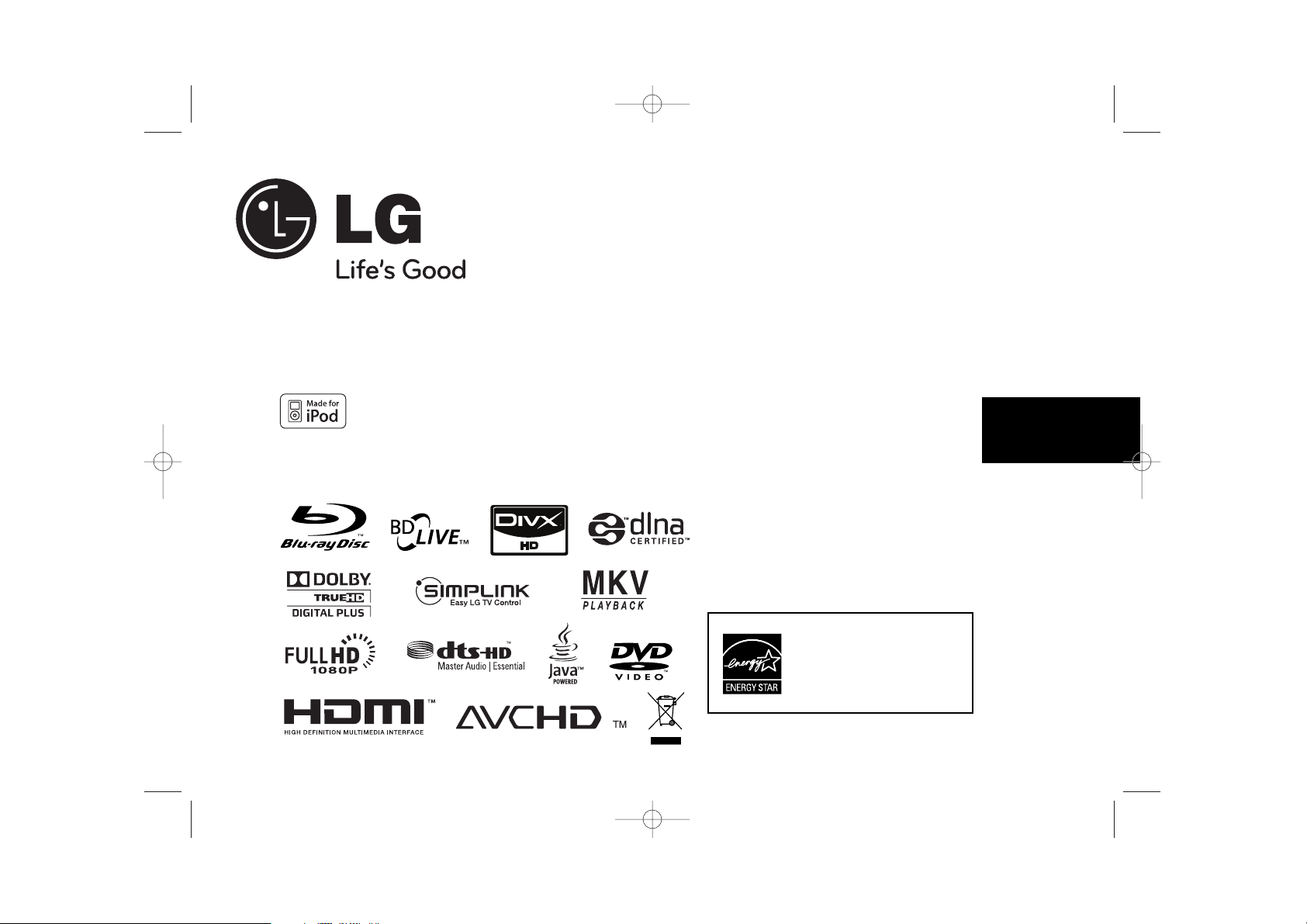
Enquanto Parceiro
E
NERGY STAR
®
, a LG determina
que este produto ou modelo de
produto cumpre as directivas
E
NERGY STAR
®
de eficiência
energética.
E
NERGY STAR
®
é uma marca registada dos EUA.
HLB34S (HLB34S/ SHB34-L)
A iPod é uma marca registada da Apple Inc., registada nos US e outros países.
PORTUGUÊS
P/No. : MFL63284224
HLB34S-DP_BDEULL_POR_4224 1/8/10 5:52 PM Page 1
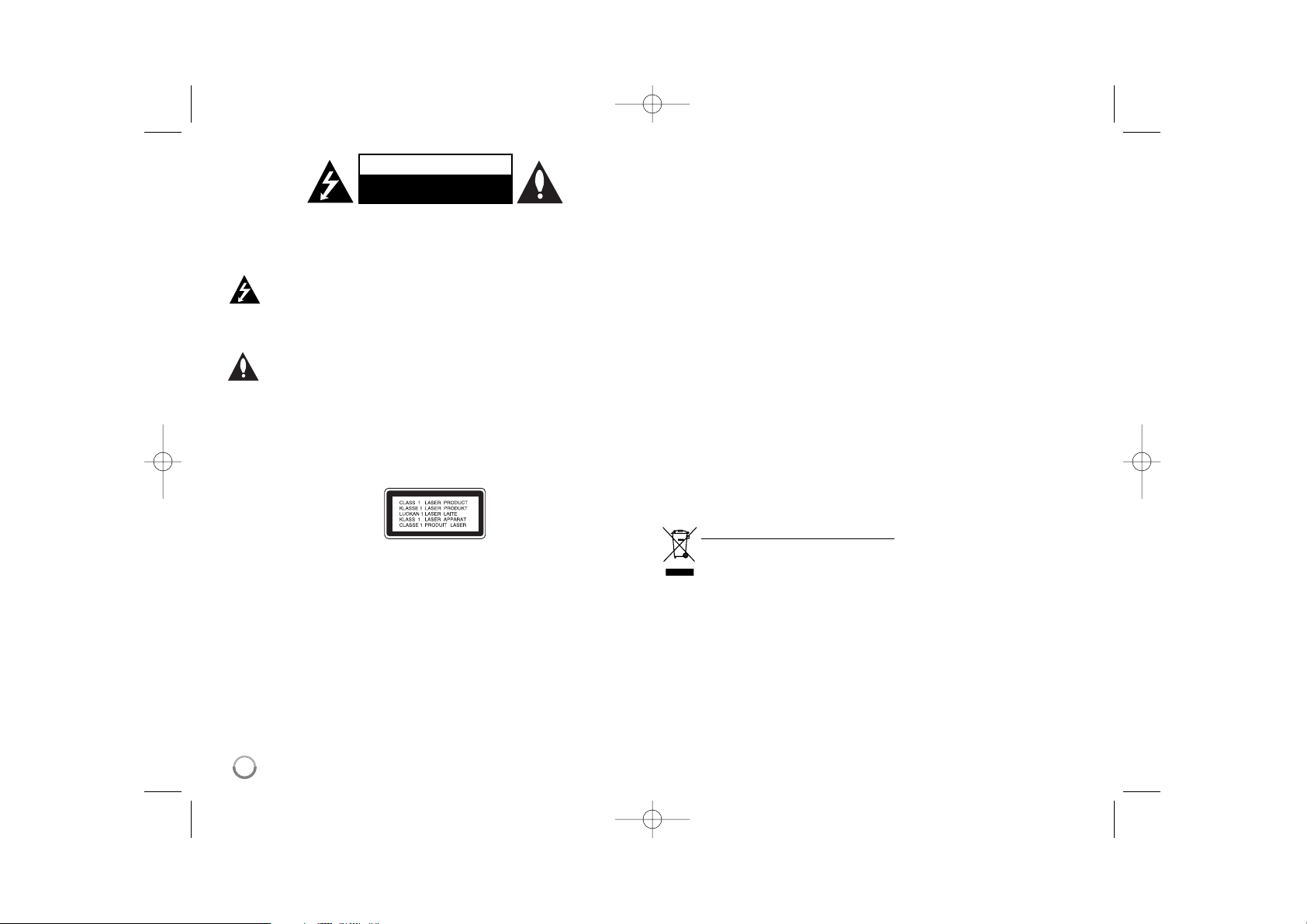
2
CUIDADO: PARA REDUZIR O RISCO DE CHOQUE ELÉCTRICO, NÃO
RETIRE A TAMPA OU A PARTE DE TRÁS DESTE PRODUTO. NÃO EXISTEM
PEÇAS REPARÁVEIS PELO UTILIZADOR NO INTERIOR. CONFIE A
ASSISTÊNCIA A PESSOAL QUALIFICADO.
O símbolo de um raio com ponta em forma de seta dentro de um
triângulo serve para alertar o utilizador sobre a presença de perigo de
tensão não isolada dentro do invólucro do produto, que pode ser de
magnitude suficiente para constituir um risco de choque eléctrico para
as pessoas.
O ponto de exclamação dentro de um triângulo equilátero serve para
alertar o utilizador sobre a presença de importantes instruções de
operação e manutenção (assistência) na documentação que
acompanha o aparelho.
AVISO: PARA REDUZIR O RISCO DE FOGO OU CHOQUE ELÉCTRICO,
NÃO EXPONHA ESTE PRODUTO A CHUVA OU A HUMIDADE.
AVISO: Não instale este equipamento num espaço confinado, como uma
prateleira de livros ou uma unidade similar.
CUIDADO: Não bloqueie as aberturas de ventilação. Instale de acordo com as
instruções do fabricante.
As ranhuras e aberturas na caixa são fornecidas para a ventilação, para
garantir um funcionamento fiável do produto e para o proteger do
sobreaquecimento. As aberturas nunca devem ser bloqueadas, colocando o
produto numa cama, sofá, tapete ou noutra superfície semelhante.
Este produto não deve ser colocado numa instalação embutida, como uma
estante ou uma prateleira, a menos que seja fornecida ventilação adequada ou
que tenham sido respeitadas as instruções do fabricante.
CUIDADO: Este produto utiliza um Sistema Laser.
Para garantir a utilização correcta deste produto, por favor leia cuidadosamente
este manual de instruções e conserve-o para futura referência. Se a unidade
requerer manutenção, contacte um centro de assistência autorizado.
A utilização de quaisquer controlos, ajustes ou procedimentos que não sejam
os especificados neste manual poderão resultar numa exposição à radiação
perigosa. Para evitar a exposição directa ao feixe laser, não tente abrir o
invólucro do aparelho. Radiação laser visível ao abrir. NÃO OLHE FIXAMENTE
PARA O FEIXE.
CUIDADO: O aparelho não deve ser exposto à água (gotas ou salpicos), nem
devem ser colocados sobre o mesmo objectos com líquidos, tais como jarras.
PRECAUÇÕES com o Cabo Eléctrico
É recomendável para a maioria dos aparelhos a sua instalação num
circuito dedicado;
Trata-se de um circuito com uma tomada individual que fornece energia apenas
a esse aparelho e que não possui saídas adicionais ou circuitos ramificados.
Consulte a página de especificações deste manual do proprietário em caso de
dúvidas. Não sobrecarregue as tomadas de parede. As tomadas de parede
sobrecarregadas, soltas ou danificadas, cabos de extensão fissurados ou
danificados e isolamentos rachados dos fios são perigosos.
Qualquer uma destas situações pode causar choques eléctricos ou fogo.
Inspeccione regularmente o cabo do seu aparelho e, se este apresentar sinais
de danos ou deterioração, desligue-o, suspenda a utilização do aparelho e
proceda à substituição do cabo por outro cabo de origem, através de um
agente de reparação autorizado. Proteja o cabo eléctrico contra danos físicos
ou mecânicos, tais como ao ser dobrado, torcido, pisado, preso por uma porta
ou calcado. Preste atenção sobretudo às fichas, às tomadas de parede e ao
ponto em que o cabo sai do aparelho. Para desligar a alimentação da tomada
eléctrica, puxe a ficha da tomada. Quando instalar o produto, certifique-se de
que o coloca de forma a que ficha fique facilmente acessível.
Eliminação do seu antigo aparelho
1. Quando este símbolo de caixote do lixo com cruz estiver afixado a um
produto, significa que o produto é abrangido pela Directiva Europeia
2002/96/CE.
2. Todos os produtos eléctricos e electrónicos devem ser eliminados
separadamente do lixo doméstico através de pontos de recolha
designados, facilitados pelo governo ou autoridades locais.
3. A eliminação correcta do seu aparelho antigo ajuda a evitar
potenciais consequências negativas para o ambiente e para a saúde
humana.
4. Para obter informações mais detalhadas acerca da eliminação do
seu aparelho antigo, contacte as autoridades locais, um serviço de
eliminação de resíduos ou a loja onde comprou o produto.
CUIDADO
RISCO DE CHOQUE
ELÉCTRICO NÃO ABRIR
HLB34S-DP_BDEULL_POR_4224 1/8/10 5:52 PM Page 2
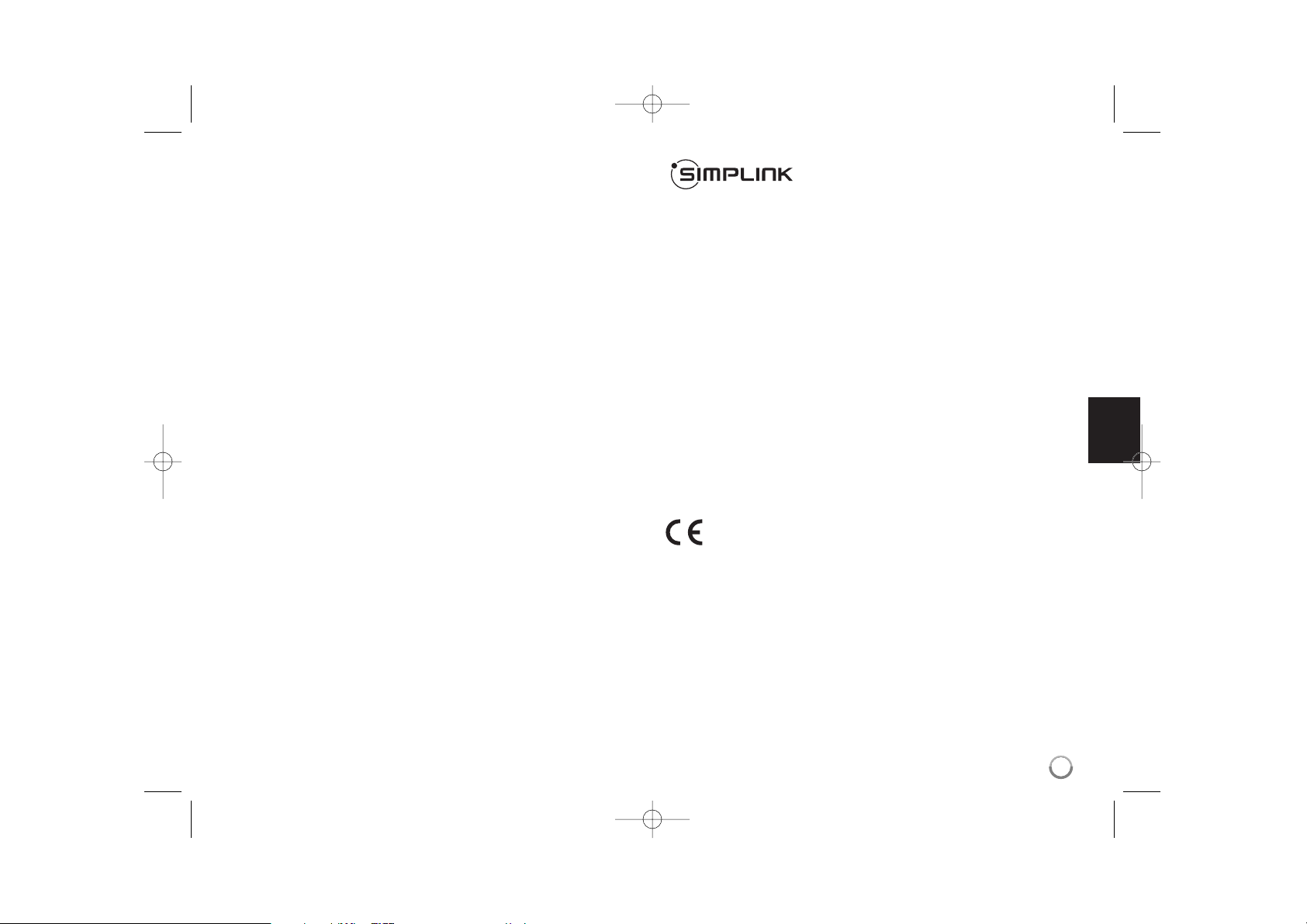
3
Observações sobre os Direitos de Autor
Como o AACS (Advanced Access Content System) foi aprovado como
sistema de protecção de conteúdo para o formato BD, similar a utilizar o
CSS (Content Scramble System) para o formato DVD, foram impostas certas
restrições sobre a reprodução, a saída de sinal analógico, etc., do conteúdo
protegido por AACS. O funcionamento e as restrições sobre este produto
podem variar, dependendo da data de aquisição, já que estas restrições
podem ser adoptadas e/ou alteradas pela AACS após a produção deste
produto.
Além disso, BD-ROM Mark e BD+ são utilizados adicionalmente como
sistemas de protecção de conteúdo para o formato BD, que impõe certas
restrições, incluindo restrições de reprodução para conteúdos protegidos por
BD-ROM Mark e/ou BD+. Para obter informações adicionais sobre AACS,
BD-ROM Mark, BD+, ou sobre este produto, por favor contacte um Centro
de Apoio ao Cliente autorizado.
Muitos discos BD-ROM/DVD estão codificados com protecção contra cópia.
Por este motivo, apenas deverá ligar o seu leitor directamente ao seu
televisor, não a um videogravador. Ligar a um videogravador resulta numa
imagem distorcida com discos protegidos contra cópia.
Este produto incorpora tecnologia de protecção de direitos de autor, que está
protegida por patentes norte-americanas e outros direitos de propriedade
intelectual. O uso desta tecnologia de protecção de direitos de autor deve
ser autorizado pela Macrovision, e destina-se a uso doméstico e a outros
usos limitados, salvo se autorizado de outra forma pela Macrovision.
É proibida a engenharia reversa ou a desmontagem.
Ao abrigo das leis sobre Direitos de Autor dos EUA e das leis sobre Direitos
de Autor de outros países, a gravação, utilização, visualização, distribuição
ou revisão não autorizada de programas de televisão, cassetes de vídeo,
discos BD-ROM, DVDs, CDs e outros materiais pode fazê-lo(a) incorrer em
responsabilidade civil e/ou criminal.
O que é o SIMPLINK?
Algumas funções desta unidade são comandadas pelo controlo remoto do
televisor, se esta unidade e o televisor LG com SIMPLINK estiverem ligados
através de uma ligação HDMI.
Funções comandáveis pelo controlo remoto do televisor LG; Play, Pause,
Scan, Skip, Stop, Desligar, etc.
Consulte o manual do proprietário do televisor para mais pormenores sobre
a função SIMPLINK.
Os televisores LG com a função SIMPLINK apresentam o logótipo indicado
acima.
Nota:
Dependendo do tipo de disco ou estado de reprodução, algumas operações
SIMPLINK podem diferir do seu propósito ou não funcionar.
Se a função “SIMPLINK” não estiver activa verifique se o cabo HDMI é
suportado por CEC (Consumer Electronics Control) para HDMI.
Se o som é emitido a partir das colunas do sistema e da TV ou não é emitido
a partir de nenhum deles durante a operação SIMPLINK, deve fazer o reset
das definições das colunas no menu de TV LG SIMPLINK.
Este produto é fabricado em
conformidade com a Directiva sobre Compatibilidade
Electromagnética 2004/108/CE e com a Directiva sobre Baixa
Voltagem 2006/95/CE.
Representante Europeu:
LG Electronics Service Europe B.V.
Veluwezoom 15, 1327 AE Almere,
The Netherlands
(Tel : +31-036-547-8940)
HLB34S-DP_BDEULL_POR_4224 1/8/10 5:52 PM Page 3
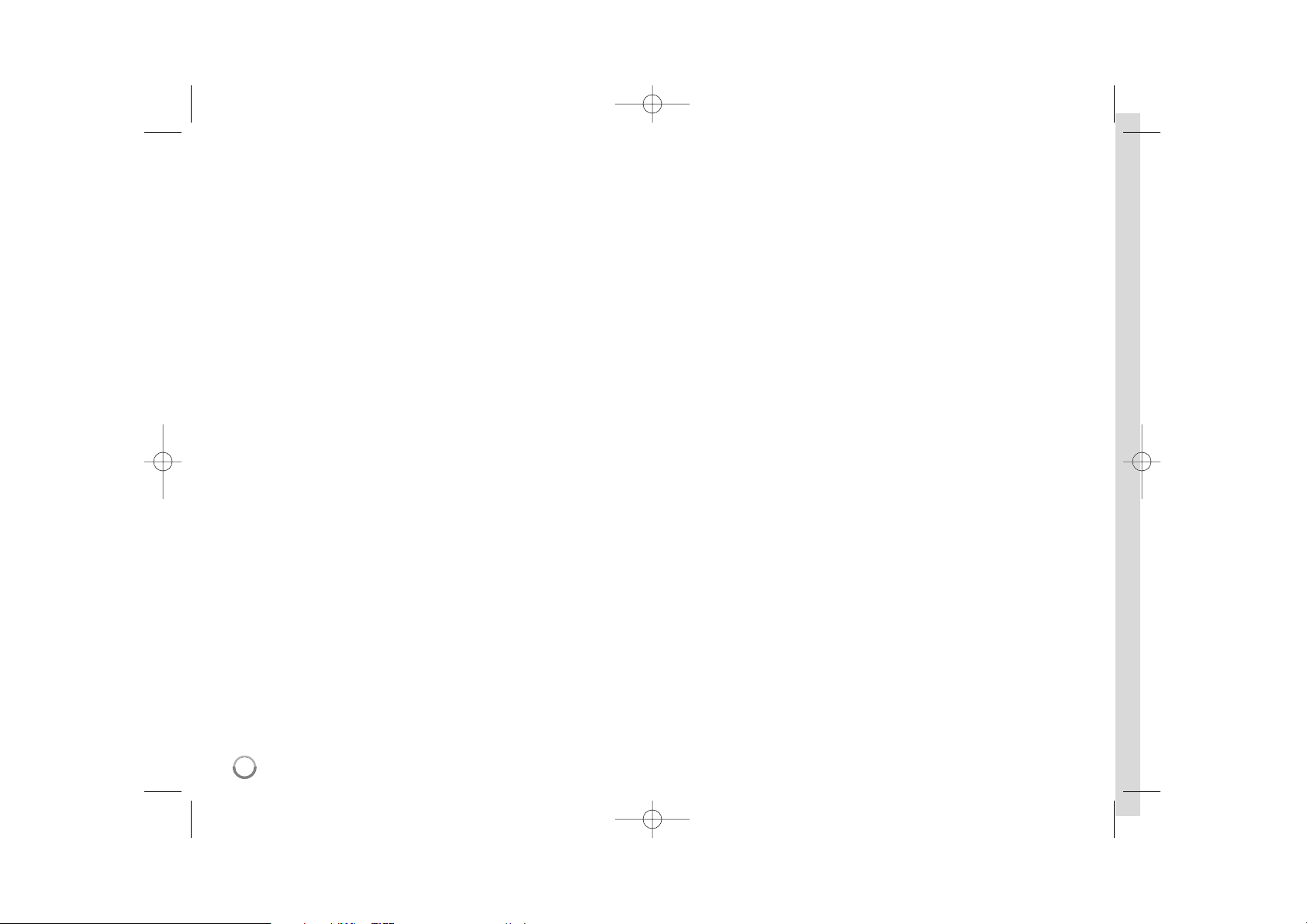
4
Licenças
Java e todas as marcas baseadas em Java e logótipos são marcas ou marcas
registadas da Sun Microsystems, Inc nos Estados Unidos e outros países.
Fabricado sob licença da Dolby Laboratories. “Dolby”, e o símbolo duplo D são
marcas registadas da Dolby Laboratories.
Fabricado sob licença sob a patente dos EE UU de número: 5,451,942;
5,956,674; 5,974,380; 5,978,762; 6,226,616; 6,487,535; 7,392,195; 7,272,567;
7,333,929; 7,212,872 outras patentes dos EE UU e mundiais emitidas e
pendentes. DTS é uma marca registrada e as logo marcas da DTS, o símbolo,
DTS-HD e DTS-HD Master Audio I Essential são marcas registradas da DTS,
Inc. © 1996-2007 DTS, Inc. Todos os Direitos Reservados.
O logótipo “BD-LIVE” é uma marca registada da Blu-ray Disc Association.
O HDMI, o logótipo do HDMI e a Interface Multimédia de Alta Definição são
designações comerciais ou marcas registadas propriedade da HDMI licenciada
pela LLC.
“O Logótipo DVD” é uma marca registada de DVD Format/LogoLicensing
Corporation.
“x.v.Color” é uma marca registada da Sony Corporation.
A “Blu-ray Disc” é uma marca registada.
A “BONUSVIEW” é uma marca registada da Blu-ray Disc Association.
Este produto está licenciado sobre o portfólio da patente AVC e VC-1 para uso
pessoal e não comercial por consumidor de (i) codificação vídeo em
conformidade com o Standard AVC e o Standard VC-1 (“AVC/VC-1 Vídeo”) e/ou
(ii) descodificação Vídeo AVC/VC-1 que foi codificado por um consumidor
envolvido numa actividade pessoal e não comercial e/ou que tenha sido obtido
de um fornecedor de vídeo para Vídeo AVC/VC-1. Nenhuma licença é
concedida ou deve ser utilizada para outro uso. Informação adicional pode ser
obtida em MPEG LA, LLC. Veja http://www.mpegla.com.
A “AVCHD” e o logo “AVCHD” são marcas registadas da Panasonic Corporation
e Sony Corporation.
YouTube é uma marca registada da Google Inc.
DLNA e DLNA CERTIFIED são marcas registadas e/ou marcas de serviço da
Digital Living Network Alliance.
Este dispositivo está equipado com uma pilha ou acumulador portátil.
Forma segura de remover a pilha ou a bateria do equipamento:
Remova a pilha ou a bateria usada seguindo os passos inversos aos da
montagem. Para prevenir a contaminação do ambiente e provocar alguma
possível ameaça à saúde humana e animal, a pilha ou a bateria usada deve
ser colocada no contentor adequado nos pontos de recolha designados. Não
eliminar pilhas ou baterias juntamente com resíduos domésticos.
Recomendamos que use os sistemas locais de reutilização de baterias e
acumuladores.
As pilhas não devem ser expostas a calor excessivo tal como luz solar, fogo ou
algo semelhante.
• “Fabricado para iPod” significa que um dispositivo electrónico foi desenhado para
ser ligado especificamente ao iPod e que foi certificado pelo fabricante para
cumprir os standards de desempenho da Apple.
• A Apple não se responsabiliza pela operação deste dispositivo ou pela sua
conformidade com os standards de segurança e regulamentares
HLB34S-DP_BDEULL_POR_4224 1/8/10 5:52 PM Page 4
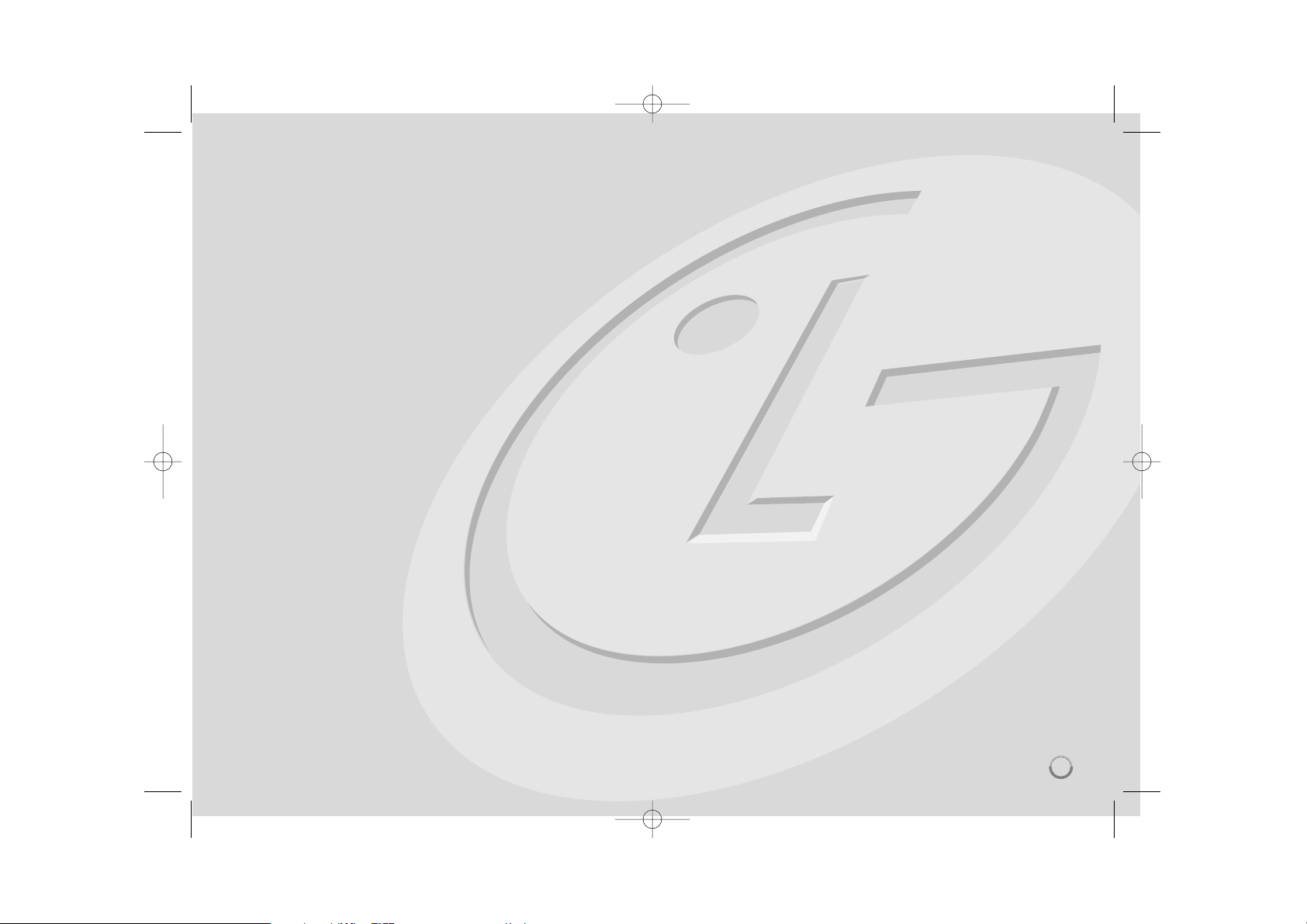
Introdução . . . . . . . . . . . . . . . . . . . . . . . . . . . . . . . . . . . . . . .6-9
Controlo Remoto . . . . . . . . . . . . . . . . . . . . . . . . . . . . . . . . . .10
Painel Frontal . . . . . . . . . . . . . . . . . . . . . . . . . . . . . . . . . . . . .11
Painel Posterior . . . . . . . . . . . . . . . . . . . . . . . . . . . . . . . . . . .12
Ligação da coluna . . . . . . . . . . . . . . . . . . . . . . . . . . . . . . . . .13
Ligações ao seu televisor . . . . . . . . . . . . . . . . . . . . . . . . .13-14
Definição da Resolução . . . . . . . . . . . . . . . . . . . . . . . . . .15-16
Ligação à Internet . . . . . . . . . . . . . . . . . . . . . . . . . . . . . . .17-19
Actualização da Rede de Software . . . . . . . . . . . . . . . . . .20-21
Seleccionar o modo de som . . . . . . . . . . . . . . . . . . . . . . . . .22
Ajustar o nível das definições da coluna . . . . . . . . . . . . . . .22
Uso da função late night . . . . . . . . . . . . . . . . . . . . . . . . . . . .22
Utilização de um temporizador para dormir . . . . . . . . . . . . .22
Utilizar um Dispositivo USB . . . . . . . . . . . . . . . . . . . . . . . . . .23
Utilizar o MenuPrincipal . . . . . . . . . . . . . . . . . . . . . . . . . . . . .24
Ajustar as definições Setup . . . . . . . . . . . . . . . . . . . . . . .24-29
Reproduzir um disco . . . . . . . . . . . . . . . . . . . . . . . . . . . . .30-33
Apresentar informação disco . . . . . . . . . . . . . . . . . . . . . . . .34
Usufruir BD-LIVE™ . . . . . . . . . . . . . . . . . . . . . . . . . . . . . .35-36
Executar um filme . . . . . . . . . . . . . . . . . . . . . . . . . . . . . . .36-37
Ouvir uma música . . . . . . . . . . . . . . . . . . . . . . . . . . . . . . . . .38
Visualizar uma foto . . . . . . . . . . . . . . . . . . . . . . . . . . . . . .39-40
Usar as características My Media . . . . . . . . . . . . . . . . . . .41-44
Exibir vídeos You Tube . . . . . . . . . . . . . . . . . . . . . . . . . . .45-47
Ouvir rádio . . . . . . . . . . . . . . . . . . . . . . . . . . . . . . . . . . . . . . .48
Operar o iPod . . . . . . . . . . . . . . . . . . . . . . . . . . . . . . . . . .48-49
Ouvir música a partir do leitor áudio portátil . . . . . . . . . . . .50
Uso de fichas HDMI IN . . . . . . . . . . . . . . . . . . . . . . . . . . . . . .51
Utilizar tomadas OPTICAL IN . . . . . . . . . . . . . . . . . . . . . . . . .52
Referência . . . . . . . . . . . . . . . . . . . . . . . . . . . . . . . . . . . . . . . .52
Códigos do Idioma . . . . . . . . . . . . . . . . . . . . . . . . . . . . . . . . .53
Código do País . . . . . . . . . . . . . . . . . . . . . . . . . . . . . . . . . . . .53
Resolução de problemas . . . . . . . . . . . . . . . . . . . . . . . . .54-55
Especificações . . . . . . . . . . . . . . . . . . . . . . . . . . . . . . . . . . . .56
Informação importante relativa a SERVIÇOS DE REDE . . . .57
Informação software livre . . . . . . . . . . . . . . . . . . . . . . . . . . .58
Antes de ligar, comandar ou regular este produto, por favor
leia cuidadosamente todas as instruções deste manual.
5
CONTEÚDO
HLB34S-DP_BDEULL_POR_4224 1/8/10 5:52 PM Page 5
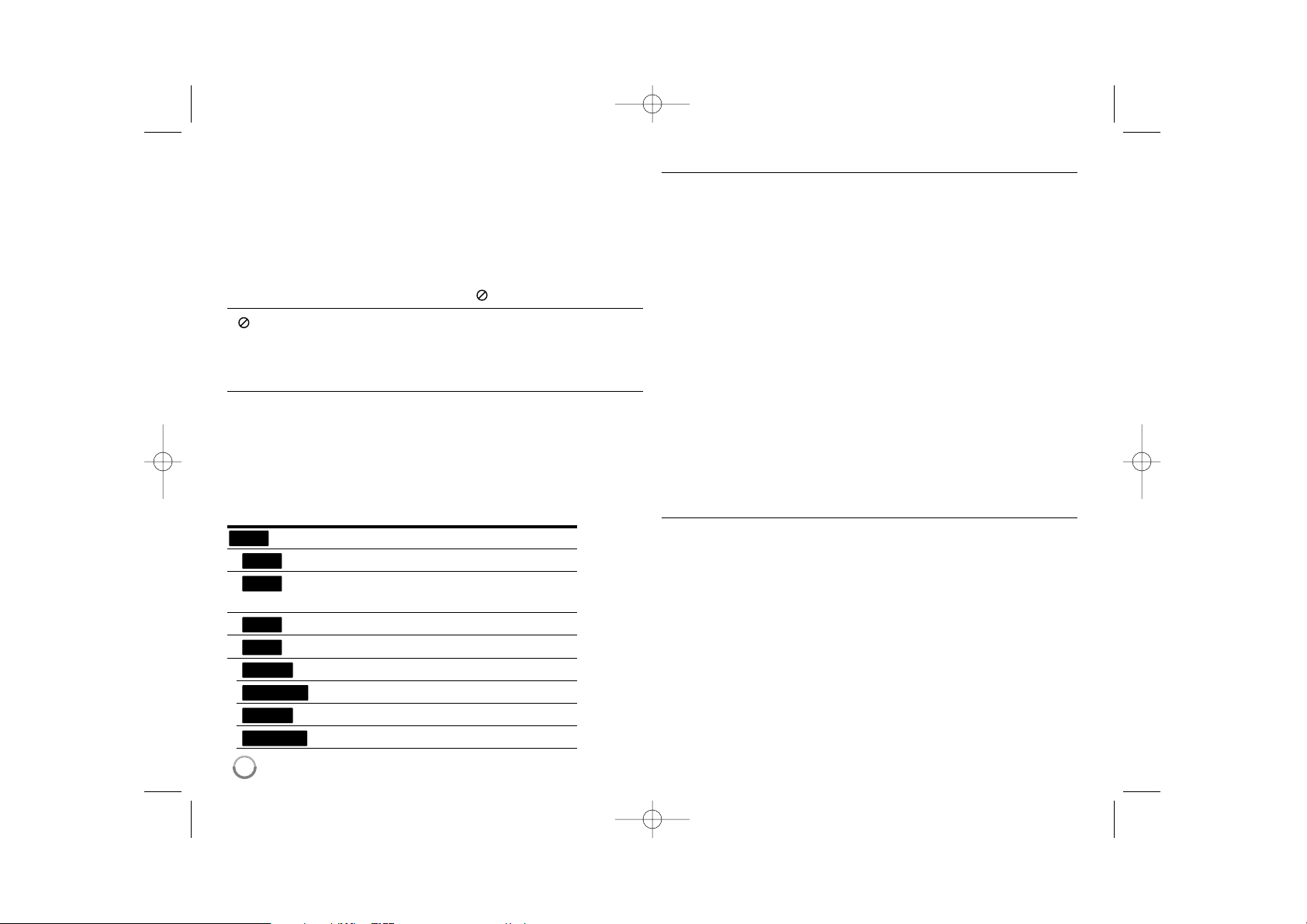
6
Introdução
Para garantir uma utilização adequada deste produto, por favor leia com
cuidado este manual do utilizador e mantenha-o na sua posse para
consultas futuras.
Este manual fornece informações sobre o funcionamento e a manutenção
do seu leitor. Se a unidade necessitar de manutenção, contacte um centro
de assistência autorizado.
Sobre a visualização do símbolo
“ ” pode aparecer no ecrã do seu televisor durante a operação e indica
que a função explicada neste manual do proprietário não está disponível
nesse formato específico.
Símbolos utilizados neste Manual
Nota:
Indica notas e funcionalidades especiais.
Conselho:
Indica conselhos e truques para facilitar as tarefas.
Uma secção cujo título contenha um dos seguintes símbolos é apenas
aplicável para o disco representado pelo símbolo.
Todos os discos estão listados abaixo.
Disco BD-ROM
DVD-Video, DVD±R/RW no modo Vídeo ou no
modo VR e finalizado
DVD±R/RW em formato AVCHD
CDs Áudio
Ficheiros com filmes guardados em USB/Disco
Ficheiros com filmes no servidor DLNA
Ficheiros com filmes em USB/Disco
Ficheiros com música no servidor DLNA
Manipular a Unidade
Ao transportar a unidade
Conserve a caixa original de cartão e os materiais de embalagem. Se tiver
de transportar a unidade, para uma protecção máxima, volte a empacotar
a unidade da forma original de fábrica.
Manter as superfícies exteriores limpas
Não use líquidos voláteis, como spray insecticida, perto da unidade.
Esfregar com muita força pode danificar a superfície.
Não coloque produtos em borracha ou em plástico em contacto com a
unidade durante um período longo de tempo.
Limpar a unidade
Para limpar o leitor, utilize um pano macio e seco. Se as superfícies
estiverem extremamente sujas, use um pano suave ligeiramente
humedecido com uma solução de detergente suave.
Não use solventes fortes, como álcool, benzina ou diluente, que podem
danificar a superfície da unidade.
Manutenção da Unidade
A unidade é um aparelho de alta tecnologia de precisão. Se a lente óptica
de pick up e o disco rígido estiverem sujos ou desgastados, a qualidade
da imagem poderá ser inferior.
Para mais pormenores, por favor contacte o centro de assistência
autorizado mais próximo de si.
Observações sobre os Discos
Manipular os Discos
Não toque no lado de reprodução do disco. Segure no disco pelas
extremidades para que as suas impressões digitais não atinjam a
superfície. Nunca cole papel ou fita no disco.
Guardar os Discos
No final da reprodução, guarde o disco na respectiva caixa. Não exponha
o disco à luz solar directa ou a fontes de calor, e nunca o deixe no interior
de um carro estacionado exposto à luz solar directa.
Limpar os Discos
As impressões digitais e o pó nos discos podem causar uma fraca
qualidade de fotografia e a distorção de som. Antes de reproduzir, limpe o
disco com um pano limpo. Limpe o disco a partir do centro para as
extremidades.
Não use solventes fortes, como álcool, benzina, diluentes, soluções de
limpeza comercialmente disponíveis ou sprays anti-estáticos, que se
destinam aos antigos discos de vinil.
MUSIC-N
MUSIC
MOVIE-N
MOVIE
ACD
AVCHD
DVD
BD
ALL
HLB34S-DP_BDEULL_POR_4224 1/8/10 5:52 PM Page 6
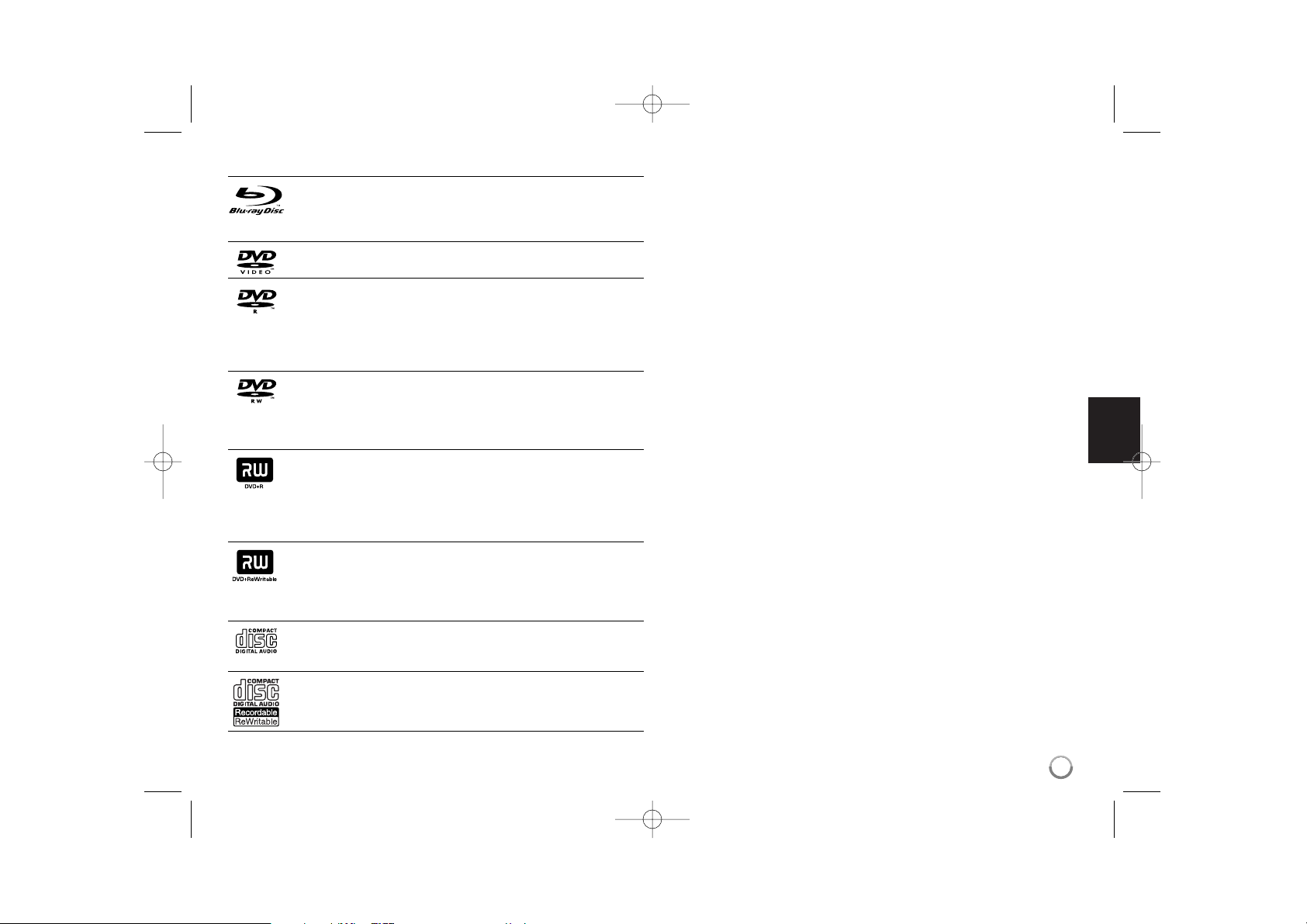
7
Discos Suportados
Disco Blu-ray
- Discos tais como filmes que podem ser comprados ou alugados
- Discos BD-R/RE com títulos áudio, ficheiros com filmes, música
ou fotos.
DVD-VIDEO (discos de 8 cm / 12 cm)
Discos tais como filmes que podem ser comprados ou alugados
DVD-R (discos de 8 cm / 12 cm)
- Apenas modo de vídeo e finalizado
- Também suporta disco de dupla camada
- Formato AVCHD
- Discos DVD-R com títulos áudio, ficheiros com filmes, música
ou fotos.
DVD-RW (discos de 8 cm / 12 cm)
- Apenas modo VR, modo Vídeo e finalizado
- Formato AVCHD
- Discos DVD-RW com títulos áudio, ficheiros com filmes, música
ou fotos.
DVD+R (discos de 8 cm / 12 cm)
- Apenas disco finalizado
- Também suporta disco de dupla camada
- Formato AVCHD
- Discos DVD+R com títulos áudio, ficheiros com filmes, música
ou fotos.
DVD+RW (discos de 8 cm / 12 cm)
- Apenas modo de vídeo e finalizado
- Formato AVCHD
- Discos DVD+RW com títulos áudio, ficheiros com filmes, música
ou fotos.
CD Áudio (discos de 8 cm / 12 cm)
CDs áudio ou CD-Rs/RWs em formato CD áudio que podem ser
adquiridos.
CD-R/CD-RW (discos de 8 cm / 12 cm)
Discos CD-R/CD-RW com títulos áudio, ficheiros com filmes,
música ou fotos.
Notas:
Dependendo das condições do equipamento de gravação ou do próprio
disco CD-R/RW (ou DVD±R/RW), alguns discos CD-R/RW (ou
DVD±R/RW) não conseguem ser reproduzidos pela unidade.
Não coloque nenhum selo ou etiqueta em nenhum dos lados (o lado
com a etiqueta ou o lado gravado) de um disco.
Não utilize discos de formas irregulares (por exemplo: em forma de
coração ou octogonais). A sua utilização poderá provocar avarias.
Dependendo do equipamento de gravação e da finalização, alguns
discos gravados (CD-R/RW ou DVD±R/RW) poderão não conseguir ser
reproduzidos.
Os discos DVD±R/RW e CD-R/RW gravados num computador pessoal
ou num Gravador de DVD ou de CD poderão não ser reproduzidos se o
disco estiver danificado ou sujo ou se existir sujidade ou condensação
na lente do leitor.
Se gravar um disco com recurso a um computador pessoal, mesmo que
seja gravado num formato compatível, existem situações em que o
mesmo poderá não ser reproduzido devido às configurações do
software da aplicação usada para criar o disco. (Consulte o fabricante
do software para obter informações mais detalhadas.)
Este leitor requer que os discos e as gravações obedeçam a
determinados padrões técnicos para alcançar uma qualidade de leitura
óptima. Os DVDs pré-gravados estão definidos automaticamente para
esses padrões. Existem muitos tipos diferentes de formatos de discos
graváveis (incluindo CD-R contendo ficheiros MP3 ou WMA) e estes
requerem certas condições pré-existentes para assegurar reprodução
compatível.
Os clientes devem ter em atenção que é necessária uma autorização
para transferir ficheiros MP3/WMA e de música da Internet.
A nossa empresa não tem autoridade para conceder essa autorização.
A autorização deve sempre ser solicitada ao proprietário dos direitos de
autor.
É necessário definir a opção de formato do disco para [Mastered] para
tornar os discos compatíveis com os leitores LG ao formatar discos
regraváveis. Ao definir a opção para Live System, não pode usá-la com
o leitor LG. (Sistema Ficheiros Mastered/Live: Sistema de formato de
disco para o Windows Vista)
HLB34S-DP_BDEULL_POR_4224 1/8/10 5:52 PM Page 7
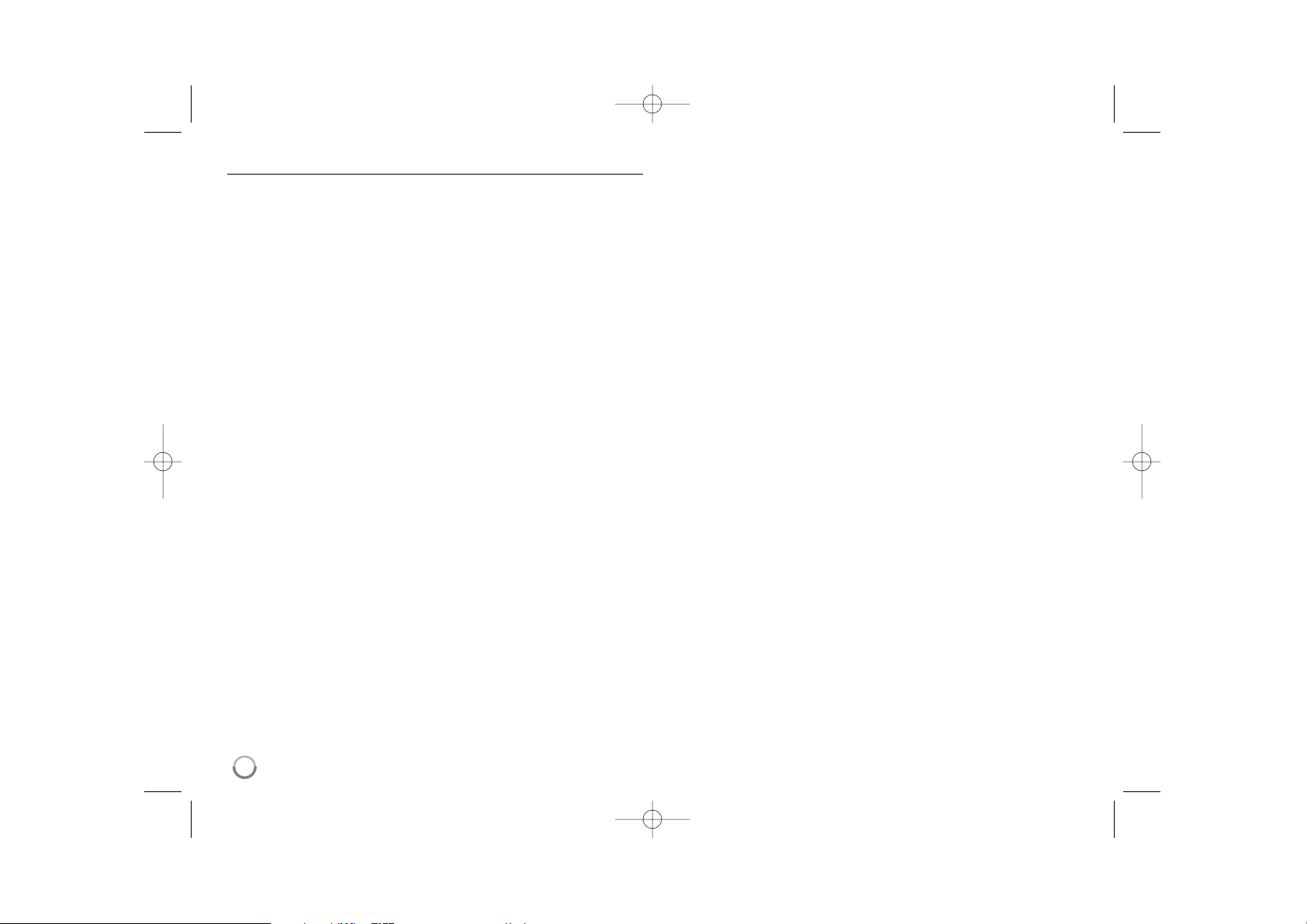
8
Funcionalidades do disco BD-ROM
Os Discos BD-ROM podem armazenar 25 GB (camada única) ou 50 GB
(camada dupla) num disco de uma face – cerca de 5 a 10 vezes a
capacidade de um DVD.
Os Discos BD-ROM também suportam a mais alta qualidade de vídeo
HD disponível na indústria (até 1920 x 1080) – Uma grande capacidade
significa não comprometer a qualidade de vídeo. Além disso, um disco
BD-ROM tem o mesmo tamanho familiar e parece um DVD.
As seguintes funcionalidades de discos BD-ROM dependem dos discos
e podem variar.
A aparência e a navegação das funcionalidades também variam de
disco para disco.
Nem todos os discos possuem as funcionalidades descritas a seguir.
Os discos BD-ROM e Hybrid têm ambos camadas BD-ROM e DVD
(ou CD) de um lado. Nesses discos, a camada BD-ROM apenas será
reproduzida neste leitor.
Destaques de vídeo
O formato BD-ROM para distribuição de filmes suporta três codecs de
vídeo altamente avançados, incluindo MPEG-2, MPEG4 AVC (H.264), e
SMPTE VC1.
As resoluções HD de vídeo também estão disponíveis:
1920 x 1080 HD
1280 x 720 HD
Planos gráficos
Estão disponíveis dois planos gráficos (camadas) individuais de resolução
total HD (1920x1080), no topo da camada de vídeo HD. Um plano é
atribuído a gráficos relacionados com vídeo, com precisão das molduras
(como legendas), e o outro plano é atribuído a elementos gráficos
interactivos, como botões ou menus. Para ambos os planos, podem estar
disponíveis vários efeitos de comutação, sombras e deslocamento.
Para Reprodução em Alta Definição
Para visualizar conteúdo de alta definição de discos BD-ROM, é
necessário um HDTV. Alguns discos podem requerer HDMI OUT para
visualizar o conteúdo de alta definição. A capacidade para visualizar
conteúdo de alta definição em discos BD-ROM pode estar limitada,
dependendo da resolução do seu televisor.
Sons do menu
Se destacar ou seleccionar uma opção do menu, os sons podem ser
escutados quando um botão é premido ou pode ser escutada uma
voice-over a explicar a opção seleccionada no menu.
Menus Multi-página/PopUp
Com DVD-Video, a reprodução é interrompida sempre que é acedido um
novo ecrã com menu. Devido à capacidade do disco BD-ROM de carregar
dados do disco sem interromper a reprodução, um menu pode consistir
em várias páginas.
Pode pesquisar pelas páginas do menu ou seleccionar diferentes
caminhos do menu, enquanto o áudio e o vídeo continuam a ser
reproduzidos em segundo plano.
Interactividade
Certos Discos BD-ROM podem conter menus animados e/ou jogos.
Apresentações Automáticas do Utilizador
Com Discos BD-ROM, pode pesquisar através de várias imagens fixas
enquanto o áudio continua a ser reproduzido.
Legendas
Dependendo do que está contido no disco BD-ROM, pode ser possível
seleccionar diferentes tipos de letra, tamanhos e cores para algumas
legendas. As legendas também podem ser animadas, percorridas ou
dissimuladas.
Capacidade Interactiva BD-J
O formato BD-ROM suporta Java para funcionalidades interactivas.
A tecnologia “BD-J” oferece aos fornecedores de conteúdos uma
funcionalidade quase ilimitada quando criam títulos BD-ROM.
Compatibilidade do Disco BD-ROM
Este leitor suporta BD-ROM Perfil 2.
• Discos que suportem BD-Live (BD-ROM versão 2 Perfil 2), permitindo a
utilização de funções interactivas quando esta unidade estiver ligada à
Internet, para além da função BONUSVIEW.
• Discos que suportem BONUSVIEW (BD-ROM versão 2 Perfil 1 versão
1.1/Final Standard Profile), permitindo a utilização de pacotes Virtuais
ou funções Picture-in-Picture.
HLB34S-DP_BDEULL_POR_4224 1/8/10 5:52 PM Page 8
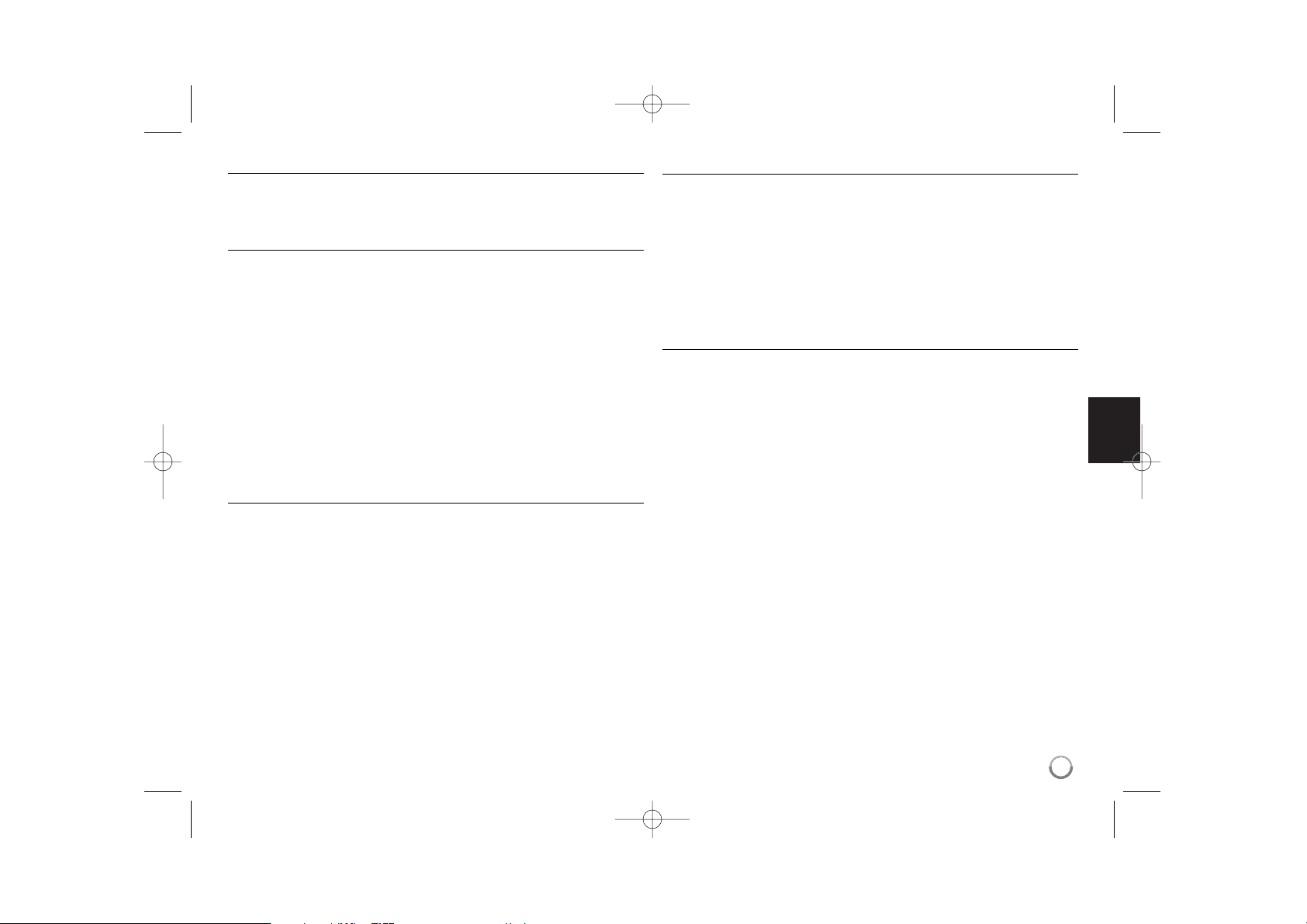
9
Código Regional
Esta unidade possui um código regional impresso na parte posterior.
Esta unidade apenas reproduz discos BD-ROM ou DVD, tal como indicado
na parte posterior da unidade ou “Tudo”.
AVCHD (Advanced Video Codec High Definition)
• Este leitor pode reproduzir discos de formato AVCHD. Estes discos são
normalmente gravados e utilizados em camcorders.
• O formato AVCHD é um formato de câmara de vídeo digital de alta
definição.
• O formato MPEG-4 AVC/H.264 é capaz de comprimir imagens com
maior eficiência do que o formato de compressão de imagem
convencional.
• Alguns discos AVCHD utilizam o formato “x.v.Color”.
• Este leitor pode reproduzir discos de formato AVCHD, utilizando o
formato “x.v.Color”.
• Alguns discos de formato AVCHD podem não ser reproduzidos,
dependendo do estado da gravação.
• Os discos de formato AVCHD precisam de ser finalizados.
• “x.v.Color” oferece uma gama de cores mais vasta do que os discos
DVD para camcorder normais.
Notas sobre Compatibilidade
• Como o BD-ROM é um novo formato, podem surgir questões de
compatibilidade de alguns discos e ligações digitais. Se encontrar
problemas de compatibilidade, por favor contacte um Centro autorizado
de Assistência ao Cliente.
• Visualizar conteúdo de alta definição e converter conteúdo de DVD
padrão pode requerer uma entrada que suporte HDMI ou uma entrada
DVI que suporte HDCP no seu dispositivo.
• Alguns discos BD-ROM e DVD podem restringir a utilização de alguns
comandos ou funcionalidades de operação.
• Dolby TrueHD, Dolby Digital Plus e DTS-HD são suportados com um
máximo de 5.1 canais, caso se utilize uma ligação HDMI para a saída
de áudio da unidade.
• Pode usar um dispositivo USB que seja usado para guardar alguma
informação relacionada com discos, incluindo conteúdos descarregados
on-line. O disco que está a utilizar controlará durante quanto tempo essa
informação é mantida.
Certos Requisitos de Sistema
Para reprodução de vídeo de alta definição:
• Ecrã de alta definição com conectores de entrada COMPONENT ou HDMI.
• Disco BD-ROM com conteúdo de alta definição.
• É necessária uma entrada DVI compatível com HDMI ou HDCP no seu
monitor para alguns conteúdos (conforme especificado pelos autores do
disco).
• Para conversão para o nível superior de DVD com definição padrão, é
necessária uma entrada DVI compatível com HDMI ou HDCP no seu monitor
para conteúdo protegido contra cópia.
Informações importantes sobre televisores a cores
O sistema de cores deste leitor difere consoante os discos que são
reproduzidos.
Por exemplo, quando o leitor reproduz um disco gravado no sistema de
cores NTSC, a imagem é emitida como um sinal NTSC.
Apenas os televisores a cores multi-sistema podem captar todos os sinais
emitidos pelo leitor.
Notas:
• Se tiver uma televisão com sistema de cor PAL, verá apenas imagens
destorcidas apenas quando utiliza discos ou conteúdos vídeos gravados
em NTSC.
• Os televisores a cores multi-sistema alteram automaticamente o sistema
de cores consoante os sinais introduzidos. Caso o sistema de cores não
seja automaticamente alterado, desligue e volte a ligar o aparelho para
conseguir visualizar no ecrã imagens normais.
• Mesmo se o disco estiver gravado em formato de cores NTCS e
aparecer nítido na sua TV, pode não estar a ser bem gravado no seu
gravador.
HLB34S-DP_BDEULL_POR_4224 1/8/10 5:52 PM Page 9
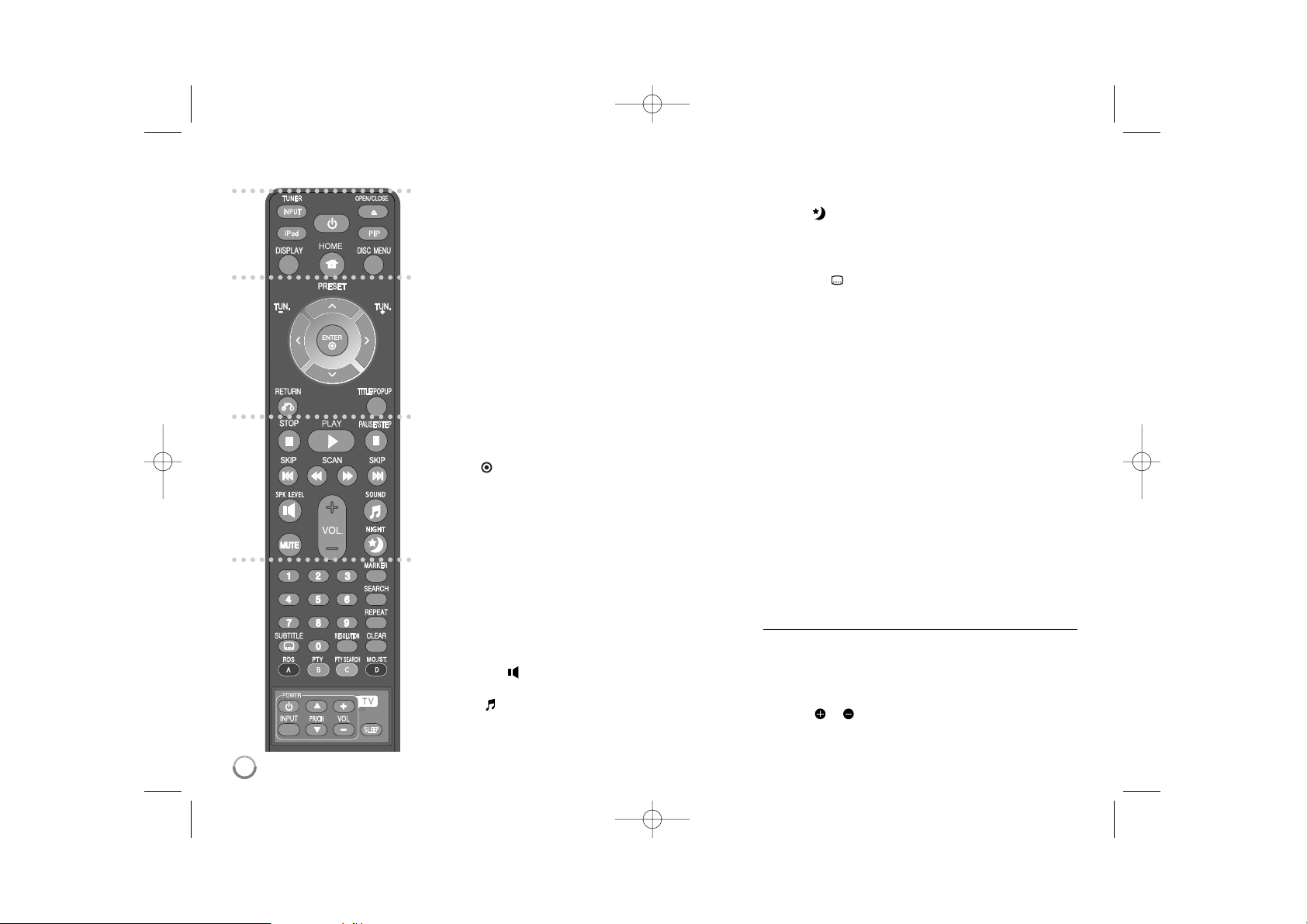
10
Controlo Remoto
a
INPUT (TUNER): Altera a fonte de entrada
(FM, PORTABLE, OPTICAL, HDMI IN 1, HDMI IN 2)
POWER: Liga e desliga o leitor.
OPEN/CLOSE (Z): Ejecta ou insere o disco na gaveta
da ranhura.
iPod: Selecciona o modo REMOTE IPOD ou OSD
IPOD.
PIP*: Liga/desliga o Vídeo Secundário (Picture-in-
picture) (apenas em BD-ROM).
DISPLAY: Apresenta ou encerra as Instruções no Ecrã.
HOME: Apresenta ou sai do [MenuPrincipal].
DISC MENU: Acede ao menu de um disco.
b
Botões de direcção: Selecciona uma opção no menu.
PRESET (v/V): Selecciona o programa de Rádio.
TUN. (+/-): Sintoniza na estação de rádio pretendida.
ENTER ( ): Reconhece a selecção do menu.
RETURN (O): Para sair do menu ou retomar a
reprodução. A função de retomar a reprodução pode
funcionar, dependendo do disco BD-ROM.
TITLE/POPUP: Apresenta o menu de títulos de DVD ou
o menu de contexto BD-ROM, se disponível.
c
STOP (x): Pára a reprodução.
PLAY (N): Inicia a reprodução.
PAUSE/STEP (X): Faz uma pausa na reprodução.
SKIP (. / >): Ir para o capítulo/faixa/título seguinte
ou anterior.
SCAN (m / M): Procurar para a frente ou para trás.
SPK LEVEL ( ):
Define o nível de som da coluna
pretendido.
SOUND ( ): Selecciona o modo de som.
MUTE: Prima MUTE para emudecer a sua unidade.
Pode desligar o som da sua unidade, por exemplo, para
atender o telefone.
VOL. (+/-): Ajustar o volume das colunas.
NIGHT ( ): Ajusta a função Late Night.
d
Botões numéricos 0-9: Selecciona as opções
numéricas num menu.
SUBTITLE ( ): Selecciona um idioma de legendagem.
RESOLUTION: Define a resolução de saída para HDMI
MARKER: Marca qualquer ponto durante a reprodução.
SEARCH: Apresenta ou abandona o menu de pesquisa.
REPEAT: Repetir uma determinada secção.
CLEAR: Remove uma marca no menu de pesquisa ou
um número, ao definir a palavra-passe.
Botões coloridos (A, B, C, D): Use os menus BD-ROM
para navegar. São também usadas para o menu
[FILME], [FOTO], [MÚSICA] e [YouTube].
-
Botão A
(RDS): Sistema de Dados por Rádio.
-
Botão B
(PTY):
Apresenta o tipo de programa do RDS.
-
Botão C
(PTY SEARCH): Procura tipo de programa.
-
Botão D: Selecciona MONO ou STEREO em modo FM.
Botões de Comando de TV: Ver página 52.
SLEEP:
Define um certo período de tempo após o qual a
unidade muda para standby.
* Dependendo do tipo de disco ou do conteúdo
pré-gravado do disco BD-ROM, podem ser
executadas funções diferentes, além de outros
suportes, ou não será obtida resposta ao premir
alguns botões (dependendo do suporte utilizado).
Funcionamento do Controlo Remoto
Aponte o controlo remoto para o sensor remoto e prima
os botões.
Instalação das pilhas do controlo remoto
Retire a tampa da bateria na parte de trás do Controlo
Remoto e insira uma bateria R03 (tamanho AAA) com
os pólos e colocados correctamente.
POWER
a
b
c
d
HLB34S-DP_BDEULL_POR_4224 1/8/10 5:52 PM Page 10
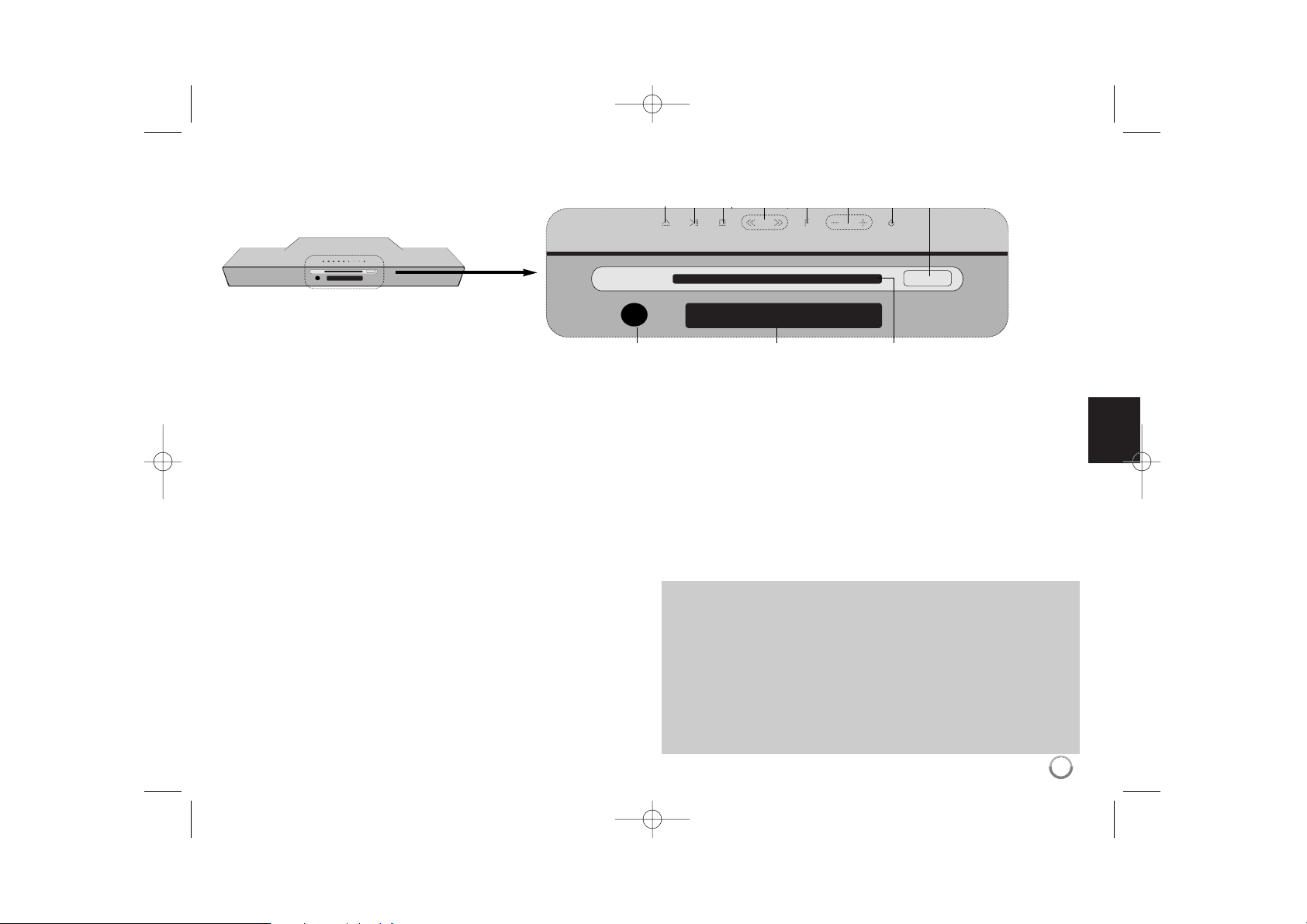
11
Painel Frontal
abcdefgh
kj
i
a OPEN/CLOSE (Z)
Ejecta ou insere o disco na gaveta da ranhura.
bii/ X (PLAY / PAUSE)
Para iniciar a reprodução.
Faz uma pausa temporária na reprodução;
premir novamente para sair do modo de pausa.
c x (STOP)
Para parar a reprodução.
d
IIII iiii
Ir para o capítulo/faixa/título seguinte ou anterior.
e Função (F)
Selecciona a função e a fonte de entrada
f Volume (-/+)
Controla o volume ao utilizar qualquer função.
g11Botão (POWER)
Liga e desliga a unidade.
h Porta USB
Ligar um Dispositivo USB.
i Entrada de discos
Inserir aqui o disco.
j Janela de visualização
Apresenta o estado actual do leitor.
k Sensor Remoto
Apontar para aqui o controlo remoto.
Precauções ao usar botões tácteis
• Toque nos botões tácteis com as mãos limpas e secas.
- Num ambiente húmido, seque qualquer humidade nos botões tácteis antes
de usar.
• Não pressione os botões tácteis com força para colocar o aparelho em
funcionamento.
- Se aplicar força excessiva, poderá danificar o sensor dos botões tácteis.
• Toque no botão correspondente à funcionalidade pretendida.
• Tenha cuidado para não tocar nos botões tácteis com materiais condutores,
como por exemplo, objectos metálicos. Pode causar avarias.
HLB34S-DP_BDEULL_POR_4224 1/8/10 5:52 PM Page 11
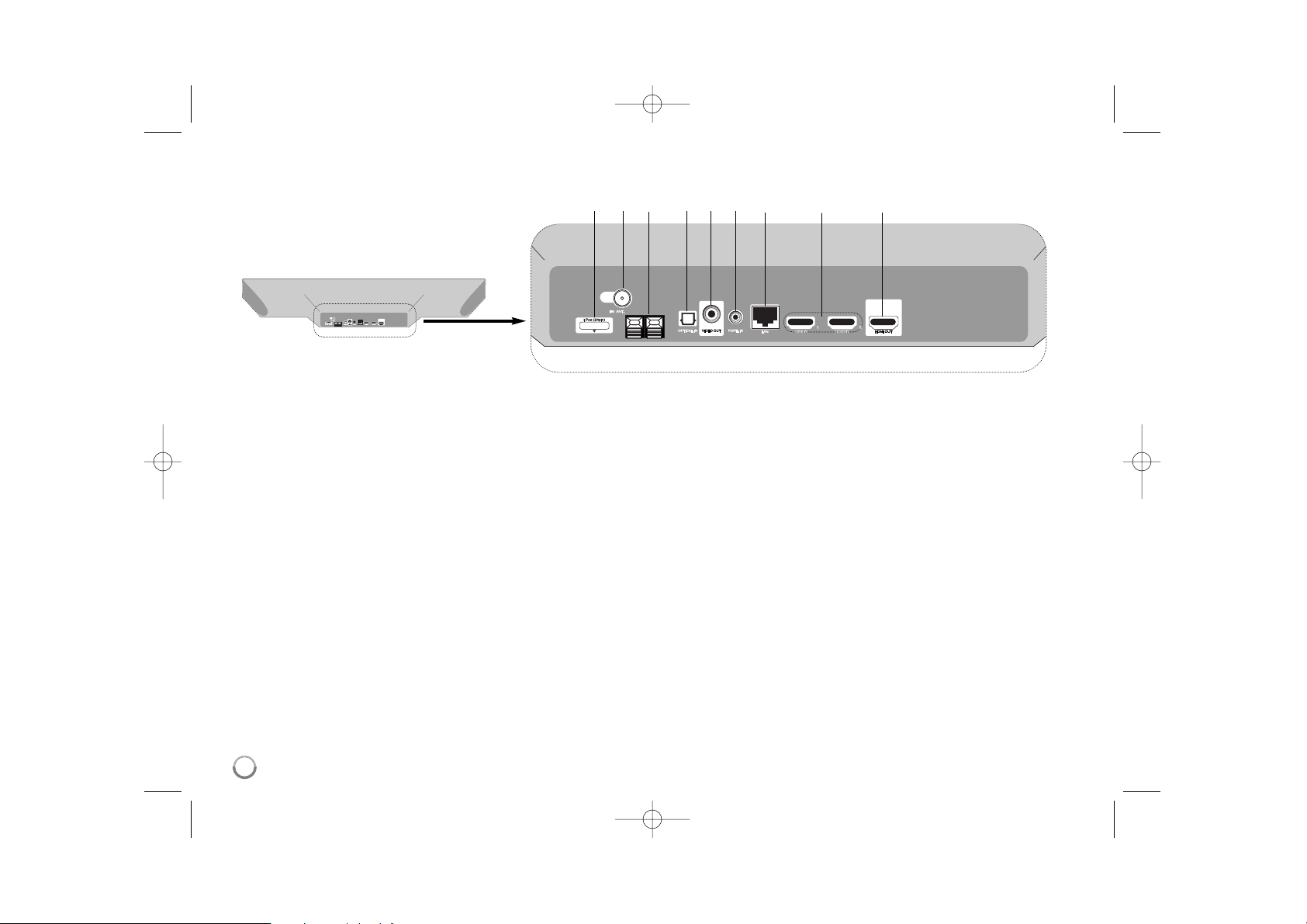
12
Painel Posterior
a Conector iPod
Conecte a dock iPod nas traseiras da unidade.
b Conector ANTENA FM
Ligar a antena FM
c Ligação do Altifalante
Ligue o altifalante de baixos.
d OPTICAL IN
Ligar a equipamento áudio digital (óptico).
e VIDEO OUT
Liga a um televisor com entradas de vídeo.
f PORT. IN
Ligar a um leitor portátil com saídas áudio.
g Porta LAN
Ligue uma rede com uma ligação de banda larga permanente.
h HDMI IN (Type A) 1/2
Ligar a uma fonte externa com saídas HDMI.
i HDMI OUT
Liga a um televisor com entradas HDMI. (Interface para áudio e vídeo
digital)
abc defg h i
HLB34S-DP_BDEULL_POR_4224 1/8/10 5:52 PM Page 12
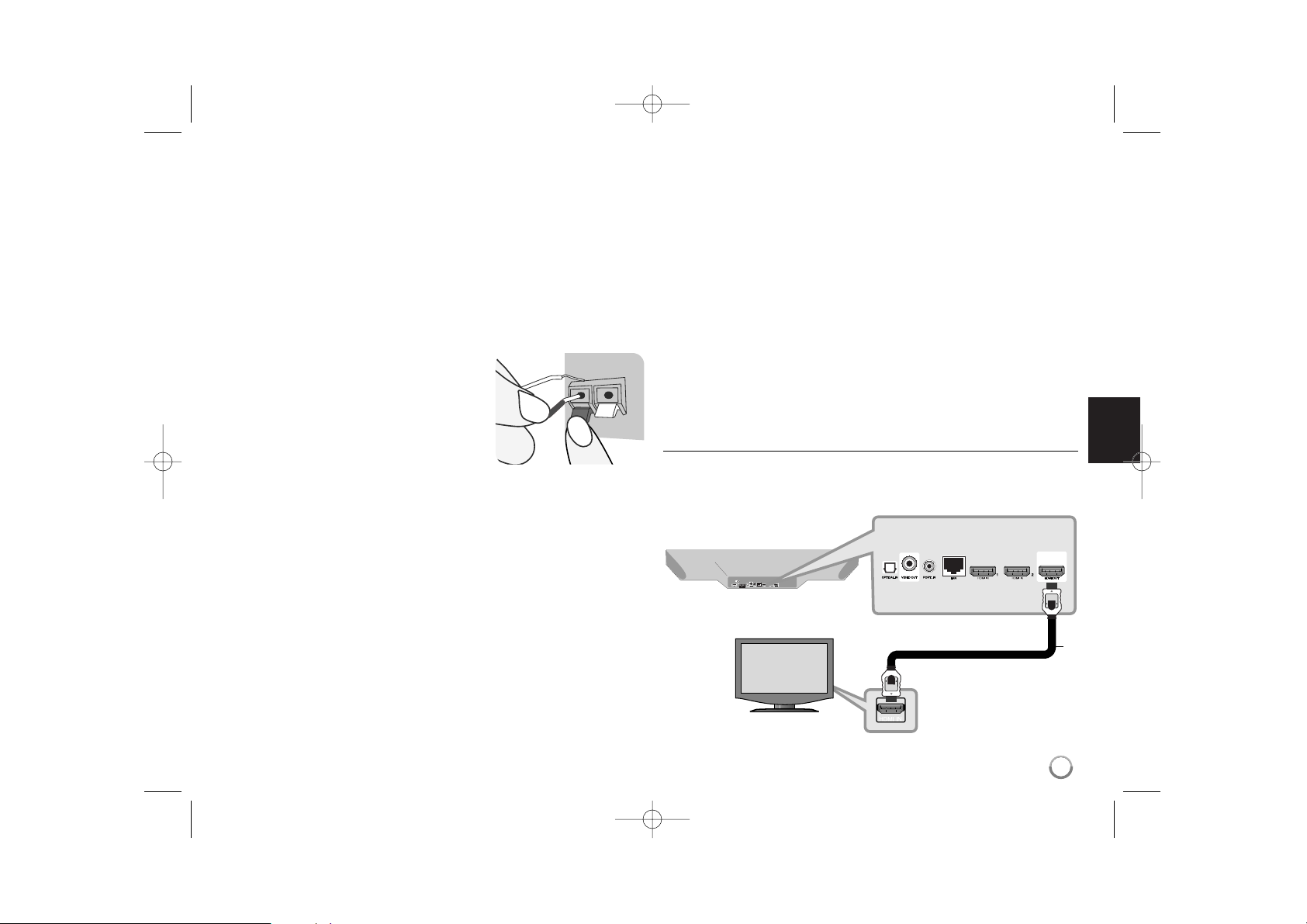
13
Ligação da coluna
Ligue a ponta preta de cada fio ao
terminal marcado com (-) (menos) e a
outra ponta ao terminal marcado com (+)
(mais).
Ligar os altifalantes na unidade
Conecte o cabo anexado ao baixo na unidade.
Para ligar o cabo na unidade, pressione cada patilha plástica para abrir o
terminal de ligação. Insira o fio e solte a patilha de plástico.
Ligações ao seu televisor
Efectue uma das seguintes ligações, dependendo das capacidades do
seu equipamento.
Dicas:
• Dependendo do seu televisor e de outro equipamento que deseje ligar,
existem várias formas de ligar o leitor. Use apenas uma das ligações
descritas abaixo.
• Por favor consulte os manuais do seu televisor, Sistema Estéreo ou
outros dispositivos, se necessário para efectuar as melhores ligações.
Cuidados:
• Certifique-se de que o leitor está ligado directamente ao televisor.
Sintonize o televisor ao canal de entrada de vídeo correcto.
• Não ligue o conector AUDIO OUTPUT do leitor ao conector Phono In
(unidade de gravação) do seu sistema áudio.
• Não ligue o seu leitor através do seu videogravador. A imagem DVD
pode ficar distorcida pelo sistema de protecção contra cópia.
Ligação HDMI
Se tem um televisor HDMI, pode ligá-lo a este leitor utilizando um cabo
HDMI.
H
BD leitor
TV
HLB34S-DP_BDEULL_POR_4224 1/8/10 5:52 PM Page 13
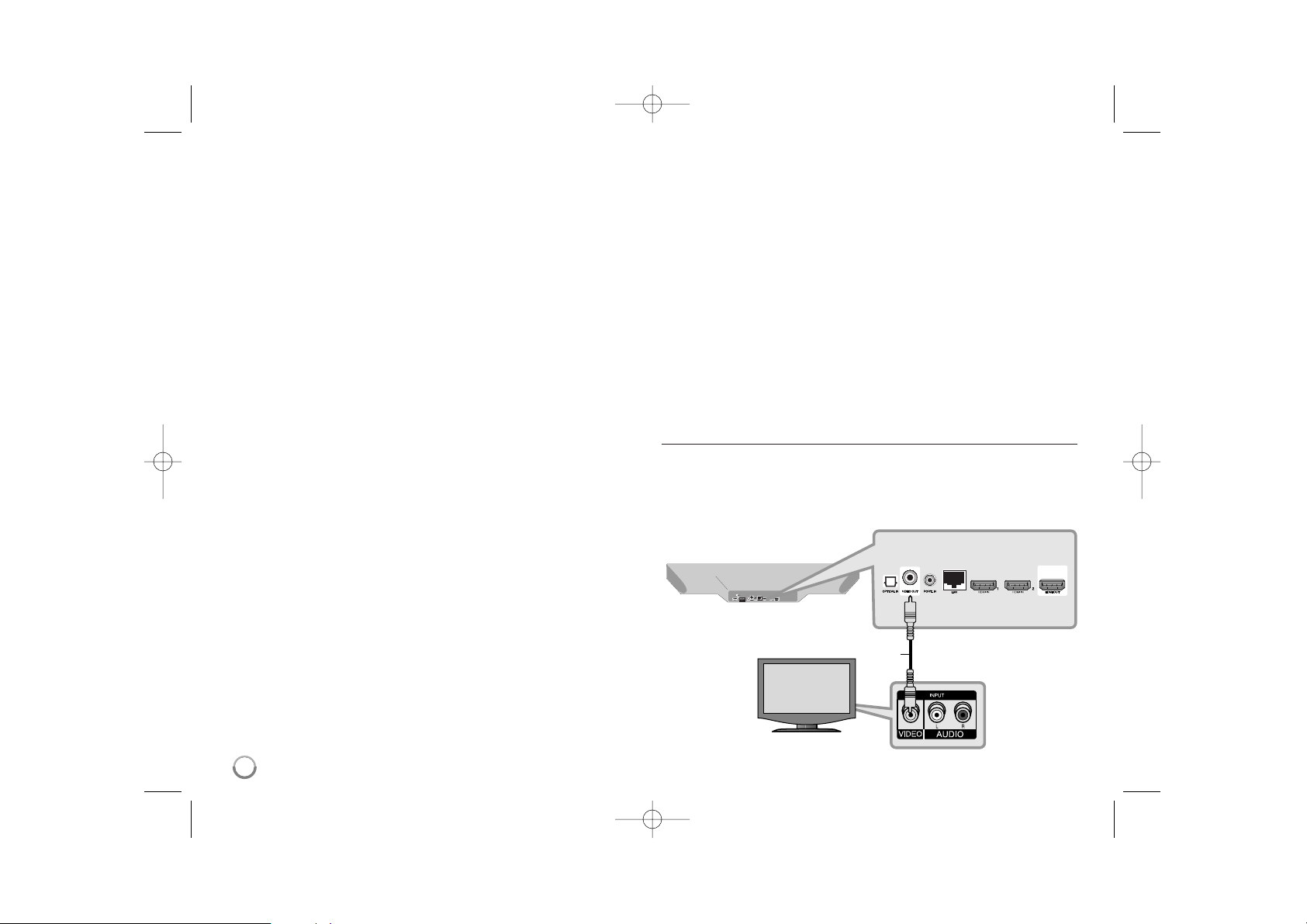
Ligue a ficha HDMI OUT do leitor à ficha HDMI IN de uma TV HDMI
compatível ou monitor (H).
Configure a fonte de TV para HDMI (consulte o Manual do Proprietário do
televisor).
Nota:
• Deve seleccionar uma saída HDMI áudio que a sua TV aceita usando
as opções [Audio HDMI] no menu [Configurar] (ver a página 26).
• Se um aparelho HDMI ligado não aceitar a saída áudio da unidade, o
som áudio do aparelho HDMI poderá soar distorcido ou ser inexistente.
Dicas:
• Com esta ligação HDMI é possível apreciar integralmente áudio digital e
sinais vídeo.
• Quando utilizar uma ligação HDMI, pode alterar a resolução para a
saída HDMI. (Consulte “Definição da Resolução” na página 15-16.)
• Seleccionar o tipo de saída vídeo na ficha HDMI OUT usando a opção
[Def. Core HDMI] no menu [Configurar] (ver página 25).
Cuidados:
• Alterar a resolução quando a ligação já foi estabelecida pode resultar
em anomalias. Para solucionar, desligue o leitor e volte a ligar
novamente.
• Quando a ligação HDMI com HDCP não se verificar, o ecrã do televisor
fica a preto. Neste caso, verifique a ligação HDMI ou desligue o cabo
HDMI.
• Se existir ruído ou linhas no ecrã, por favor verifique o cabo HDMI
(comprimento é normalmente limitado a 4.5m) e utilize o cabo de Alta
Velocidade HDMI (Versão 1.3).
Informações adicionais sobre HDMI
• Ao ligar um dispositivo compatível com HDMI ou DVI, certifique-se do
seguinte:
- Tente desligar o dispositivo HDMI/DVI e este leitor. A seguir, ligue o
dispositivo HDMI/DVI e aguarde cerca de 30 segundos; a seguir, ligue
este leitor.
- A entrada de vídeo do dispositivo ligado está definida correctamente
para esta unidade.
- O dispositivo ligado é compatível com entradas de vídeo 720x576p,
1280x720p, 1920x1080i ou 1920x1080p.
• Nem todos os dispositivos HDMI ou DIV compatíveis com HDCP
funcionam com este leitor.
- A imagem não será visualizada correctamente com um dispositivo
sem ser HDCP.
- Este leitor não reproduz e o ecrã do televisor fica a preto.
Ligação Vídeo
Ligue o conector VIDEO OUT do leitor ao conector de entrada de vídeo do
televisor, utilizando um cabo de vídeo (V).
É possível ouvir o som através das colunas do sistema.
14
V
BD leitor
TV
HLB34S-DP_BDEULL_POR_4224 1/8/10 5:52 PM Page 14
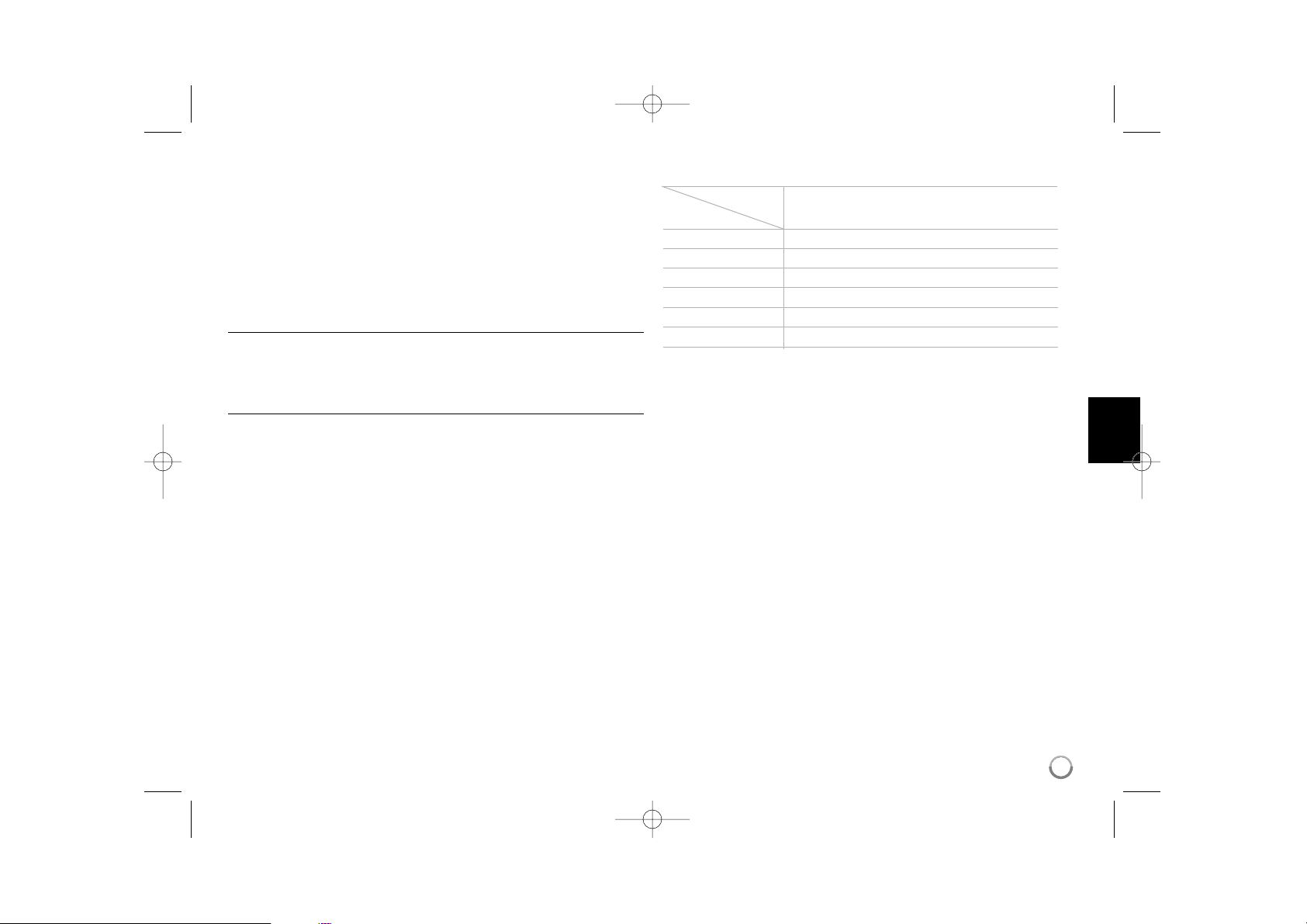
15
Definição da Resolução
O leitor fornece várias resoluções de saída para HDMI OUT.
Pode alterar a resolução, utilizando o menu [Configurar] ou premindo o
botão RESOLUTION no modo de paragem completa.
Nota:
Dado que diversos factores afectam a resolução da saída de vídeo,
consulte do lado direito “Resolução disponível de acordo com a definição
de resolução”.
Como alterar a resolução utilizando o botão RESOLUTION
Pressione RESOLUTION repetidamente no menu [MenuPrincipal] e
[Configurar] par alterar a resolução. A janela de apresentação apresenta a
resolução actual.
Como alterar a resolução usando o menu [Configurar]
1 Pressione HOME e aparece [MenuPrincipal].
2 Seleccione [Configurar] e pressione ENTER.
Aparece o menu [Configurar].
3 Utilize v / V para seleccionar a opção [VISUALIZAR] e, em seguida,
prima B para passar para o segundo nível.
4 Utilize v / V para seleccionar a opção [Resolução] e, em seguida,
prima B para passar para o terceiro nível.
5 Utilize v / V para seleccionar a resolução pretendida e, em seguida,
prima ENTER para confirmar a sua selecção.
Resolução disponível de acordo com o ajuste de resolução
Notas:
• Dependendo do seu ecrã, algumas das definições de resolução podem
resultar no desaparecimento da imagem ou em imagem anormal. Neste
caso, prima a tecla HOME e depois RESOLUTION repetidamente, até a
imagem reaparecer.
Saída de Vídeo HDMI OUT
Resolução
576i 576p
576p 576p
720p 720p
1080i 1080i
1080p / 24Hz 1080p / 24Hz
1080p / 50Hz 1080p / 50Hz
1
HLB34S-DP_BDEULL_POR_4224 1/8/10 5:52 PM Page 15
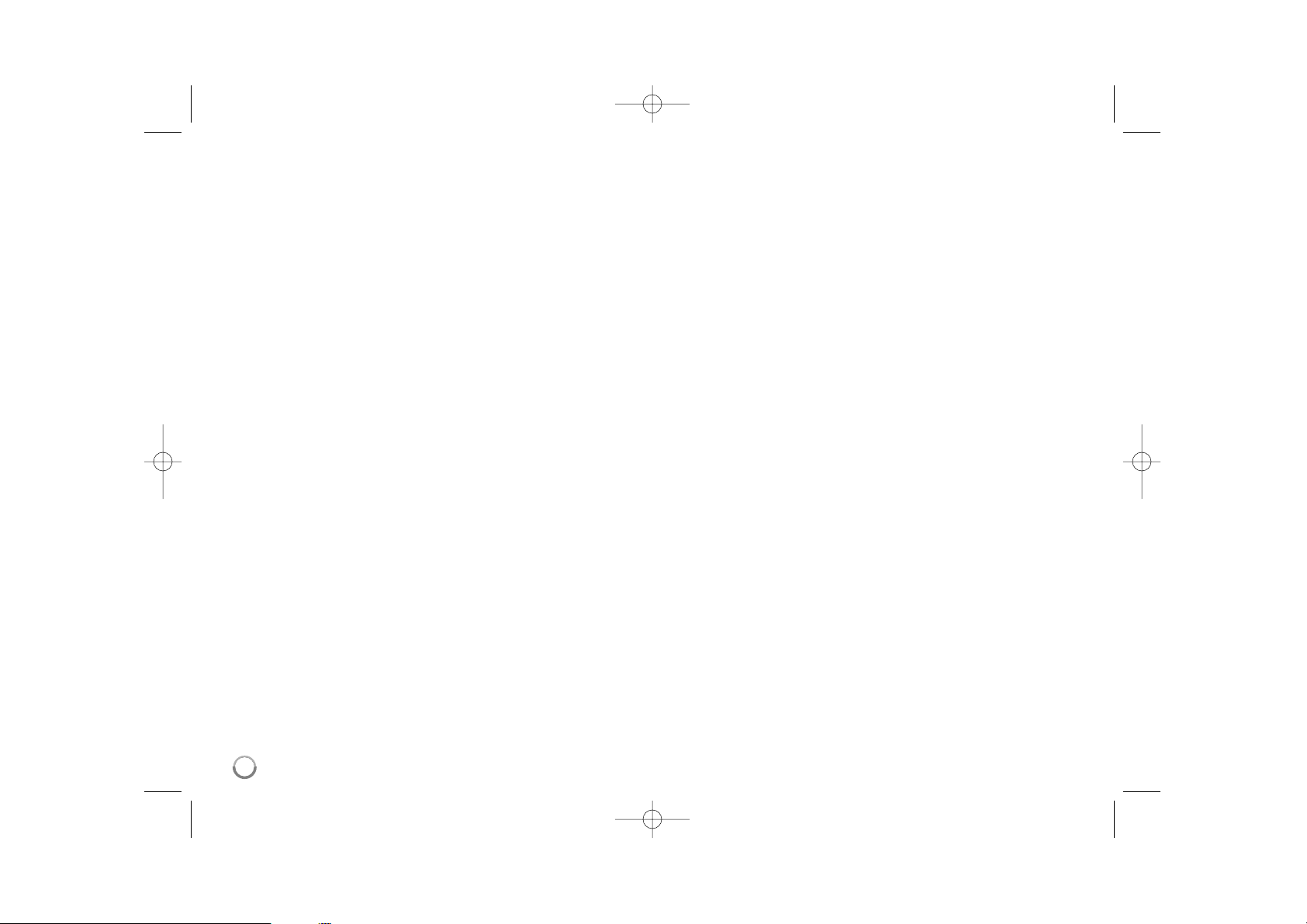
16
Ligação HDMI OUT
• Para a definição de resolução 576i, a resolução de saída de HDMI OUT
será alterada para 576p.
• Se seleccionar manualmente uma resolução, e depois ligar o conector
HDMI ao televisor, e o seu televisor não o aceitar, a definição da
resolução está definida para [Auto].
• Se seleccionar uma resolução que o seu televisor não aceite, aparece
uma mensagem de aviso. Depois de alterar a resolução, se não
conseguir ver o ecrã, aguarde 20 segundos e a resolução voltará
automaticamente para a resolução anterior.
• A taxa de trama de saída de vídeo 1080p pode ser automaticamente
definida para 24Hz ou 50Hz, dependendo tanto da capacidade como
das preferências do televisor ligado, e baseia-se na taxa de trama de
vídeo do conteúdo do disco BD-ROM.
Ligação VIDEO OUT
A resolução de saída da ficha VIDEO OUT é sempre a 576i.
HLB34S-DP_BDEULL_POR_4224 1/8/10 5:52 PM Page 16
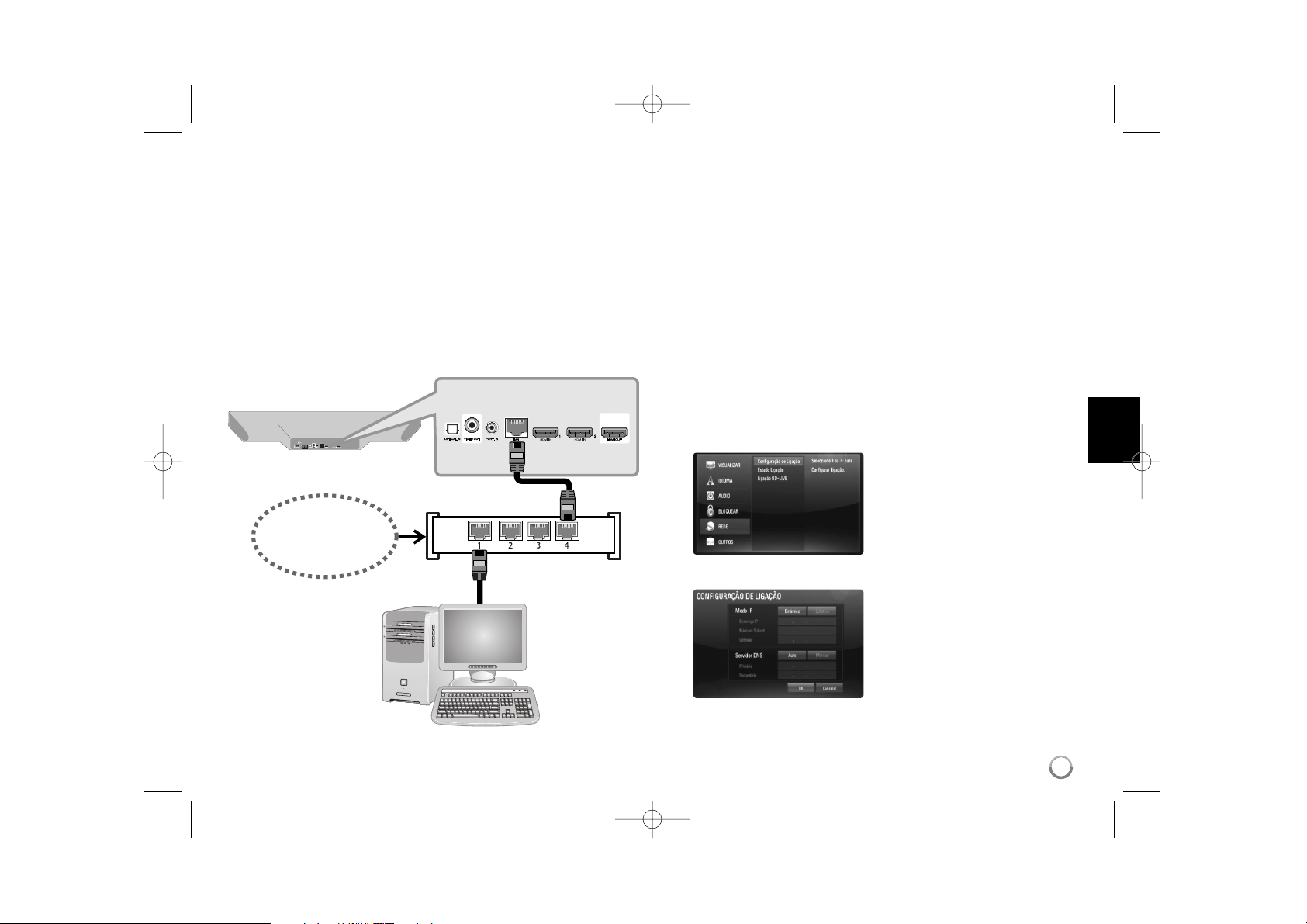
17
Ligação à Internet
Este leitor pode ser ligado à rede local (LAN) através da porta LAN no
painel traseiro.
Ao ligar a unidade a uma rede doméstica de banda larga tem acesso a
serviços como actualizações de software, My Media, serviços interactivos
e de fluxo BD-Live.
Ligue a porta LAN do leitor à porta correspondente do Modem ou Router
usando uma LAN disponível ou um cabo Ethernet (CAT5 ou superior com
conector RJ45).
No exemplo abaixo de configuração para uma configuração com cabo,
este leitor pode aceder a conteúdos de qualquer PC.
O uso de uma rede com cabo fornece o melhor desempenho, porque os
dispositivos integrados são ligados directamente à rede e não estão
sujeitos a interferências de rádio frequência.
Cuidados:
• Quando ligar ou desligar o cabo LAN, segure na ficha do cabo. Quando
desligar, não puxe pelo cabo LAN, faça pressão para baixo.
• Não ligue um cabo telefónico modular à porta LAN.
• Visto que existem várias configurações de ligação, por favor siga as
especificações do seu operador de telecomunicações ou do seu ISP
(operador de serviço de Internet).
• Ajustar configurações [NETWORK] [Rede]
Se existir um servidor DHCP na área de rede local (LAN) através de
ligação com cabo, este leitor é automaticamente alocado ao endereço IP.
Depois de efectuar a ligação física, um pequeno número de redes pode
necessitar que as definições de rede do leitor sejam ajustadas.
Ajuste as definições [REDE] como se segue.
1.
Seleccione a opção
[Configuração de Ligação] no
menu [Configurar] e pressione B
ou ENTER.
Serviço
Banda Larga
Modem/Router
2.
Use v V b B para seleccionar o
modo IP entre [Dinâmico] e
[Estático].
Normalmente, seleccione
[Dinâmico] para alocar um
endereço IP automaticamente.
HLB34S-DP_BDEULL_POR_4224 1/8/10 5:52 PM Page 17
PC
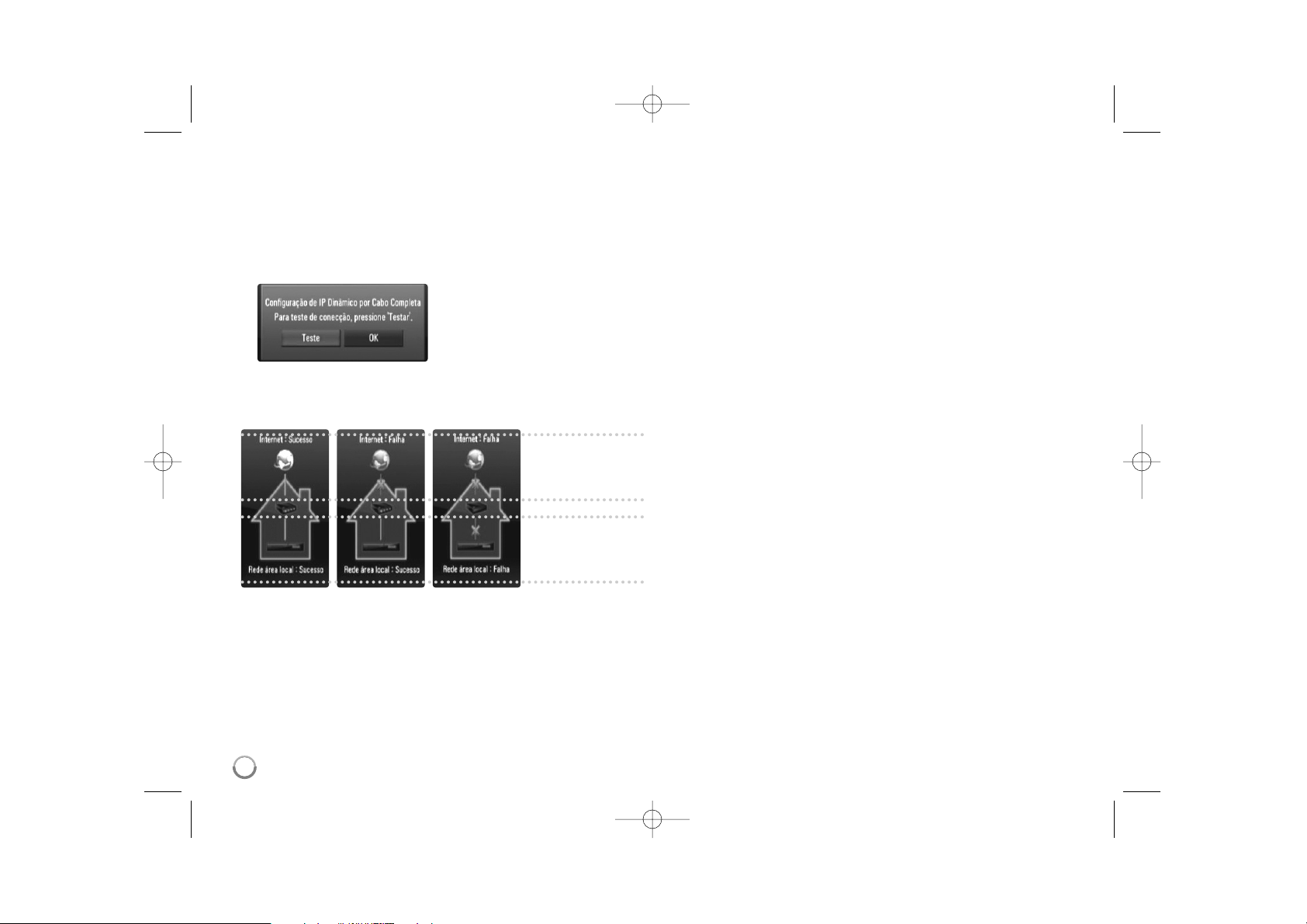
18
Nota: Se não existir um servidor DHCP na rede e pretender definir o
endereço IP manualmente, seleccione [Estático] e depois defina o
[Endereço IP], [Máscara Subnet], [Gateway] e [Servidor DNS] usando
v V b B e os botões numéricos. Se fizer um erro durante a introdução
de um número, prima CLEAR para limpar a parte assinalada.
3. Seleccione [OK] e prima ENTER para aplicar as definições da rede.
5. Se seleccionar [Teste] e pressionar ENTER no passo 5 acima, o
estado da ligação de rede é apresentado no ecrã.
Também pode testar em [Estado Ligação] no menu [Configurar].
4.
O leitor pede para testar a ligação
de rede. Seleccione [OK] e prima
ENTER para completar a ligação
da rede.
Estado da ligação
Internet
Estado da Rede
da Área Local
HLB34S-DP_BDEULL_POR_4224 1/8/10 5:52 PM Page 18

19
Notas sobre a Ligação de Rede
• Muitos problemas de ligação à rede durante o ajuste podem ser
resolvidos redefinindo o router ou o modem. Depois de ligar o leitor à
rede doméstica, desligue rapidamente a alimentação e/ou desligue o
cabo de potência do router ou cabo do modem da rede doméstica.
Depois volte a ligar a alimentação e/ou ligue o cabo de potência
novamente.
• Dependendo do operador do serviço de Internet (ISP), o número de
aparelhos que podem receber o serviço de Internet poderá ser limitado
pelos termos aplicáveis do serviço. Para mais pormenores, contacte o
seu ISP.
• A nossa empresa não é responsável por nenhuma avaria do leitor e/ou
funcionalidade de ligação à Internet provocada por erros/avarias
associadas à sua ligação de banda larga à Internet, ou qualquer outro
equipamento que estiver ligado.
• As funções dos discos BD-ROM, disponibilizadas através da Ligação à
Internet, não são criadas ou fornecidas pela nossa empresa, e a nossa
empresa não é responsável pela sua funcionalidade ou disponibilidade
contínua. Alguns dos materiais relacionados com os discos que estão
disponíveis através da Ligação à Internet poderão não ser compatíveis
com este leitor. Se tiver dúvidas sobre esses conteúdos, por favor
contacte o fabricante do disco.
• Alguns conteúdos da Internet poderão requerer uma ligação com maior
largura de banda.
• Mesmo se o leitor estiver devidamente ligado e configurado, alguns
conteúdos da Internet podem não funcionar, devido a
congestionamentos na Internet, à qualidade da banda larga do seu
serviço de Internet ou a problemas no fornecedor do conteúdo.
• Algumas operações de ligação à Internet poderão não ser possíveis em
virtude de determinadas restrições definidas pelo operador de serviço
da Internet (ISP) que fornece a sua ligação à Internet de banda larga.
• Todos os valores cobrados por um ISP incluindo, sem limites, valores de
ligação, são da sua responsabilidade.
• É necessária uma porta LAN 10 Base-T ou 100 Base-TX para ligação
com cabo a este leitor. Se o seu serviço de Internet não permite essa
ligação, não conseguirá ligar o leitor.
• O utilizador deverá usar um Router para usar o serviço xDSL.
• É necessário um modem DSL para usar o serviço DSL e um modem de
cabo para usar o serviço de modem de cabo. Dependendo do
método de acesso e do contrato com o seu ISP, poderá não conseguir
utilizar a funcionalidade ligação à Internet contida neste leitor ou poderá
ficar limitado ao número de aparelhos que consegue ligar ao mesmo
tempo. (Se o seu ISP limita a assinatura a um aparelho, poderá não
conseguir ligar este leitor quando um PC já estiver ligado.)
• A utilização de um “Router” poderá não ser autorizada ou a sua
utilização poderá ser limitada dependendo das políticas e restrições do
seu ISP. Para mais pormenores, contacte directamente o seu ISP.
• A rede sem fios opera a rádio frequências de 2.4GHz que também são
usadas por outros dispositivos domésticos como os telefones sem fios,
dispositivos Bluetooth®, fornos micro-ondas, e que podem ser afectados
pela sua interferência.
• Desligue todos os equipamentos da rede não usados na sua rede
doméstica local. Alguns dispositivos podem gerar tráfego na rede.
• Para uma melhor transmissão, colocar o leitor o mais próximo possível
do ponto de acesso.
• Em alguns casos, colocar o ponto de acesso ou o router sem fios a
0.45m acima do chão, pode melhorar a recepção.
• Passe para próximo do ponto de acesso, se possível ou reoriente o
leitor se não existir nada entre o mesmo e o ponto de acesso.
• A qualidade de acesso do wireless depende de muitos factores como o
tipo do ponto de acesso, a distância entre o leitor e o ponto de acesso e
a localização do leitor.
HLB34S-DP_BDEULL_POR_4224 1/8/10 5:52 PM Page 19

20
Actualização da Rede de Software
Notificação de actualização de rede
Algumas vezes estão disponíveis melhorias de desempenho ou serviços
para unidades que estão ligadas a uma rede de banda larga doméstica.
Se estiver disponível um novo software e a unidade estiver ligada a uma
rede de banda larga doméstica, o leitor informa sobre as actualizações da
seguinte forma:
Opção 1:
1. O menu de actualização aparecerá no ecrã quando ligar o leitor.
2. Use b / B para seleccionar a opção pretendida e prima ENTER.
[OK] - Inicia a actualização de software.
[Cancelar] - Sair do menu de actualização e apresentar esta
informação no próximo acesso.
[Ocultar] - Sair do menu de actualização e não apresentar nenhuma
informação até à próxima vez que o software seja carregado no
servidor de actualização.
Opção 2:
Se a actualização de software estiver disponível a partir do servidor de
actualização, o ícone de “Actual. Softw.” aparece na parte inferior do
MenuPrincipal. Prima o botão azul para iniciar o procedimento de
actualização. (consulte a página 22-23 para mais pormenores)
Actual. Softw.
Actualizar software no menu [Configurar]
Pode actualizar o leitor usando o software mais recente para melhorar a
operação dos produtos e/ou adicionar novas características.
Pode actualizar o software ligando a unidade directamente ao servidor do
software de actualização.
Passo 1: Verificar a ligação e ajustes da rede:
Ver a página 17-19.
Passo 2: Actualização de Software
Cuidado:
• Antes de actualizar o software no leitor, retire todos os discos e
Dispositivos USB do leitor.
• Antes de actualizar o software no seu leitor, desligue-o e depois volte a
ligar.
• Durante o procedimento de actualização de software, não desligue
o leitor ou a alimentação CA, nem pressione em nenhum botão.
• Se cancelar a actualização, desligue a alimentação e ligue de novo para
um desempenho estável.
• Esta unidade pode ser actualizada para versões anteriores de software.
1. Seleccione a opção [Actual. Softw.] no menu [Configurar] e pressione
B ou ENTER.
2. O leitor irá procurar as actualizações mais recentes.
HLB34S-DP_BDEULL_POR_4224 1/8/10 5:52 PM Page 20

21
Atenção: Pressionar ENTER enquanto durante a procura de
actualizações termina o processo.
Nota: Se não existirem actualizações disponíveis, a Mensagem,
“Nenhuma actualização encontrada.” é apresentada. Pressionar
ENTER para voltar a [MenuPrincipal].
3. Se existir uma versão mais recente, aparece a mensagem
“Nova actualiz. Deseja transferir?”.
4. Seleccione OK para descarregar a actualização.
(Seleccionar [Cancelar] termina a actualização.)
5. O leitor começa a descarregar a actualização mais recente do
servidor. (O download demora cerca de 80 segundos a uma
velocidade de rede de 4Mbps.)
6. Quando o download está completo, aparece a mensagem, “Download
completado. Quer actualizar?”.
7. Seleccione OK para começar a actualizar.
(Seleccionar [Cancelar] termina a actualização e o ficheiro
descarregado não pode ser usado. Para actualizar o software da
próxima vez, o procedimento de actualização de software deve ser
reiniciado desde o princípio novamente.)
Atenção: Não desligue a alimentação durante a actualização de
software.
Nota: Se o software incluir uma actualização do driver, a gaveta de
discos pode ser aberta durante o processo.
8. Quando a actualização está completa, a mensagem, “Actualização
completa” Aparece e a alimentação é desligada automaticamente
após 5 segundos.
9. Volte a ligar a potência de novo. O sistema funciona com a nova
versão.
10.
Depois de completo o processo de actualização, repita os
procedimentos 1-4 no Passo 4 e verifique se não estão mais
actualizações disponíveis.
Conselho:
Dependendo do ambiente da sua Internet, a função de Actualização
de Software pode não funcionar adequadamente. Neste caso, pode
obter o último software do Service Centre autorizado da LG
Electronics e actualizar o seu leitor. Consulte “Apoio ao Cliente” na
página 56.
HLB34S-DP_BDEULL_POR_4224 1/8/10 5:52 PM Page 21

22
Seleccionar o modo de som
É possível seleccionar um modo de som adequado. Pressione SOUND
repetidamente até aparecer o modo pretendido no ecrã do painel frontal
ou no ecrã da TV. O ajuste do modo som não está disponível quando
[Audio HDMI] está definido para [Ligado] (ver a página 26).
Modo [Natural]: Está optimizado para reproduzir um filme com áudio
multicanal, Pode desfrutar de um som natural e confortável.
Modo [Bypass]: Os sinais áudio são reproduzidos tal como foram
gravados.
Modo [Bass Booster]: Reforce o efeito do som bass na coluna
esquerda e direita e no subwoofer.
Modo [News]: Este modo torna o som da voz mais claro, melhorando
a qualidade.
Modo [Drama]: Pode apreciar um som mais dinâmico com um canal
central melhorado enquanto assiste a um drama na televisão.
Modo [Sports]: Este modo produz expansão dinâmica de som para
programas desportivos.
Modo [Game]: É possível apreciar mais som virtual enquanto assiste
a jogos de vídeo.
Modo [Concert]: Reproduz o som de uma sala de concertos.
Modo [Music ReTouch]: Ao ouvir ficheiros MP3 ou outra música
comprimida, pode melhorar o som. Este modo está disponível apenas
para fontes de 2 canais.
Nota:
Apenas o modo [BYPASS] está disponível quando a áudio HDMI IN é uma
sequência de bits comprimida de Dolby Digital Plus, Dolby True HD e
DTS-HD.
Ajustar o nível das definições da coluna
Pode ajustar o nível de som de cada coluna. Pressione SPK LEVEL
repetidamente para seleccionar a coluna pretendida para ajustar.
Pressione VOL. (+/-) para ajustar o nível de som da coluna seleccionada
enquanto o menu de ajuste da coluna é exibido no ecrã do painel frontal
ou na TV. Repetir e ajustar o nível de som das outras colunas.
Uso da função late night
Pode comprimir a gama dinâmica da pista de som.
Pressione NIGHT repetidamente.
Isto pode ser útil se pretender ver filmes em volumes baixos durante a
noite.
[NIGHT OFF]: Função Late night off.
[NIGHT ON]: Redução em gama dinâmica.
Notas:
• A função late night pode ser menos efectiva ou não ter qualquer efeito
dependendo da fonte.
• Quando o modo late night está on, a iluminação dos botões e da tecla
de volume está desligada e o ecrã do painel frontal fica escurecido.
Utilização de um temporizador para dormir
Pode ajustar o sistema para desligar a uma hora pré-definida, para que
possa adormecer enquanto ouve música.
- Prima SLEEP repetidamente para seleccionar as opções de período de
tempo que pretender (em minutos): (Controlo intens. luz activ. ttValor
hora adormec. ttControlo intens. luz desact.)
Controlo intens. luz activ.: A iluminação dos botões de pressão e do
volume é desligada e a do ecrã frontal é escurecida.
- Para ver o tempo em contagem decrescente no modo standby, prima
SLEEP novamente.
- Para desactivar o temporizador de adormecimento, prima SLEEP até
aparecer o estado anterior ou prima POWER para passar a unidade para
standby.
HLB34S-DP_BDEULL_POR_4224 1/8/10 5:52 PM Page 22

23
Conselho:
Se seleccionar a opção [Filme], [Foto] ou [Música] quando o Dispositivo
USB estiver ligado e um disco for inserido simultaneamente, aparece o
menu de selecção do suporte. Seleccione um meio de armazenamento e
prima ENTER.
Inserir/Retirar um dispositivo USB
Inserir o dispositivo USB – Inserir a direito, até encaixar no lugar.
Remover o dispositivo USB – Retirar o dispositivo USB com cuidado.
Notas:
• Este leitor suporta uma memória flash USB / HDD externa formatada
em FAT16, FAT32 e NTFS para acesso a ficheiros (música, fotos e
filmes). No entanto, para BD-Live, apenas os formatos FAT16 e FAT32
são suportados. Use o Internal Flash Memory ou memória flash
USB/HDD externa formatada para FAT16 ou FAT32 quando usar o
BD-Live.
• O dispositivo USB pode ser utilizado para o armazenamento local de
discos BD-Live com a Internet.
• Esta unidade pode suportar até 4 partições do dispositivo USB.
• Não retire o Dispositivo USB durante a operação (reproduzir, etc.).
• Um dispositivo USB que requeira a instalação de programas adicionais,
quando o ligar a um computador, não é suportado.
• Dispositivo USB: Dispositivo USB que suporte USB1.1 e USB2.0.
• Podem ser reproduzidos ficheiros de filmes, ficheiros de música e
ficheiros de fotografia. Para mais pormenores sobre as operações de
cada ficheiro, consulte as páginas relevantes.
• É recomendado efectuar regularmente cópias de segurança para evitar
a perda de dados.
• Se utilizar um cabo de extensão USB ou um HUB USB, o dispositivo
USB pode não ser reconhecido.
• Alguns dispositivos USB podem não funcionar com esta unidade.
• As câmaras digitais e os telemóveis não são suportados.
• A porta USB da unidade não pode ser ligada ao PC. A unidade não
pode ser utilizada como um dispositivo de armazenamento.
USB Flash Drive
USB External HDD
Utilizar um Dispositivo USB
Esta unidade pode reproduzir os ficheiros de filmes,
música e fotografia contidos no dispositivo USB.
NO CONTROLO
REMOTO
1. Insira um dispositivo USB na porta USB: –
2 Aparece o [MenuPrincipal]: HOME
3 Seleccione uma opção principal:
bb BB
, ENTER
Opção [Música], [Foto] ou [Filme]
4 Seleccione a opção [USB]:
bb BB
5 Apresenta a lista de menus correspondente: ENTER
Aparece o menu [FILME], [MÚSICA] ou [FOTO].
Pormenores sobre o menu nas páginas 36-40.
USB Externo HDD
Drive USB Flash
HLB34S-DP_BDEULL_POR_4224 1/8/10 5:52 PM Page 23

24
[Filme] – Inicia a reprodução do vídeo ou apresenta o menu [FILME].
[Foto] – Exibe o menu [FOTO]. (página 39-40)
[Música] – Exibe o menu [MÚSICA]. (página 38)
[My Media] – Apresenta e transmite conteúdos partilhados do servidor
seleccionado. (página 41-44)
[YouTube] – Ver vídeos You Tube a partir do servidor YouTube desde a
Internet para a sua TV. (página 45-47)
[Configurar] – Exibe o menu [Configurar]. (página 24-29)
Nota:
A unidade entra em modo de paragem e o [MenuPrincipal] aparece se
pressionar HOME durante a reprodução.
Utilizar o MenuPrincipal
1 Aparece o [MenuPrincipal]: HOME
2 Seleccionar uma opção: v V b B
3
Apresenta o menu com a opção seleccionada:
ENTER
4 Sair de [MenuPrincipal]: HOME
NO CONTROLO
REMOTO
Ajustar as definições Setup
1 Aparece o [MenuPrincipal]: HOME
2 Seleccione a opção [Configurar]: v V b B, ENTER
3 Seleccione a opção pretendida no primeiro
vv VV
nível:
4 Passe para o segundo nível:
BB
5 Seleccione a opção pretendida no segundo
vv VV
nível:
6 Passe para o terceiro nível:
BB
7 Ajuste ou confirme a definição:
vv VV
, ENTER
8 Volte para o nível anterior:
bb
9 Sair do [Configurar]: HOME
NO CONTROLO
REMOTO
Primeiro nível
Segundo nível
Terceiro nível
HLB34S-DP_BDEULL_POR_4224 1/8/10 5:52 PM Page 24

25
Menu [VISUALIZAR]
Rácio Aspecto TV
[4:3 Letter Box] – Seleccionar quando um televisor padrão 4:3 está
ligado. Exibe imagens teatrais com barras negras por cima e por baixo
da imagem.
[4:3 Pan Scan] – Seleccionar quando um televisor padrão 4:3 está
ligado. Exibe imagens cortadas para encher o ecrã do televisor.
Ambos os lados da imagem são cortados.
[16:9 Original] – Seleccionar quando uma TV 16:9 está ligada.
A imagem 4:3 é exibida com uma relação de aspecto original 4:3, com
barras pretas nos lados esquerdo e direito.
[16:9 Total] – Seleccionar quando uma TV 16:9 está ligada.
A imagem 4:3 é ajustada horizontalmente (numa proporção linear) para
ocupar todo o ecrã.
Nota:
O utilizador não poderá seleccionar as opções [4:3 Letter Box] e
[4:3 Pan Scan] quando a resolução configurada é superior a 720p.
Resolução
Define a resolução de saída do sinal de vídeo HDMI.
Para mais detalhes sobre a resolução, consulte “Definição da Resolução”
na página 14-15.
[Auto] – Se o conector HDMI OUT estiver ligado a um televisor que
forneça informações no ecrã (EDID), é automaticamente seleccionada
a resolução mais adequada para o televisor ligado.
[1080p] – Apresenta 1080 linhas de vídeo progressivo.
(apenas para
ligação HDMI).
[1080i] – Apresenta 1080 linhas de vídeo entrelaçado.
[720p] – Apresenta 720 linhas de vídeo progressivo.
[576p] – Apresenta 576 linhas de vídeo progressivo.
[576i] – Apresenta 576 linhas de vídeo entrelaçado.
Modo Ecrã. 1080p
Se a resolução estiver definida para 1080p, seleccione [24Hz] para a
apresentação nítida de material de filmes (1080/24p), com um ecrã
equipado com HDMI, compatível com entrada 1080/24p.
Notas:
• Quando selecciona [24Hz], pode ocorrer alguma distorção de imagem
quando o vídeo alterna entre vídeo e filme. Neste caso seleccione
[50Hz].
• Mesmo se [Modo Ecrã. 1080p] estiver definido para [24Hz], se o seu
televisor não for compatível com 1080/24p, a frequência actual de trama
de saída de vídeo será de 50Hz ou 60Hz, consoante o formato da fonte
de vídeo.
Def. Core HDMI
Seleccione o tipo de saída do conector HDMI OUT. Para esta definição,
por favor consulte os manuais do seu dispositivo de visualização.
[YCbCr] – Seleccionar ao ligar a um dispositivo de visualização HDMI.
[RGB] – Seleccionar ao ligar a um dispositivo de visualização DVI.
HLB34S-DP_BDEULL_POR_4224 1/8/10 5:52 PM Page 25

26
Menu [IDIOMA]
Menu Visualização
Seleccione um idioma para o menu [Configurar] e o ecrã.
Menu Disco / Áudio Disco / Legendas Disco
Seleccione o idioma que prefere para a faixa de áudio (disco áudio)
legendas e menu disco.
[Original] – Refere-se ao idioma original em que o disco foi gravado.
[Outro] – Prima ENTER para seleccionar outro idioma. Use os botões
numéricos e ENTER para inserir o número correspondente de 4 dígitos,
de acordo com a lista de códigos de idioma da página 53.
[Desligado] (para as Legendas do Disco) – Desligar Legendas.
Nota:
Dependendo do disco, a configuração do idioma poderá não funcionar em
alguns.
Menu [ÁUDIO]
Sincr.HD AV
Algumas vezes a TV Digital acontece um atraso entre o som e a imagem. Se
isto acontecer pode compensar o ajuste definindo um atraso no som para
que “espere” efectivamente pela chegada da imagem: isto é chamado de HD
AV Sync.
Use v V para percorrer para cima e para baixo através do tempo de atraso
que pode definir entre 0 a 300m Seg. O atraso pode variar dependendo do
canal da TV Digital em que se encontra. Se alterar o canal pode ser
necessário reajustar o HD AV Sync.
Audio HDMI
Pode definir a saída da coluna da TV para o sinal áudio a partir da ficha
HDMI OUT.
[Desligado] – Saída dos sinais áudio apenas para as colunas do
sistema.
[Ligado] – Saída dos sinais áudio da coluna da TV e da coluna frontal
esquerda, direita e subwoofer do sistema.
Notas:
Quando [Audio HDMI] é definido para [Ligado], o modo de som é
comutado automaticamente para [BYPASS].
HLB34S-DP_BDEULL_POR_4224 1/8/10 5:52 PM Page 26

27
Menu [BLOQUEAR] (Controlo Parental)
As definições [BLOQUEAR] afectam apenas a transmissão BD e DVD.
Para aceder a qualquer característica nos ajustes [BLOQUEAR], é
necessário introduzir o código de segurança de 4-dígitos que criou.
Se não introduziu ainda uma palavra-chave, deve fazê-lo. Introduza a
palavra-chave de 4-dígitos e pressione ENTER. Introduza novamente e
pressione ENTER para verificar.
Palavra-passe
Pode criar, alterar ou cancelar a palavra-chave.
[Novo] – Introduza a palavra-chave de 4-dígitos e pressione ENTER.
Introduza novamente e pressione ENTER para criar uma nova
palavra-chave.
[Alterar] – Introduza a palavra-chave actual e pressione ENTER.
Introduza a palavra-chave de 4-dígitos e pressione ENTER. Introduza
novamente e pressione ENTER para criar uma nova palavra-chave.
[Apagar] – Introduza a palavra-chave de 4-dígitos e pressione ENTER
para apagar a palavra-chave.
Dica:
Caso se engane antes de premir ENTER, prima CLEAR. Em seguida,
introduza a palavra-chave correcta.
Caso se esqueça da sua palavra-passe
Caso se esqueça da sua palavra-passe, pode eliminá-la através dos
seguintes passos:
1. Retire qualquer disco que possa estar no leitor.
2. Seleccione a opção [Palavra-passe] no menu [Configurar].
3. Use as teclas numéricas para inserir “210499”.
A palavra-chave está apagada.
Classificação DVD
Bloqueia a reprodução de DVDs classificados de acordo com o seu
conteúdo. (Nem todos os discos estão classificados.)
[Censura 1-8] – A classificação um (1) tem o maior número de
restrições e a classificação oito (8) é a menos restritiva.
[Desbloquear] – Se seleccionar Unlock (desbloquear), o controlo
parental é desactivado e o disco é reproduzido na totalidade.
Classificação BD
Definir um limite de idade para execução de BD-ROM. Use as teclas
numéricas para inserir um limite de idade para visualização de BD-ROM.
[255] – Todos os BD-ROMs podem ser reproduzidos.
[0-254] – Proíbe a reprodução de BD-ROMs com classificações
correspondentes gravadas.
Nota:
A [Classificação BD] será aplicada apenas para o disco BD que contém o
Controlo de Domínio Avançado.
Cód Área
Introduza o código da área cujos padrões foram usados para classificar o
disco vídeo DVD, com base na lista da página 53.
BD
DVD
HLB34S-DP_BDEULL_POR_4224 1/8/10 5:52 PM Page 27

28
Menu [REDE]
As definições [REDE] são necessários para usar as características das
actualizações de software, BD Live, My Media e You Tube.
Alguns discos BD-ROM podem permitir-lhe aceder a sites especiais sobre
BD-ROM, se ligar o leitor à Internet. Por exemplo, se um site sobre
BD-ROM incluir conteúdos como links para futuros trailers de filmes, pode
ver o conteúdo transferido online no leitor.
Não precisa de ligar o leitor a um PC para usar esta função.
Preparativos:
• Esta funcionalidade exige uma ligação contínua à Internet de banda
larga. (Consulte a página 17-19.)
• É necessário um disco BD-ROM compatível com esta função.
Nem todos os discos BD-ROM são compatíveis.
Configuração de Ligação
Se ligar este leitor a uma rede da área local (LAN), o leitor necessita de
ser ajustado para comunicação em rede. (Veja “Ligação de Rede
Doméstica” nas páginas 17-19.)
Estado Ligação
Se pretender verificar o estado da rede neste leitor, seleccione as opções
[Estado Ligação] e prima B ou ENTER para verificar se foram
estabelecidas uma ligação à rede e à Internet.
Ligação BD-LIVE
Pode restringir o acesso à Internet quando forem utilizadas as funções
BD-Live.
[Autorizada] – O acesso à Internet é permitido para todos os
conteúdos BDLive.
[Parcialm. autoriz.] – O acesso à Internet é permitido apenas para os
conteúdos BD-Live com certificados de propriedade dos conteúdos.
O acesso à Internet e a funções AACS Online é proibido para todos os
conteúdos BD-Live sem um certificado.
[Proibida] – O acesso à Internet é proibido para todos os conteúdos
BD-Live.
HLB34S-DP_BDEULL_POR_4224 1/8/10 5:52 PM Page 28

29
Menu [OUTROS]
Capa
Altera o fundo do ecrã inicial.
Inicializar
Pode reiniciar o leitor com estas definições originais de fábrica, inicializar o
armazenamento BD ou desactivar o leitor.
[Definição de Fábrica] – Se necessitar, pode repor todas as
definições de fábrica do leitor. Algumas opções não podem ser
reiniciadas. (Classificação, Palavra-passe e Cód Área, etc.)
[Apagar armazen. BD] – Inicializa o conteúdo BD do dispositivo USB
ligado.
DivX VOD
SOBRE DIVX VIDEO: DivX® é um formato de vídeo digital criado pela
DivX, Inc. Este é um dispositivo oficial Certificado DivX que reproduz
vídeos DivX. Visite www.divx.com para mais informações e ferramentas
software para converter os seus ficheiros em vídeos DivX.
SOBRE DIVX VIDEO-ON-DEMAND: Este dispositivo Certificado DivX®
deve ser registado para poder reproduzir conteúdos DivX Video-onDemand (VOD).
Para gerar o código de registo, vá para a secção [DivX VOD] no menu
[Configurar]. Aceda a vod.divx.com com este código para completar o
processo de registo e informe-se mais sobre o DivX VOD.
[Código Reg. DivX] – Apresenta o código de registo do seu leitor.
[Desactivar.] – Desactiva o seu leitor e apresenta o código de
desactivação.
Nota:
Todos os vídeos transferidos a partir de DivX
®
VOD apenas podem ser
reproduzidos nesta unidade.
Actual. Softw.
Pode actualizar o software ligando a unidade directamente ao servidor de
actualização de software (ver a página 20-21).
Escusa de Responsab.
Prima ENTER ou B para ver a nota com a Escusa de Responsabilidade
do Serviço de Rede na página 57.
HLB34S-DP_BDEULL_POR_4224 1/8/10 5:52 PM Page 29

30
Notas:
• Quando ligar o leitor ou substituir um disco, o leitor retomará a
configuração predefinida inicialmente. O tipo de áudio depende das
especificidades do próprio disco.
• Dependendo do conteúdo pré-gravado do BD-ROM, algumas funções
podem não estar disponíveis ou serem operadas de forma diferente
de outros suportes.
Se for visualizado um ecrã com menu no disco
O ecrã do menu pode ser visualizado primeiro, depois de inserir um disco
que contenha um menu.
Use os botões bBvVpara seleccionar o título/capítulo que deseja
visualizar, e prima ENTER para começar a reprodução.
Retomar reprodução
Durante a reprodução, pressione STOP (x) para parar a reprodução.
A unidade grava o ponto em que parou, dependendo do disco. Xx é
visualizado no ecrã por instantes. Prima PLAY (N) para retomar a
reprodução (a partir da cena anterior). Se premir STOP (x) novamente ou
remover o disco (x aparece no ecrã.), a unidade irá cancelar o ponto de
paragem. (
XXxx
= Parar/Resumir, xx= Paragem Completa)
Notas:
• O ponto de resumo pode ser cancelado ao premir um botão
(por exemplo; POWER, OPEN/CLOSE, etc.)
• Em discos BD-Video incluindo BD-J, a função de retomar reprodução
não funciona.
• Em títulos interactivos BD-ROM, a unidade fica em modo de Paragem
Completa se premir STOP uma vez durante a reprodução.
Salta para o próximo/anterior capítulo/pista/ficheiro
Durante a reprodução, prima . ou > para avançar para o/a próximo/a
capítulo/faixa/título ou voltar ao início do capítulo/faixa/título actual.
Prima . brevemente duas vezes para recuar para o capítulo/faixa/título
anterior.
Nota:
Quando reproduz o conteúdo no menu [My Media], podem existir muitos
tipos de conteúdos na pasta actual. Neste caso, pressione . ou >
para aceder ao conteúdo anterior ou seguinte com o mesmo tipo.
Aumentar a velocidade de reprodução
Pressionar SCAN (m ou M) para ir para a frente ou para trás durante a
reprodução.
Pode alterar as velocidades de reprodução pressionando
SCAN (m ou M) repetidamente. Pressione PLAY (N) para continuar a
execução à velocidade normal.
Notas:
• Esta função pode não funcionar em alguns discos ou títulos.
• Alguns ficheiros de música no menu [My media] podem não ter esta
função.
ALL
ALL
ALL
MOVIE
AVCHD
DVDBD
Reproduzir um disco
1 Inserir um disco: 2 Ajustar o menu de ajustes do disco: v V b B, ENTER
Dependendo do disco, um menu do disco pode
não aparecer no ecrã.
3 Inicia a reprodução: PLAY (NN)
4 Pára a reprodução: STOP (
xx
)
NO CONTROLO
REMOTO
HLB34S-DP_BDEULL_POR_4224 1/8/10 5:52 PM Page 30

31
Colocar a reprodução em Pausa
Durante a reprodução, prima PAUSE/STEP (X) para colocar em pausa.
Pressionar PLAY (N) para continuar a reprodução.
Conselho: Durante a reprodução de CD áudio ou MP3/WMA, prima X
novamente para retomar a reprodução.
Reprodução Frame-by-Frame
Pressionar PAUSE/STEP (X) repetidamente para tocar Frame-by-Frame.
Diminuir a velocidade de reprodução
Quando a reprodução estiver em pausa, prima SCAN M repetidamente
para a reprodução de avanço lento (4 etapas, apenas para avanço em
frente).
Tocar repetidamente
Durante a reprodução, prima REPEAT repetidamente para seleccionar um
modo de repetição pretendido. O título, capítulo ou pista actual é
executado repetidamente. Para voltar à reprodução normal, pressione
REPEAT repetidamente para seleccionar [Desligado].
Quando usa funções como repetir, repetir A-B ou aleatório no menu
[Música] ou [My Media], consulte os ícones de modo como apresentado
abaixo.
Track – A faixa ou o ficheiro actual são reproduzidos repetidamente.
All – Todas – Todas as faixas ou ficheiros são reproduzidas
repetidamente.
– A faixa seleccionada é repetida continuamente.
– As faixas ou ficheiros são reproduzidas por ordem aleatória.
All – Todas as faixas ou ficheiros são reproduzidos
repetidamente por ordem aleatória.
Para cancelar repetir A-B, repetir ou reprodução Aleatória, prima CLEAR.
Nota:
Se premir > uma vez durante a reprodução de Repetir Capítulo/Faixa, a
reprodução de repetição é cancelada.
Repetir uma faixa específica (A-B)
Pressionar REPEAT para seleccionar [A-] no início da faixa que pretende
repetir e ENTER no final da faixa. A faixa seleccionada será repetida
continuamente. Não pode seleccionar uma faixa com menos de
3 segundos. Para voltar à reprodução normal, pressione REPEAT
repetidamente para seleccionar [Desligado].
Consulte “Reproduzir repetidamente” na página 31 para mais detalhes
sobre ícones repetidos e aleatórios no menu [Música] e [My Media].
Reprodução aleatória
Durante a reprodução, prima REPETIR repetidamente para seleccionar um
ícone de modo Aleatório ( ) ou Todos Aleatórios ( All). As faixas
ou ficheiros são reproduzidos por ordem aleatória. Para voltar à reprodução
normal, pressione REPETIR repetidamente para apagar os ícones de modo.
Consulte “Reproduzir repetidamente” na página 31 para mais detalhes
sobre ícones repetidos e aleatórios no menu [Música] e [My Media].
Seleccionar um idioma de legendagem
Durante a reprodução, prima SUBTITLE repetidamente para seleccionar o
idioma de legendas desejado.
OU
Durante a reprodução, pressione DISPLAY para apresentar o menu de
reprodução.
Use v V para seleccionar a opção [Legenda] e use bBpara seleccionar
um idioma de legendagem pretendido.
Nota:
Alguns discos permitem-lhe alterar as selecções de legendas somente
através do menu do disco. Se for este o caso, prima o botão
TITLE/POPUP ou DISC MENU e escolha as legendas adequadas a partir
das selecções do menu do disco.
MOVIE-NMOVIE
AVCHD
DVDBD
MUSIC-NMUSIC
ACD
ACD
AVCHD
DVDBD
MUSIC-NMUSIC
ACD
AVCHD
DVDBD
MOVIE-N
MOVIE
AVCHD
DVDBD
MOVIE-NMOVIE
AVCHD
DVDBD
ALL
HLB34S-DP_BDEULL_POR_4224 1/8/10 5:52 PM Page 31

32
Selecção de um ficheiro de legendas
Se o nome do ficheiro do filme e do ficheiro de legendas for igual, o
ficheiro de legendas é reproduzido automaticamente quando o ficheiro do
filme é reproduzido. Se o nome do ficheiro de legendas for diferente do
nome do ficheiro do filme, é necessário seleccionar o ficheiro de legendas
no menu [Filme] antes de reproduzir o filme.
Use vVbBpara seleccionar o ficheiro de legendas que pretende
reproduzir no menu [Filme] e pressione em MARKER.
Pressione novamente MARKER para desmarcar o ficheiro de legendas.
O ficheiro de legendas seleccionado é apresentado quando reproduzir o
ficheiro com o filme. Se premir STOP (x) durante a reprodução, a
selecção de legendas é cancelada.
Ouvir um áudio diferente
Durante a reprodução, pressione DISPLAY para apresentar o menu de
reprodução.
Use v V para seleccionar a opção [Áudio] e use bBpara seleccionar o
idioma áudio, a pista áudio ou o canal áudio pretendido.
Notas:
• Alguns discos permitem alterar selecções áudio apenas através do
menu do disco. Se for este o caso, prima o botão TITLE/POPUP ou
DISC MENU e escolha o áudio apropriado a partir das selecções no
menu do disco.
• Imediatamente após ter mudado o som, pode existir uma discrepância
temporária entre a imagem e e o som real.
• No disco BD-ROM, o formato multicanal (5.1CH ou 7.1CH) é indicado
com [MultiCH] no ecrã.
Usar o menu procura
Durante a reprodução, pressione SEARCH para apresentar o menu de
procura. Pressione b / B para saltar a reprodução em 15 segundos para a
frente ou para trás.
Conselho:
Pode seleccionar um ponto que pretenda saltar mantendo pressionado o
botão b / B.
Notas:
• Esta função pode não funcionar em alguns discos ou títulos.
• Esta função pode não funcionar em alguns conteúdos [My media]
dependendo do tipo de ficheiro e da capacidade do servidor DLNA.
Procura por Marcador
Inserir um Marcador
Pode iniciar a reprodução a partir de nove pontos memorizados. Para
inserir um marcador, prima MARKER no ponto desejado do disco. O ícone
de Marcador aparece por breves instantes no ecrã do televisor. Repita
para inserir até nove marcadores.
Seleccionar ou apagar uma cena marcada
Prima SEARCH e o menu de pesquisa aparece no ecrã.
Prima um botão numérico para seleccionar um número de marcador que
deseje seleccionar. A reprodução começa a partir da cena marcada.
OU
Prima V para seleccionar um número de marcador. Use b / B para
seleccionar uma cena marcada que deseje seleccionar ou apagar.
Prima ENTER e a reprodução começa a partir da cena marcada. Prima
CLEAR e a cena marcada será apagada do menu de pesquisa.
Notas:
• Esta função pode não funcionar em alguns discos ou títulos.
• Todos os pontos marcados são limpos se o título estiver em modo de
paragem completa (x), o título é alterado se carregar o disco.
MOVIE-NMOVIE
AVCHD
DVD
BD
MOVIE-NMOVIE
AVCHD
DVDBD
MOVIE-N
MOVIE
AVCHD
DVDBD
MOVIE
HLB34S-DP_BDEULL_POR_4224 1/8/10 5:52 PM Page 32

33
• Se o comprimento total do título for inferior a 10 segundos, esta função
não está disponível.
• Esta função pode não funcionar em alguns conteúdos [My media]
dependendo do tipo de ficheiro e da capacidade do servidor DLNA.
Botões de Cor (A, B, C, D)
Estes botões estão disponíveis apenas durante a reprodução do conteúdo
BD-J. Utilize os botões apropriados, tal como indicado no ecrã. As funções
de cada botão podem variar de acordo com o conteúdo do disco.
Visualizar o menu Título ou o menu Popup
Pressione TITLE/POPUP para exibir o menu Título ou o menu Popup.
Se o DVD ou disco BD-ROM actual tiver um menu, aparece no ecrã o
Menu de Títulos ou o Menu de Contexto. Dependendo do disco, o menu
pode não estar disponível.
Memória da Última Cena
Esta unidade memoriza a última cena do último disco que é visualizada.
A última cena permanece na memória mesmo se remover o disco da
unidade ou desligar a unidade. Se carregar um disco que tem a cena
memorizada, esta é automaticamente recuperada.
Notas:
• As definições são guardadas na memória para utilização em qualquer
altura.
• Esta unidade não memoriza definições de um disco se desligar a
unidade antes de iniciar a reprodução.
• A função de Memória da Última Cena para um disco anterior é
apagada quando é reproduzido um disco diferente.
• Esta função pode não funcionar, dependendo do disco.
Protecção de Ecrã
A protecção de ecrã aparece se deixar o leitor de DVD no modo Stop
durante mais de cinco minutos.
Nota:
Dependendo do estado da unidade, o protector de ecrã pode não
aparecer.
Alterar a vista da lista de conteúdos
No menu [Filme], [Música], [Foto] e [My Media], pode alterar a vista da
lista de conteúdos premindo DISPLAY repetidamente.
Nota:
O equalizador desaparece quando muda a vista da lista de conteúdos.
MUSIC-NMUSICACDMOVIE-NMOVIE
DVD
BD
DVD
BD
BD
Terceira pressão
Primeira pressão
Segunda pressão
HLB34S-DP_BDEULL_POR_4224 1/8/10 5:52 PM Page 33

34
a Título – Número da faixa actual/número de faixas total.
b Capítulo – Número do capítulo actual/número total de capítulos.
c Tempo – Tempo de reprodução decorrido.
d Áudio - Idioma ou canal de áudio seleccionado.
e Legenda - Legendas seleccionadas.
f Ângulo - Ângulo/número total de ângulos seleccionados.
Notas:
• Se nenhum botão for premido durante alguns segundos, as instruções
no ecrã desaparecem.
•
Pode ser seleccionado um número de título em alguns discos.
• Um item pode não estar disponível em alguns discos ou títulos.
• Se for reproduzido um título interactivo BD, é apresentada alguma
informação sobre as definições no ecrã, mas a mesma não pode ser
alterada.
Passar para outro título/capítulo
Quando um disco tem mais de um título/capítulo é possível passar para
outra.
Pressione DISPLAY durante a reprodução e depois use v / V para
seleccionar o ícone [Título/Capítulo]. Depois, pressione a tecla numérica
apropriada (0-9) ou b / B para seleccionar o número de um título/capítulo.
A tocar de um tempo seleccionado
Pressione DISPLAY durante a reprodução. A caixa de procura apresenta o
tempo de execução passado. Seleccione a opção [Tempo] e depois insira
as horas de início em horas, minutos e segundos da esquerda para a
direita. Por exemplo, para encontrar uma cena a 2 horas, 10 minutos e
20 segundos, insira “21020” e pressione ENTER. Se inserir os números
errados, pressione CLEAR e insira os números correctos.
Notas:
• Esta função pode não funcionar em alguns discos ou títulos.
• Esta função pode não funcionar em alguns conteúdos [My media]
dependendo do tipo de ficheiro e da capacidade do servidor DLNA.
Visualizar de um ângulo diferente
Se o disco contém cenas gravadas em diferentes ângulos de câmara, é
possível mudar para um ângulo diferente durante a reprodução.
Durante a reprodução, pressione DISPLAY para apresentar o menu de
reprodução. Use v V para seleccionar a opção [Ângulo] e depois use bB
para seleccionar o ângulo pretendido.
DVDBD
MOVIE-N
MOVIE
AVCHD
DVDBD
MOVIE
AVCHD
DVDBD
Apresentar informação disco
1 Executar o disco carregado na unidade: PLAY (NN)
2 Apresenta o menu em reprodução: DISPLAY
3 Seleccionar um item:
vv VV
4 Ajustar as definições de reprodução:
bb BB
5 Sair a reprodução do menu do disco: DISPLAY
NO CONTROLO
REMOTO
a
b
c
d
e
f
HLB34S-DP_BDEULL_POR_4224 1/8/10 5:52 PM Page 34

35
Esta unidade permite-lhe desfrutar de funções como imagem-em-imagem,
áudio secundário e pacotes Virtuais, etc., com BD-Video que suporta
BONUSVIEW (BD-ROM versão 2 Perfil 1 versão 1.1/ Final Standard
Profile). Um vídeo e áudio secundário pode ser reproduzido a partir de um
disco compatível com a função Imagem-em-Imagem. Sobre o método de
reprodução, consulte as instruções no disco. Para além da função
BONUSVIEW, BD-Video que suporta BD-Live (BD-ROM versão 2 Perfil 2),
com uma função de extensão de rede, pode desfrutar de mais funções,
tais como jogos online, ao ligar esta unidade à Internet.
Desfrutar de discos BD-Live com a Internet
Esta unidade suporta BD-Live, uma nova função de BD-Video que lhe
permite utilizar as seguintes funções interactivas quando estiver ligado à
Internet. (As funções utilizáveis e o método operativo podem variar com
cada disco. Para mais pormenores, consulte as instruções para o disco.)
– Os conteúdos adicionais como a banda de um filme, legendas e BD-J,
etc, podem ser descarregados para um dispositivo USB ou o integrado
para armazenamento para serem reproduzidos.
– Dados de vídeo especiais, etc. podem ser reproduzidos enquanto
estão a ser transferidos para um dispositivo USB.
Preparativos:
• A unidade tem de ser ligada à Internet e ser configurada para utilizar as
funções BD-Live (ver páginas 17-19).
• É necessário um dispositivo USB para utilizar esta função. Ligar um
dispositivo USB (ver página 23).
• O espaço livre no dispositivo USB deve ser superior a 1GB.
Atenção:
Não retire o dispositivo USB ligado enquanto o conteúdo estiver a ser
transferido ou quando ainda estiver colocado um disco Blu-ray na bandeja
de discos. Isso pode danificar o dispositivo USB ligado e as funções BDLive podem não funcionar correctamente com o dispositivo USB danificado.
Se o dispositivo USB ligado parecer danificado após essa acção, pode
formatar o dispositivo USB ligado a partir do PC e reutilizá-lo com este
leitor.
Notas:
• Alguns conteúdos BD-Live podem ter o acesso restringido em alguns
territórios por decisão do proprietário dos conteúdos.
• Pode demorar vários minutos para carregar e começar a desfrutar do
conteúdo BD-Live.
• Dependendo do disco, a função BD-Live não pode ser utilizada se a opção
[Ligação BD-LIVE] estiver definida para [Parcialm. autoriz.]. (Ver página 28.)
• A ligação à Internet pode demorar algum tempo a ser estabelecida, ou a
Internet pode não ser ligada, dependendo do ambiente de ligação.
É necessário utilizar uma ligação de banda larga.
• Não retire o dispositivo USB durante a operação. O dispositivo USB
pode ficar danificado. Primeiro, interrompa a reprodução e feche o
menu.
Conselho:
Pode reproduzir dados de vídeo especiais enquanto estão a ser
descarregados para armazenamento usando uma função do BD-Live.
A reprodução pode ser pausada, dependendo do ambiente de comunicação.
Algumas funções podem ser desactivadas, para evitar saltar para secções
que não foram transferidas, etc.
AACS Online
Quando estão a ser reproduzidos discos que suportam BD-Live, a ID do leitor
ou do disco pode ser enviada para o fornecedor de conteúdos via Internet.
Os serviços e as funções a serem fornecidos diferem, dependendo do disco.
– Pode visualizar outros filmes similares, se gravar o seu histórico de
visualização no servidor, utilizando estas IDs.
– Os históricos de pontuação de jogos podem ser gravados.
Usufruir BD-LIVE™
1 Inserir um disco BD-ROM com OPEN/CLOSE (Z)
características BD-LIVE™:
2 Verificar a ligação e ajustes da rede: –
As características BD-Live necessitam de uma
ligação à Internet.
3 Ligar um dispositivo USB: –
É necessário um dispositivo USB para utilizar
esta função.
4 Seleccione as características BD-LIVE™ v V b B, ENTER
no menu do disco:
NO CONTROLO
REMOTO
HLB34S-DP_BDEULL_POR_4224 1/8/10 5:52 PM Page 35

36
Reproduzir vídeo secundário (imagem-em-imagem)
Pode ser reproduzido vídeo secundário a partir de um disco compatível com
a função de imagem-em-imagem.
Para o método de reprodução, consulte as instruções para o disco.
Para ligar/desligar o vídeo secundário, prima PIP. O vídeo secundário é
reproduzido. Pressione a tecla para fazer ON ou OFF.
Notas:
• Os discos podem não ser sempre reproduzidos de acordo com as
definições desta unidade, já que certos formatos de reprodução são
priorizados em alguns discos.
• Apenas o vídeo principal é reproduzido durante a pesquisa/movimento
lento ou quadro-a-quadro.
• Esta função pode não funcionar, dependendo do disco.
Nota:
• Quando o Dispositivo USB é ligado e um disco é inserido
simultaneamente, aparece o menu para seleccionar um meio de
armazenamento. Seleccione um meio de armazenamento e prima
ENTER.
• Pode utilizar várias funções de reprodução. Consulte as páginas 30-33.
• No menu [Filme] use o botão vermelho ou azul para passar para o
primeiro ou último ficheiro ou faixa e o botão verde ou amarelo para
passar para a página anterior ou seguinte.
• Os discos de formato DVD-VR não finalizados não podem ser
reproduzidos neste leitor.
• Alguns discos DVD-VR são feitos com dados CPRM por DVD
RECORDER. Esta unidade não suporta este tipo de discos.
• Alguns ficheiros DivX podem não funcionar, dependendo do formato DivX
ou do formato de gravação.
• Prima DISC MENU para mover para o menu de listas.
O que é CPRM?
CPRM é um sistema de protecção contra cópia (com sistema de
codificação) que permite apenas a gravação de programas de
transmissão de ‘uma única cópia’. CPRM significa Content Protection for
Recordable Media.
Executar um filme
1 Insira um disco contendo ficheiros DivX ou
ligue o Dispositivo USB contendo ficheiros
DivX. –
2 Apresenta o [MenuPrincipal]: HOME
3 Selecciona a opção [Filme]:
bb BB
, ENTER
4 Selecciona um filme do menu [FILME]: v V
5 Inicia o filme seleccionado: PLAY
6 Pára a reprodução: STOP
O leitor pode reproduzir ficheiros DivX no disco ou
dispositivo USB e conteúdos vídeo gravados em
discos DVD-RW (modo VR). Antes de passar
ficheiros DivX, leia “Requisitos dos ficheiros DivX”
na página 37.
NO CONTROLO
REMOTO
HLB34S-DP_BDEULL_POR_4224 1/8/10 5:52 PM Page 36

37
Nota para visualizar as legendas DivX
Se as legendas não aparecem correctamente, prima e mantenha premido
SUBTITLE durante 3 segundos durante a reprodução. Aparece o código de
idioma. Prima SUBTITLE repetidamente para seleccionar outro código de
idioma, até a legenda ser visualizada correctamente, e depois prima ENTER.
Requisito ficheiro Filme (USB/DISC)
A compatibilidade do ficheiro filme com este leitor é limitada como se
segue:
Tamanho da resolução disponível: 1920 x 1080 (L x A) pixels
Extensões de ficheiros: “.avi”, “.divx”, “.mpg”, “.mpeg”, “.mp4”, “.mkv”
Legenda reproduzível: SubRip (.srt / .txt), SAMI (.smi),
SubStation Alpha (.ssa/.txt), MicroDVD (.sub/.txt), VobSub (.sub)
SubViewer 1.0 (.sub), SubViewer 2.0 (.sub/.txt), TMPlayer (.txt),
DVD Subtitle System (.txt)
Formato Codec reproduzível: “DIVX3.xx”, “DIVX4.xx”, “DIVX5.xx”,
“XVID”, “DIVX6.xx” (Reprodução standard apenas), H.264/MPEG-4 AVC,
DIVX-HD, MPEG1 SS, MPEG2 PS, MPEG2 TS
Formato Áudio reproduzível: “Dolby Digital”, “DTS”, “MP3”, “WMA”,
“AAC”, “AC3”
Frequência de amostragem: entre 32-48 kHz (WMA),
entre 16-48 kHz (MP3)
Taxa de bits: entre 20-320 kbps (WMA), entre 32-320 kbps (MP3)
Formato CD-R/RW, DVD±R/RW, BD-R/RE:
ISO 9660+ formato JOLIET, UDF e Bridge UDF
Ficheiros/Pasta Máximo:
Menos de 2000 (número total de ficheiros e pastas)
• O nome do ficheiro do filme e de legendas está limitado a
180 caracteres.
• Nem todos os formatos Áudio WMA e AAC são compatíveis com esta
unidade.
• Os ficheiros de filmes HD contidos no CD ou USB 1.0/1.1 podem não
ser reproduzidos correctamente. BD, DVD ou USB 2.0 são
recomendados para reproduzir ficheiros de filmes HD.
• Este leitor suporta perfil H.264/MPEG-4 AVC Principal, Elevado ao
Nível 4.1. Para um ficheiro de nível mais elevado, a mensagem de
aviso aparece no ecrã.
• Este leitor não suporta os ficheiros que são gravados com GMC
*1
ou
Qpel
*2
. Estas são técnicas de codificação vídeo em standard MPEG4,
como tem o DivX ou o XVID.
*1 GMC – Compensação Movimento Global
*2 Qpel – Quarto píxel
HLB34S-DP_BDEULL_POR_4224 1/8/10 5:52 PM Page 37

38
Exemplo) ficheiros MP3
Notas:
• Quando o Dispositivo USB é ligado e um disco é inserido
simultaneamente, aparece o menu para seleccionar um meio de
armazenamento. Seleccione um meio de armazenamento e prima
ENTER.
• Pode utilizar várias funções de reprodução. Consulte as páginas 30-33.
• O nome do ficheiro apresentado no menu [My Media] pode ser diferente
do nome do ficheiro no servidor média.
• A qualidade de reprodução no menu [My Media] é afectada pela
capacidade e condição do servidor.
Dicas:
• Para ir directamente para qualquer faixa ou ficheiro e reproduzir, insira o
número da faixa/ficheiro, utilizando os botões numéricos (0-9).
• A reprodução pode começar automaticamente caso seja inserido o
CD Áudio.
• Use v/V/b/B para seleccionar uma pasta e pressione ENTER para ver
os ficheiros na pasta. Se pretender mover-se para o directório superior
ou inferior, use v/V para passar para o directório pretendido.
• No menu [Música] use o botão vermelho ou azul para passar para o
primeiro ou último ficheiro ou faixa e o botão verde ou amarelo para
passar para a página anterior ou seguinte.
• O indicador de equalizador não está conjugado com a música em
reprodução.
• Se o nome do ficheiro for constituído por código indecifrável, o mesmo
pode surgir como ilegível.
Requisitos de ficheiro áudio MP3/WMA (USB/DISC)
Extensões de ficheiros: “.mp3”, “.wma”
Frequência de amostra: entre 8-48 kHz (WMA), entre 11-48 kHz (MP3)
Velocidade de bit : entre 8-320 kbps (WMA, MP3)
Formato CD-R/RW, DVD±R/RW, BD-R/RE:
ISO 9660+ formato JOLIET, UDF e Bridge UDF
Ficheiros/Pasta Máximo:
Menos de 2000 (número total de ficheiros e pastas)
Observações acerca do ficheiro MP3/WMA
• Dependendo do tamanho e do número de ficheiros MP3/WMA, o leitor
pode demorar vários minutos para reproduzir o conteúdo dos mesmos.
• Esta unidade não suporta a ID3 Tag incorporada no ficheiro MP3.
• O tempo de reprodução total indicado no ecrã pode não estar correcto
para ficheiros VBR.
Ouvir uma música
1 Insira um CD Áudio ou um disco/USB Flash –
Drive contendo ficheiros MP3/WMA.
2 Apresenta o [MenuPrincipal]: HOME
3 Selecciona uma opção [Música]:
bb BB
, ENTER
4 Selecciona uma música do menu [MÚSICA]: v V
bb BB
5 Toca a música seleccionada: PLAY (NN)
6 Pára a reprodução: STOP (
xx
)
O leitor pode executar ficheiros Áudio CD e
MP3/WMA. Antes de tocar ficheiros MP3/WMA,
deve ler “Requisitos ficheiros áudio MP3/WMA” na
página 38.
NO CONTROLO
REMOTO
HLB34S-DP_BDEULL_POR_4224 1/8/10 5:52 PM Page 38

39
Notas:
• Quando o Dispositivo USB é ligado e um disco é inserido
simultaneamente, aparece o menu para seleccionar um meio de
armazenamento. Seleccione um meio de armazenamento e prima
ENTER.
• Pode iniciar a apresentação premindo PLAY (N) quando o ficheiro de
fotos é seleccionado no menu [Foto] ou [My Media].
• No menu [Foto] use o botão vermelho ou azul para passar para o
primeiro ou último ficheiro ou faixa e o botão verde ou amarelo para
passar para a página anterior ou seguinte.
• Pode mudar a vista da lista de conteúdos, premindo DISPLAY
repetidamente.
Opções durante a visualização de um ficheiro de
fotografia em ecrã completo
Pode usar várias opções durante a visualização de uma foto em ecrã
completo. Use v V b B para seleccionar uma opção e use as opções
como descrito abaixo. As opções disponíveis entre o menu [Foto] e
[My Media] são diferentes das apresentadas abaixo.
Opções do menu [Foto]
Opções do menu [My Media]
a Use bBpara passar ao ficheiro ou ao anterior.
b Pressione ENTER para iniciar ou parar a apresentação de slides.
c Pressione ENTER para executar ou parar a música de
background. Esta opção está disponível depois da música de
background ser seleccionada usando a opção [Selec Música].
Esta opção não está disponível no menu [My Media].
d Selecciona a música de fundo. Esta opção não está disponível no
menu [My Media].
1) Pressione ENTER e o menu será apresentado.
2) Use vVbBpara seleccionar um media ou pasta com
ficheiros de música.
3) Pressione ENTER para confirmar a sua selecção.
bcdefgh
a
befgh
a
Visualizar uma foto
1 Inserir um disco/dispositivo USB com –
Ficheiros de fotos.
2 Apresenta o [MenuPrincipal]: HOME
3 Selecciona uma opção [Foto]: bB, ENTER
4 Selecciona uma foto do menu [FOTO]: vVbB
5 Apresenta a foto seleccionada em ecrã ENTER
completo:
6 Apresenta a foto seguinte ou a anterior: . / >
7 Volta ao ecrã do menu [FOTO]: STOP (
xx
)
Esta unidade pode reproduzir ficheiros de
fotografia. Antes de executar ficheiros de fotos,
leia “Requisitos de ficheiros Fotos” na página 40.
NO CONTROLO
REMOTO
HLB34S-DP_BDEULL_POR_4224 1/8/10 5:52 PM Page 39

40
e Pressione ENTER para rodar a foto no sentido dos ponteiros do
relógio. Esta opção não está disponível durante a apresentação
dos slides.
f Use os botões verde e amarelo para fazer um zoom de aumento
ou redução da imagem. Pode mover-se através da imagem com
os botões vVbB. Pressione RETURN para sair do menu
[Zoom] e voltar ao tamanho normal de imagem.
g Use vVpara seleccionar uma opção entre [Efeito] ou [Atraso].
Use bBpara ajustar e prima ENTER para definir a opção
seleccionada.
[Efeito] – Pode aplicar vários efeitos quando passa as fotos.
Desligado : Apresentação sem qualquer efeito.
Aleatório : Efeitos aplicados aleatoriamente à apresentação.
Slide : Passa uma foto de várias direcções.
Porta : A foto aparece como uma porta a abrir.
Treliça : A foto aparece de uma conjunto de peças empilhadas
até ficar uma imagem de ecrã completo
[Atraso] – Pode definir um atraso de apresentação para a foto
durante a Apresentação.
h Pressione ENTER para sair do menu de opção.
Para apresentar o menu de novo, pressione ENTER.
Dicas:
• Par aos ficheiros contidos num disco ou dispositivo USB, pode inserir
um número de ficheiro usando os botões numerados (0-9) para passar
directamente para o ficheiro específico.
• Pode avançar para o ficheiro anterior ou próximo premindo . ou >
durante a visualização do ficheiro de fotografia em ecrã completo.
• Pode iniciar a apresentação sem o menu de opção premindo PLAY (N)
durante o visionamento de um ficheiro de fotos em ecrã completo.
• Use vVbBpara seleccionar uma pasta e pressione ENTER para
ver os ficheiros na pasta. Se pretender mover-se para o directório
superior ou inferior, use vVpara passar para o directório pretendido.
• Se o nome do ficheiro for constituído por código indecifrável, o mesmo
pode surgir como ilegível.
• Dependendo do servidor DLNA, o nome do ficheiro apresentado no
ecrã pode ser diferente do nome do ficheiro original.
Ouvir música durante uma apresentação no menu
[My Media]
Pode ver fotos como uma apresentação enquanto ouve música guardada
no menu [My Media].
1. Prima HOME e seleccione [My Media] no menu [MenuPrincipal].
2. Seleccione o servidor da lista e prima ENTER para apresentar as
pastas partilhadas do servidor.
3. Seleccione um ficheiro de música do menu e prima PLAY (N) para
reproduzir a música.
4. Use v V b B para seleccionar um ficheiro de fotos do menu e prima
ENTER para visualizar o mesmo em ecrã completo.
5. Seleccione a opção [Apres Auto] e pressione ENTER para iniciar a
apresentação.
Requisitos dos ficheiros de fotografia (USB/DISC)
Extensões de ficheiros: “.jpg”, “.jpeg”, “.png”
Tamanho recomendado:
Inferior a 4,000 x 3,000 x 24 bit/pixel
Inferior a 3,000 x 3,000 x 32 bit/pixel
Formato CD-R/RW, DVD±R/RW, BD-R/RE:
ISO 9660+ formato JOLIET, UDF e Bridge UDF
Ficheiros/Pasta Máximo:
Menos de 2000 (número total de ficheiros e pastas)
Notas sobre ficheiros de fotografia
• Os ficheiros de imagem de fotografia progressivos e de compressão
sem perda de dados (Lossless) não são suportados.
• Dependendo do tamanho e do número de ficheiros de fotografia, pode
demorar vários minutos para ler o conteúdo do suporte.
HLB34S-DP_BDEULL_POR_4224 1/8/10 5:52 PM Page 40

41
Sobre DLNA
Este Leitor é um leitor média digital DLNA Certificado que pode reproduzir
conteúdos de filmes, fotos e música de um dispositivo de rede DLNA
Certificado e de um servidor DLNA.
A Digital Living Network Alliance (DLNA) é uma organização multi
empresarial de bens eléctricos de consumo, indústria informática e
companhias de dispositivos móveis. A Digital Living disponibiliza aos
consumidores partilha fácil de média digital através de redes domésticas
com cabos ou sem fios. O logótipo da certificação DLNA facilita a
aquisição de produtos que cumprem com as Directivas de
Interoperabilidade DLNA. A unidade cumpre com as Directivas de
Interoperabilidade DLNA v1.5.
Quando um PC que corre software em servidores DLNA ou outros
dispositivos compatíveis com DLNA, está ligado a este leitor, podem ser
necessárias algumas alterações das definições do software ou de outros
dispositivos. Consulte as instruções de operação para o software ou
dispositivo para mais informação.
Notas:
• Os CD-ROM Nero Media Home 4 Essentials são uma edição de
software costumizada apenas para partilha de ficheiros e outras
pastas para este leitor.
• O software Nero Media Home 4 Essentials fornecido não suporta as
seguintes funções: Transcodificação, UI Remoto, Controlo TV,
Serviços Internet e Apple iTunes
• Este manual explica as operações com a versão inglesa do Nero
Media Home 4 Essentials como exemplo. Siga as explicações
consultando as operações actuais na versão do seu idioma.
Instalação do Nero Media Home 4 Essentials
O Nero Media Home 4 Essentials é um software para partilhar ficheiros
com filmes, música e fotos guardados no computador para o leitor.
Antes de instalar o Nero Media Home 4 Essentials, verifique abaixo os
requisitos do sistema.
• Windows® XP (Service Pack 2 ou superior), Windows Vista® (sem
requisito específico de Service Pack), Windows® XP Media Centre
Edition 2005 (Service Pack 2 ou superior), Windows Server® 2003
• Windows Vista® edição 64-bit (a aplicação corre em modo 32-bit)
• Espaço de disco: 200 MB de espaço de disco para uma instalação
standard do Nero Media Home stand-alone
• 1.2 GHz Intel® Pentium® III ou AMD Sempron™ 2200+ processadores
• Memória: 256 MB RAM
• Placas gráficas com no mínimo 32 MB memória vídeo, resolução
mínima de 800 x 600 píxeis e 16-bit de definições de cor
• Windows® Internet Explorer® 6.0 ou superior
• DirectX® 9.0c revisão 30 (Agosto 2006) ou superior
• Ambiente rede: 100 Mb Ethernet, WLAN (IEEE 802.11b/g/n)
Inicie o computador e insira o CD-ROM do Nero Media Home 4 Essentials
na drive para CD-ROM do seu computador. Aparece um wizzard de
instalação que o orienta através do processo de instalação rápido e
simples. Para instalar o Nero Media Home 4 Essentials, proceda como
segue:
1. Feche todos os programas do Microsoft Windows e feche o software
antivírus que pode estar a funcionar.
2. Insira o CD-ROM do Nero Media Home 4 Essentials no computador.
Usar as características My Media
1 Verificar a ligação e ajustes da rede: HOME, v V b B,
Ver a página 17-19. ENTER
2 Aparece o [MenuPrincipal]: HOME
3 Seleccionar uma opção [My Media]: vVbB, ENTER
O leitor percorre e analisa automaticamente
até 32 servidores.
4 Seleccionar um servidor da lista de v V, ENTER
servidores:
5 Seleccionar um conteúdo da lista: vVbB
6 Reproduzir o conteúdo seleccionado: PLAY (NN)
7 Pára a reprodução: STOP (
xx
)
8 Voltar ao menu da lista de servidores: SEARCH
O leitor pode percorrer e reproduzir filmes, música
e fotos guardadas em servidores média DLNA
Certificados ligados a uma rede doméstica.
NO CONTROLO
REMOTO
HLB34S-DP_BDEULL_POR_4224 1/8/10 5:52 PM Page 41

42
3. Clique [Nero Media Home 4 Essentials].
A instalação está preparada e o wizzard aparece.
4. Clique no botão [Next] para visualizar o ecrã de entrada com o
número de série.
Clique [Next] para passar para o próximo passo.
5. Se aceitar todas as condições, clique em [I accept the License
Conditions] assinale a caixa e clique em [Next].
A instalação não é possível sem este acordo.
6. Clique em [Typical] e depois em [Next].
O processo de instalação tem início.
7. Se pretender participar na recolha de dados anónima, seleccione a
caixa e clique no botão [Next].
8. Clique no botão [Exit] para completar a instalação.
Partilhar ficheiros e pastas
No computador, deve partilhar a pasta com os conteúdos de filmes,
música e/ou fotos para reproduzir as mesmas usando as características
[My Media].
Esta parte explica o procedimento para seleccionar as pastas partilhadas
no computador.
1. Faça um duplo clique no ícone “Nero Media Home 4 Essentials” no
desktop.
2. Clique no ícone [Network] na esquerda e defina o nome da sua rede
no campo [Network name].
O nome da rede que inserir será reconhecido pelo leitor.
3. Clique no ícone [Shares] no lado esquerdo.
4. Clique em [Local Folders] no ecrã [Shares].
5. Clique no ícone [Add] para abrir a janela [Browse Folder].
6. Seleccione a pasta com os ficheiros que pretende partilhar.
A pasta seleccionada é adicionada à lista de pastas partilhadas.
7. Clique no ícone [Start Server] para iniciar o servidor.
Notas:
• Se as pastas partilhadas ou ficheiros não forem apresentados no
leitor, clique na pasta em [Local Folders] e clique em [Rescan Folder]
no botão [More].
• Visite www.nero.com para mais informações e ferramentas de software.
HLB34S-DP_BDEULL_POR_4224 1/8/10 5:52 PM Page 42

43
Reprodução de conteúdos partilhados
No leitor BD, é possível apresentar e reproduzi conteúdos de filmes, fotos
e música guardados no seu computador ou em outro servidor média
DLNA.
1. Inicie o servidor no computador ou outro dispositivo que se encontre
ligado à sua rede doméstica.
2. Pressione HOME. O [MenuPrincipal] aparece no ecrã.
3. Use v V b B para seleccionar [My Media] e pressione ENTER.
A lista do servidor aparece no ecrã.
Notas:
• Dependendo do servidor média, o leitor pode necessitar de obter
permissão do servidor.
• Se pretender que a função de análise no servidor média se encontre
disponível, prima o botão azul.
6. Prima ENTER ou PLAY (N) para reproduzir o conteúdo seleccionado.
Nota: Pode usar uma variedade de funções de reprodução.
Consulte as páginas 36-40.
7. Prima STOP (x) para parar a reprodução e aceda ao menu com a lista
de conteúdos.
Natas sobre as características My Media
• Para reproduzir o ficheiro no servidor média, o leitor e o servidor
devem estar ligados ao mesmo ponto de acesso.
• Porque a compatibilidade e disponibilidade das funções de reprodução
no menu [My Media] são testadas no ambiente do servidor DLNA
(Nero Media Home 4 Essentials), os requisitos do ficheiro e das
funções de reprodução no menu [My Media] podem diferir dependendo
dos servidores média.
• Os requisitos do ficheiro nesta página não são sempre compatíveis.
Podem existir algumas restrições por características de ficheiros e
capacidade do servidor média.
• Se pressionar TITLE/POPUP quando um ficheiro de filme está
seleccionado, a informação do ficheiro é apresentada no visor.
Mas, a informação pode não estar correcta comparando as
características actuais do ficheiro.
• O conjunto de ficheiros não reproduzíveis pode ser apresentado no
menu [My Media], mas não podem ser reproduzidos neste leitor.
• Se existir um ficheiro de música não reproduzível no menu [My Media],
o leitor salta esse ficheiro e reproduz o seguinte.
• A informação do ficheiro indicada no visor pode não estar correcta para
os ficheiros de filmes e músicas no menu [My Media].
• A reprodução de um ficheiro de legendas de um filme está apenas
disponível no servidor média criado com o software Nero Media Home
4 Essentials fornecido com este leitor.
• Os nomes dos ficheiros de legendas e do filme devem ser os mesmos
e estarem localizados na mesma pasta.
• Se foram adicionados ficheiros de legendas depois de um directório ter
sido indexado, o utilizador deve remover e adicionar novamente o
ficheiro à lista de partilhas.
• A reprodução e qualidade de funcionamento da função [My Media]
podem se afectada pela condição da rede doméstica.
• Os ficheiros do média removível com o drive USB, drive-DVD, etc no
servidor média podem não ser partilhados correctamente.
4.
Use v V para seleccionar o servidor da lista
e prima ENTER para apresentar as pastas
partilhadas do servidor.
5.
Use v V b B para navegar na lista
de conteúdos partilhados e
seleccione o conteúdo que
pretende reproduzir. No menu [My
Media] use o botão vermelho ou
azul para passar para o primeiro
ou último ficheiro/pasta e o botão
verde ou amarelo para passar para
a página anterior ou seguinte.
HLB34S-DP_BDEULL_POR_4224 1/8/10 5:52 PM Page 43

44
Requisitos do ficheiro
Resumo
Extensões de ficheiros: “.jpg”, “.jpeg”, “.png”, “.avi”, “.divx”, “.mpg”,
“.mpeg”, “.mkv”, “.mp4”, “.mp3”, “.wma”, “.pcm” (LPCM)
• As extensões de ficheiro disponíveis dependem dos servidores.
Ficheiros/Pasta Máximo:
Menos de 2000 (número total de ficheiros e pastas)
Ficheiros de Música
Frequência de amostra: em 8 - 48 kHz (WMA), em 11 - 48 kHz (MP3),
44.1 e 48 kHz (LPCM)
Velocidade de bit: em 8 - 320 kbps (WMA, MP3),
768Kbps e 1.536Mbps (LPCM)
Ficheiros Fotos
Tamanho recomendado de foto:
Inferior a 4,000 x 3,000 x 24 bit/pixel
Inferior a 3,000 x 3,000 x 32 bit/pixel
Ficheiros Filme
Tamanho da resolução disponível: 1920 x1080 (L x A) pixels
Legenda reproduzível : SubRip (.srt / .txt), SAMI (.smi), SubStation
Alpha (.ssa/.txt), MicroDVD (.sub/.txt), SubViewer 1.0 (.sub), SubViewer
2.0 (.sub/.txt), TMPlayer (.txt), DVD Subtitle System (.txt)
• Os ficheiros de legendas não são apresentados no menu [My Media].
• Para reprodução de ficheiros mkv/mp4 a visualização da legenda
interna não está disponível.
• Se existir mais de 1 ficheiro com legendas em uma pasta, a prioridade
de apresentação é como se segue:
Prioridade Alta Baixa
extensão do
“.smi” “.sub” “.srt” “.txt” “.ssa”
ficheiro
Formato Codec reproduzível: “DIVX3.xx”, “DIVX4.xx”, “DIVX5.xx”,
“XVID”, “DIVX6.xx” (Reprodução standard apenas), DIVX-HD, MPEG1
SS, MPEG2 PS, MPEG2 TS
Formato áudio: “Dolby Digital”, “DTS”, “MP3”, “WMA”, “AAC”, “AC3”,
Frequência de amostragem: entre 32 - 48 kHz (WMA),
entre 16 - 48 kHz (MP3)
Taxa de bits: entre 20 - 320 kbps (WMA), entre 32 - 320 kbps (MP3)
• Os nomes dos ficheiros do filme e das legendas estão limitados a
128 caracteres.
• Nem todos os formatos Áudio WMA e AAC são compatíveis com esta
unidade.
• Este leitor suporta perfil H.264/MPEG-4 AVC Principal, Elevado ao
Nível 4.1. Para um ficheiro de nível mais elevado, a mensagem de
aviso aparece no ecrã.
• Este leitor não suporta os ficheiros que são gravados com GMC*1 ou
Qpel*2. Estas são técnicas de codificação vídeo em standard MPEG4,
como tem o DivX ou o XVID.
*1 GMC – Compensação Movimento Global
*2 Qpel – Quarto píxel
HLB34S-DP_BDEULL_POR_4224 1/8/10 5:52 PM Page 44

45
Sobre o menu YouTube
Existem diversas opções no menu YouTube. Use v V b B para
seleccionar uma opção e pressione ENTER para seleccionar as opções
como descrito abaixo.
abc de
fg hi
a Destaque – A lista de vídeos referida será apresentada.
b Vídeos Recentes – Os vídeos carregados recentemente irão ser
apresentados.
c MaisVisto – Os vídeos mais vistos serão apresentados.
A opção de período aparece no final do ecrã.
d MaisCotado – Os vídeos melhor classificados do servidor YouTube
serão apresentados. A opção de período é apresentada no fundo
do ecrã.
e Pesquisar – O menu do teclado é apresentado.
Veja “Procurar vídeos” na página 47 para mais detalhes.
f Histórico – A lista de vídeos que reproduziu anteriormente nesta
unidade é apresentada. Podem ser guardados um máximo de
25 vídeos.
g Favoritos – Esta opção é apenas apresentada quando a unidade
está em estado sign-in. Apresenta a lista de vídeos retirados do
servidor YouTube com a sua conta.
Alguns vídeos podem não aparecer na lista de [Favoritos], mesmo
se forem vídeos retirados do servidor.
h Aceder (Encerrar) – Apresenta o menu de teclado para sign-in ou
volta ao estado de sign-out. Ver “Sign in com a sua conta
YouTube” na página 47 para mais detalhes.
i Site Local – Seleccione os vídeos do país que pretende visualizar.
Os países listados no [Site Local] menu podem diferenciar-se
daqueles listados no site do YouTube.
Notas:
• O menu YouTube pode apresentar 5 vídeos na lista de vídeos. Prima
os botões vermelho ou azul para visualizar os 5 vídeos
seguintes/anteriores.
• Se seleccionou a opção [MaisVisto] ou [MaisCotado] no menu
YouTube, as opções de período aparecem no fundo do ecrã.
Use v V b B a opção de um período seleccionado e pressione
ENTER para apresentar a lista de vídeos dentro do período
seleccionado.
• A lista de vídeos pesquisados a partir do leitor pode diferir da lista
pesquisada a partir de um navegador Web num PC.
Exibir vídeos You Tube
1 Verificar a ligação e ajustes da rede: HOME, v V b B,
Ver a página 17-19. ENTER
2 Aparece o [MenuPrincipal]: HOME
3 Seleccionar a opção [YouTube]: vVbB, ENTER
4 Seleccionar o menu YouTube na opção v V b B, ENTER
pretendida:
5
Seleccionar um vídeo que pretenda executar:
bb BB
6 Inicia a reprodução do vídeo seleccionado: PLAY (NN), ENTER
ou DISPLAY
NO CONTROLO
REMOTO
Menu You Tube
Lista vídeos
Opções períodos
HLB34S-DP_BDEULL_POR_4224 1/8/10 5:52 PM Page 45

46
Sobre o ecrã de exibição YouTube
Quando pressionar PLAY (N) ou ENTER no vídeo que pretende
visualizar, o ecrã de exibição e detalhe de conteúdo aparece no ecrã.
Enquanto está a funcionar
e quando a reprodução termina ou pára, o ecrã da reprodução parado e a
lista dos vídeos relacionados aparece no ecrã. Use v V b B o vídeo
actual ou um vídeo da lista de vídeos relacionada e pressione PLAY (N)
ou ENTER para executar o vídeo seleccionado.
Enquanto está parado
Quando pressionar DISPLAY no vídeo que pretende visualizar, a exibição
começa em ecrã completo.
Ecrã completo
Pressione DISPLAY para alternar entre exibição em ecrã completo e
exibição com ecrã de detalhe de conteúdo.
A exibir um vídeo
Quando visualiza um vídeo do YouTube através do seu leitor pode
controlar a reprodução do vídeo do YouTube. Pode usar os botões no
remoto para parar e retomar a visualização, como acontece com um DVD.
Ao reproduzir um filme, os botões no remoto são os seguintes:
Botões Operações
N ou ENTER Inicia a reprodução do vídeo com detalhe de conteúdo.
DISPLAY Alternar entre reprodução em ecrã completo e
reprodução em ecrã com detalhe de conteúdo.
X Para parar um vídeo quando está a ser reproduzido.
Para retomar a reprodução de um vídeo em pausa,
pressione PLAY (N) novamente.
x Pára o vídeo e apresenta a lista de vídeos relacionados.
./> Salta a reprodução para a frente ou para trás.
HOME Depois de terminar de visualizar os vídeos, pressione
apenas o botão HOME no controlo remoto para passar
para o [MenuPrincipal].
Notas:
• Os ajustes deste leitor não afectam a qualidade de reprodução do
YouTube.
• Dependendo da velocidade da sua banda larga, a reprodução dos
vídeos YouTube pode ser colocada em pausa, parada ou em
suspensão.
Recomendamos uma velocidade mínima de ligação de 1.5 Mbps.
Para a melhor qualidade de reprodução, é necessária uma velocidade
de ligação de 4.0 Mbps. Algumas vezes a velocidade da banda larga
varia com base nas condições da sua rede ISP. Contacte o seu ISP se
tiver problemas em manter uma ligação rápida eficaz, ou se pretender
aumentar a velocidade da ligação. Muitos ISPs oferecem uma
variedade de opções de velocidade de banda larga.
Ecrã de
exibição
Detalhe
conteúdo
Ecrã de
exibição
Barra de
progressão
Barra de
progressão
Ecrã de
exibição
Lista de vídeos
relacionados
Barra de
progressão
HLB34S-DP_BDEULL_POR_4224 1/8/10 5:52 PM Page 46

47
Procurar vídeos
Pode pesquisar vídeos, inserido palavras para procurar com até
128 caracteres. Use b B para seleccionar a opção [Pesquisar] do menu e
pressione ENTER para exibir o menu de teclado. Use
vv VV bb BB
para
seleccionar um carácter e pressione ENTER para confirmar a sua
selecção no menu de teclado.
Quando inserir um carácter, são apresentadas um máximo de 5 palavras
como sugestão.
Para inserir uma letra com um acento, seleccionar a letra do conjunto de
caracteres extenso.
Exemplo: Seleccione “D” e pressione DISPLAY para visualizar o conjunto
de caracteres extenso. Use
bb BB
para seleccionar “D” ou “Ď” e depois
pressione ENTER.
[OK]: Procurar vídeos relacionados com as palavras de procura.
[Apagar]: Limpar todos os caracteres introduzidos
[Espaço]: Introduz um espaço na posição do cursor.
[Retroceder]: Apaga o caracter anterior à posição do cursor.
[ABC / abc / #+-=&]: Altera os ajustes do menu de teclado para letras
maiúsculas, pequenas ou símbolos.
Quando terminar de inserir as palavras de procura, seleccione [OK] e
pressione ENTER para exibir a lista de vídeos relacionada.
Nota:
Idiomas disponíveis para inserir no menu do teclado são as seguintes:
Inglês, Espanhol, Italiano, Francês, Alemão, Holandês, Português, Sueco,
Polaco e Checo.
Sign in com a sua conta YouTube
Para ver vídeos da sua lista de [Favoritos] no servidor YouTube com a sua
conta, precisa de aceder com a sua conta YouTube.
Use b B para seleccionar a opção [Aceder] no menu e pressione ENTER
para apresentar o menu de teclado. Use
vv VV bb BB
para seleccionar um
caracter e pressione ENTER para confirmar a sua selecção no menu de
teclado.
[OK]: Termine inserindo um ID ou palavra-chave.
[Apagar]: Limpar todos os caracteres inseridos.
[Espaço]: Introduz um espaço na posição do cursor.
[Retroceder]: Apaga o caracter anterior à posição do cursor.
[ABC / abc / #+-=&]: Altera os ajustes do menu de teclado para letras
maiúsculas, pequenas ou símbolos.
Se pretender sign out, seleccione [Encerrar] no menu YouTube e
pressione ENTER.
Esta unidade pode guardar automaticamente até 5IDs anteriormente
signed-in. A lista de IDs aparece quando selecciona a opção [Aceder].
Seleccione uma ID guardada na lista e pressione ENTER para exibir o
menu de teclado com a ID seleccionada. Apenas tem de introduzir a
palavra-chave para aceder.
[Nova ID]: Apresenta o menu teclado para inserir uma nova ID e
palavra-chave.
[X]: Apagar a ID guardada como apresentado à esquerda do símbolo [X].
HLB34S-DP_BDEULL_POR_4224 1/8/10 5:52 PM Page 47

48
Ouvir rádio – o que pode fazer mais
Procurar estações de rádio automaticamente
Prima e mantenha premido TUN.-/TUN.+ durante mais de um segundo. O
sintonizador inicia a procura automaticamente e pára quando encontra uma
estação de rádio.
Escolher um número predefinido para uma estação de rádio
Ao guardar uma estação de rádio, pode ser escolhido o número predefinido. Se o
leitor indicar automaticamente um número predefinido, prima PRESET
UU/uu
para
o alterar. Prima ENTER para guardar o número escolhido.
Apagar todas as estações guardadas
Prima e mantenha premido ENTER durante dois segundos.
ERASE ALL (Apagar Tudo) fica a piscar no visor. Prima ENTER para apagar
todas as estações de rádio gravadas.
Melhorar a má recepção FM
Pressione MO./ST. no controlo remoto. Tal alterará o sintonizador de estéreo
para mono e melhora geralmente a recepção.
Ver informações sobre uma estação de rádio
O sintonizador FM é fornecido com o equipamento de RDS (Radio Data System).
Este apresenta informações sobre a estação de rádio que está a ser ouvida. Prima
RDS repetidamente para percorrer os vários tipos de dados:
PS (Nome do Serviço de Programação)
O nome do canal aparece no visor.
PTY (Reconhecimento do Tipo de Programa)
O tipo de programa (por ex. Jazz ou Notícias) aparece no visor.
RT (Texto de Rádio)
Uma mensagem de texto contém informações especiais da estação em
transmissão. Este texto pode passar através do visor.
CT (Tempo controlado pelo canal)
Indica a hora e a data, conforme transmitido pela estação.
Ouvir rádio
1 Seleccionar FM : TUNER (INPUT)
2 Seleccione uma estação de rádio: TUN.-/+
3 Para ‘guardar’ uma estação de rádio: ENTER
Um número predefinido é indicado na janela
de visualização.
Podem ser guardadas até 50 estações de rádio.
4 Para confirmar, prima: ENTER
5 Para seleccionar uma estação guardada: PRESET UU/
uu
NO CONTROLO REMOTO
Certifique-se de que a antena FM está ligada.
Operar o iPod
Para mais detalhes sobre o iPod, consulte o Guia do Utilizador do iPod.
Preparação
• Para ver Vídeos e Fotos do iPod no ecrã da TV.
- Certifique-se que usa a ligação de vídeo através da ficha VIDEO OUT
no painel posterior da unidade.
Seleccione o modo de entrada vídeo apropriado na TV.
- Dependendo do iPod, certifique-se que selecciona Vídeo >
Especificações de vídeo e depois ajuste Saída de TV para Perguntar
ou Activo a partir do iPod.
Para mais detalhes sobre Especificações de vídeo, consulte o Guia
do Utilizador do iPod.
- A visualização de fotos está disponível apenas se esta unidade
estiver em modo REMOTE IPOD sendo apenas possível ver as fotos
em slideshow.
É necessário iniciar um slideshow no seu iPod para ver uma foto na TV.
Para mais detalhes sobre um slideshow, consulte o Guia do Utilizador
do iPod.
• Antes de ligar o iPod, desligue a unidade e reduza o volume da
unidade par ao seu mínimo.
Conecte a dock iPod nas traseiras da unidade:
Seleccionar um modo iPod Pressionar iPod.
•
Modo REMOTE IPOD: Pode operar o seu iPod através de um ecrã iPod
usando o controlo remoto fornecido, podendo também controlar no iPod.
• Modo OSD IPOD: Pode operar o seu iPod controlando o menu OSD
no ecrã da TV com o controlo remoto fornecido. Os controlos no iPod
não estão operacionais no modo OSD iPod.
Fazer isto em remotoPara
• Se ligar esta unidade, o seu iPod é ligado automaticamente e a recarga inicia.
HLB34S-DP_BDEULL_POR_4224 1/8/10 5:52 PM Page 48

49
Notas:
•
A compatibilidade com o iPod pode variar dependendo do tipo de iPod.
• Dependendo da versão de software do iPod, pode não ser possível
controlar o iPod a partir desta unidade. Recomendamos a instalação da
última versão de software.
• A qualidade de vídeo depende das fontes de vídeo no seu iPod.
• Quando o LG TV SIMPLINK é ligado, os sinais áudio são emitidos apenas
para o sistema de colunas.
• Se esta unidade apresentar uma mensagem de erro, siga a mensagem.
A mensagem de erro “CHECK IPOD” ou “Please check your iPod.”
Aparece quando:
- a comunicação entre esta unidade e o iPod falha.
tt
Retire e volte a colocar o iPod na unidade.
- Se o iPod não estiver ligado correctamente.
- Se a unidade reconhecer o iPod como dispositivo desconhecido.
- Se a carga do iPod for excessivamente baixa.
tt
Se a bateria precisar de ser recarregada.
tt
Se carregar a bateria enquando o iPod estiver em bateria
extremamente baixa, poderá demorar mais tempo a carregar.
A mensagem de erro “CHECK IPOD” ou
“Connected iPod model is not
supported.”
Aparece quando:
- O iPod não está disponível para a função pretendida.
A mensagem de erro “CHECK IPOD” ou “Please update iPod’s software.”
Aparece quando:
- O iPod tiver uma versão de software antiga.
tt
Actualize o software do iPod para a última versão.
• Se ocorrer um problema com o iPod, aceda a
www.apple.com/support/ipod.
• Conecte o final no cabo com a marca “V” voltada para baixo e para as
traseiras da unidade.
• Tenha cuidado em não colocar a dock iPod com demasiada força quando o
conecta ou desconecta. O cabo poderá ser danificado.
Seleccionar um item de menu Pressionar
UU uue ii
ou ENTER.
Passar para o menu anterior
Pressionar RETURN (OO) ou DISC MENU
ou II.
Procurar uma canção A partir do menu principal, seleccionar
Music.
Procurar um vídeo A partir do menu principal, seleccionar
Videos.
Tocar uma canção ou vídeo
Seleccionar a canção ou vídeo e
pressionar ENTER.
Colocar uma canção ou Pressionar PAUSE/STEP (XX) ou PLAY (B).
vídeo em pausa Para continuar o playback, pressionar
PAUSE/STEP (XX) ou PLAY (B) novamente.
Saltar para a próxima Pressionar SKIP (>).
canção ou vídeo
Voltar a tocar uma canção Pressionar SKIP (.).
ou vídeo
Transmitir a próxima canção
Pressionar SKIP (.) duas vezes.
ou vídeo
Passar para a frente ou para Manter pressionado SCAN (m or M).
trás uma canção ou vídeo
Repetir uma canção Pressionar REPEAT repetidamente para
seleccionar um modo repetição pretendido:
Track ( ), All ( ) Off (Sem ecrã).
Fazer isto em remotoPara
HLB34S-DP_BDEULL_POR_4224 1/8/10 5:52 PM Page 49

50
Ouvir música a partir do leitor
áudio portátil
1 Ligue a ficha dos auscultadores (ou saída
de linha) do leitor áudio portátil a PORT. IN
no painel posterior da unidade: 2 Ligue a alimentação: POWER
3 Seleccione a opção [PORTABLE]: INPUT
4 Baixe o volume da unidade: VOL. (+/-)
5 Ligue o leitor áudio portátil que começa
a tocar: 6 Ajuste o volume da unidade e o seu leitor VOL. (+/-)
áudio portátil:
Pode ouvir música gravada num leitor áudio portátil com as colunas do
sistema.
NO CONTROLO REMOTO
Cabo estéreo
com mini ficha
3.5 mm
HLB34S-DP_BDEULL_POR_4224 1/8/10 5:52 PM Page 50

51
Notas:
• Não pode alterar a resolução de vídeo no modo HDMI IN 1/2.
Altere a resolução de vídeo do componente conectado.
• Não pode operar a função SIMPLINK no modo HDMI IN 1/2.
• A definição do modo de som não está disponível quando o Dolby Digital
Plus, Dolby TrueHD e DTS-HD são reproduzidos em modo HDMI IN 1/2.
• Se o sinal de saída de vídeo não está normal quando liga o seu
computador à ficha HDMI IN 1/2 mude a resolução do seu computador
para 576p, 720p, 1080i ou 1080p.
1 Ligue a ficha óptica do seu componente
na tomada OPTICAL IN no painel posterior
deste aparelho.: - 2 Ligue a alimentação: POWER
3 Seleccione a opção [OPTICAL]: INPUT
4 Baixe o volume: VOL.(+/-)
5 Ligue o componente: 6 Ajuste o volume: VOL.(+/-)
Pode tirar partido do som do seu componente com a tomada óptica
digital a partir do aparelho e do subwoofer.
NO CONTROLO REMOTO
Utilizar tomadas OPTICAL IN
Para a ficha de saída óptica digital do seu componente
1 Ligue a ficha HDMI OUT do componente à
ficha HDMI IN 1 ou 2 no painel posterior da
unidade. 2 Ligue a alimentação: POWER
3
Seleccione a opção [HDMI IN 1] ou [HDMI IN 2]:
INPUT
4 Desligue o volume da unidade: VOL.(+/-)
5 Baixe o volume: 6 Ajustar o volume desta unidade: VOL.(+/-)
Pode desfrutar de imagens e som através do seu componente com o
Jack HDMI OUT.
NO CONTROLO REMOTO
Uso de fichas HDMI IN
A ficha HDMI OUT do componente
(set-top box, receptor satélite digital, máquina de vídeo jogos, etc.)
HLB34S-DP_BDEULL_POR_4224 1/8/10 5:52 PM Page 51

52
Referência
Controlar uma TV com Controlo Remoto Fornecido
É possível controlar o volume, fonte de entrada e o estado da potência da
TV LG/GoldStar com o Controlo Remoto fornecido.
Pode comandar o seu televisor, utilizando os seguintes botões.
Se premir Pode
TV POWER Ligar e desligar o televisor.
INPUT Seleccionar a fonte de entrada de TV entre
o televisor e outras fontes de entrada.
PR/CH vv/
VV
Procurar para cima ou para baixo através
dos canais memorizados.
VOL +/– Ajustar o volume do televisor.
Ajuste do controlo remoto para controlar a TV
É possível operar a sua TV LG/GoldStar com o controlo remoto fornecido.
Enquanto mantém pressionado o botão TV POWER, pressione PR/CH
vv ouVV
.
Liberte o botão TV POWER para completar o ajuste.
Quando substitui as baterias do controlo remoto, é possível reiniciar o
controlo remoto.
POWER
Botões de
Controlo do
Televisor
Reiniciar a unidade
Se observar algum dos seguintes sintomas
• A unidade está ligada, mas a corrente não liga ou desliga.
• O visor do painel frontal não funciona.
• A unidade não funciona normalmente.
Pode reiniciar a unidade da seguinte forma:
• Prima e mantenha premido o botão POWER durante, pelo menos,
cinco segundos. Isto forçará a unidade a desligar-se, para a voltar a
ligar depois.
• Desligue o cabo eléctrico, aguarde pelo menos cinco segundos e
volte a ligar.
HLB34S-DP_BDEULL_POR_4224 1/8/10 5:52 PM Page 52

53
Códigos do Idioma
Use esta lista para introduzir o idioma pretendido para os seguintes ajustes iniciais: [Áudio Disco], [Legendas Disco] e [Menu Disco].
Código do País
Escolha um código de área desta lista.
Idioma Código
Afar 6565
Afrikaans 6570
Albanês 8381
Ameharic 6577
Árabe 6582
Arménio 7289
Assamese 6583
Aymara 6588
Azerbeijão 6590
Bashkir 6665
Basco 6985
Bengali, Bangla 6678
Bhutani 6890
Bihari 6672
Bretão 6682
Búlgaro 6671
Birmanês 7789
Bielorusso 6669
Chinês 9072
Idioma Código
Croata 7282
Checo 6783
Dinamarquês 6865
Holandês 7876
Inglês 6978
Esperanto 6979
Estónio 6984
Faroês 7079
Fiji 7074
Finlandês 7073
Francês 7082
Frísio 7089
Galego 7176
Georgiano 7565
Alemão 6869
Grego 6976
Gronelandês 7576
Guarani 7178
Gujarati 7185
Idioma Código
Hausa 7265
Hebraico 7387
Hindi 7273
Húngaro 7285
Islandês 7383
Indonésio 7378
Interlingua 7365
Irlandês 7165
Italiano 7384
Japonês 7465
Kannada 7578
Kashmiri 7583
Kazakh 7575
Kirghiz 7589
Coreano 7579
Curdo 7585
Lauciano 7679
Latim 7665
Letão, Lético 7686
Idioma Código
Lingala 7678
Lituano 7684
Macedónio 7775
Malgaxe 7771
Malay 7783
Malayalam 7776
Maori 7773
Marathi 7782
Moldavo 7779
Mongol 7778
Nauru 7865
Nepalês 7869
Norueguês 7879
Oriya 7982
Panjabi 8065
Pashto, Pushto 8083
Persa 7065
Polaco 8076
Português 8084
Idioma Código
Quechua 8185
Reto-Romanês 8277
Romeno 8279
Russo 8285
Samoano 8377
Sânscrito 8365
Escocês Gaélico 7168
Sérvio 8382
Servo-croata 8372
Shona 8378
Sindhi 8368
Singalês 8373
Eslovaco 8375
Esloveno 8376
Espanhol 6983
Sudanês 8385
Swahili 8387
Sueco 8386
Tagalo 8476
Idioma Código
Tajik 8471
Tamil 8465
Telugu 8469
Thai 8472
Tonga 8479
Turco 8482
Turquemeno 8475
Twi 8487
Ucraniano 8575
Urdu 8582
Usbeque 8590
Vietnamita 8673
Volapük 8679
Galês 6789
Wolof 8779
Xhosa 8872
Iídiche 7473
Yoruba 8979
Zulu 9085
Área Código
Afeganistão AF
Argentina AR
Austrália AU
Áustria AT
Bélgica BE
Butão BT
Bolívia BO
Brasil BR
Cambodja KH
Canadá CA
Chile CL
China CN
Colômbia CO
Congo CG
Área Código
Costa Rica CR
Croácia HR
República Checa CZ
Dinamarca DK
Equador EC
Egipto EG
El Salvador SV
Etiópia ET
Fiji FJ
Finlândia FI
França FR
Alemanha DE
Grã-bretanha GB
Grécia GR
Área Código
Gronelândia GL
Hong Kong HK
Hungria HU
Índia IN
Indonésia ID
Israel IL
Itália IT
Jamaica JM
Japão JP
Quénia KE
Kuwait KW
Líbia LY
Luxemburgo LU
Malásia MY
Área Código
Maldivas MV
México MX
Mónaco MC
Mongólia MN
Marrocos MA
Nepal NP
Holanda NL
Antilhas Holandesas AN
Nova Zelândia NZ
Nigéria NG
Noruega NO
Oman OM
Paquistão PK
Panamá PA
Área Código
Paraguai PY
Filipinas PH
Polónia PL
Portugal PT
Roménia RO
Federação Russa RU
Arábia Saudita SA
Senegal SN
Singapura SG
República Eslovaca SK
Eslovénia SI
África do Sul ZA
Coreia do Sul KR
Espanha ES
Área Código
Sri Lanka LK
Suécia SE
Suíça CH
Taiwan TW
Tailândia TH
Turquia TR
Uganda UG
Ucrânia UA
Estados Unidos US
Uruguai UY
Uzbequistão UZ
Vietname VN
Zimbabué ZW
HLB34S-DP_BDEULL_POR_4224 1/8/10 5:52 PM Page 53

54
Resolução de problemas
Causa Possível
• O cabo de ligação está desligado.
• Não está inserido qualquer disco.
• O televisor não está preparado para receber saída de
sinal de vídeo.
• O cabo de vídeo não está firmemente ligado.
• A resolução seleccionada não é compatível com o seu
televisor.
• O equipamento ligado ao cabo áudio não está
configurado para receber sinais Disco.
•
O equipamento ligado ao cabo áudio está desligado.
• As opções [ÁUDIO] são definidas na posição incorrecta.
• O leitor está em modo inverso, directo, lento ou em
pausa.
• O disco foi inserido ao contrário.
• Está inserido um disco irreproduzível.
• O nível de classificação está activado.
• O disco foi gravado com outra unidade e não foi
finalizado.
• O controlo remoto não está apontado para o sensor
remoto do leitor.
• O controlo remoto está demasiado afastado do leitor.
Problema
Não há sinal de corrente.
A corrente está ligada, mas
o leitor não funciona.
Sem imagem.
Sem som.
O leitor não inicia a
reprodução.
O controlo remoto não
funciona devidamente.
Solução
• Ligue o cabo firmemente à tomada.
• Introduza um disco. (Verifique na janela de apresentações
se o indicador de discos está iluminado.)
• Seleccione o modo de saída de vídeo adequado no
televisor.
• Ligue firmemente o cabo de vídeo.
• Seleccione outra resolução, utilizando o botão
RESOLUTION.
• Seleccione o modo de entrada correcto do receptor
áudio, para poder escutar sons do leitor.
• Ligue o equipamento ligado com o cabo áudio.
• Defina as opções [ÁUDIO] para a posição correcta.
(Consulte a página 26).
• Voltar à reprodução normal.
• Insira o disco com o lado de leitura para baixo.
• Introduza um disco reproduzível. (Verifique o tipo do
disco e o código regional.)
• Altere o nível de classificação.
• Finalize o disco nessa mesma unidade.
• Aponte o controlo remoto para o sensor remoto do leitor.
• Accione o controlo remoto perto do leitor.
HLB34S-DP_BDEULL_POR_4224 1/8/10 5:52 PM Page 54

55
Resolução de problemas
Causa Possível
• O dispositivo USB externo não está ligado.
• O dispositivo USB ligado não tem espaço suficiente.
• Não foi estabelecida uma ligação à Internet.
• A sua velocidade de banda larga não é suficiente para
utilizar as opções BD-Live.
• A opção [Ligação BD-LIVE] no menu [Configurar] está
definida para [Proibida].
• A velocidade do serviço de banda larga pode não ser
rápida o suficiente para serviços de vídeo fluxo (como
o You Tube, etc).
• A lista ID está completa.
• A firewall ou software antivírus no seu computador
estão ligados.
• As pastas ou ficheiros foram adicionados ou
removidos depois de um directório já ter sido
indexado.
• O ficheiro partilhado não é reproduzível no leitor.
• A força do sinal das estações é muito fraco (quando a
procura está em automático).
Problema
A função BD-Live não
funciona.
Serviços de vídeo fluxo (com
o You Tube, etc) muitas
vezes param ou “abrandam”
durante a reprodução.
A ID do You Tube não é
guardada automaticamente
na lista de ID.
A pasta ou ficheiros
guardados do servidor
média não são
apresentados no menu [My
Media].
Os ficheiros partilhados do
servidor média não são
apresentados no menu
[My Media].
As estações rádio não
podem ser ligadas.
Solução
• Ligar um dispositivo USB, formatado com FAT16 ou
FAT32, à porta USB (ver página 23).
• Deixe pelo menos 1GB de espaço livre no dispositivo
USB para uso de características BD-Live.
• Certifique-se de que a unidade está correctamente ligada à
rede local e que pode aceder à internet (ver página 17-19).
• Recomendamos que contacte o seu Fornecedor de
Serviços Internet (ISP) e aumente a velocidade da sua
largura de banda.
• Defina a opção [Ligação BD-LIVE] para [Autorizada].
• Contacte o Fornecedor de Serviços Internet (ISP) e
aumente a velocidade de banda larga.
• Apague uma das IDs guardadas e volte a aceder com a
ID.
• Desligue a firewall ou software antivírus no seu servidor
média.
• Volte a analisar a pasta partilhada no servidor média.
• Veja ‘Requisitos do ficheiro” na página 44.
• Use ajuste directo.
HLB34S-DP_BDEULL_POR_4224 1/8/10 5:52 PM Page 55

56
Especificações
Geral
Requisitos de alimentação: Consulte a etiqueta principal.
Consumo de energia: Consulte a etiqueta principal.
Dimensões (L x A x P): Aprox. 998 x 84 x 189 mm sem pés
Peso (Aprox.): 5.3 kg
Temperatura de
funcionamento: 5 °C a 35 °C
Humidade operativa: 5 % a 90 %
Sistema
Laser: Semicondutor laser,
comprimento de onda: 405 nm / 650 nm
Sistema de sinais: Sistema de TV a Cores PAL/NTSC padrão
Frequência de resposta: 20 Hz a 20 kHz
(Amostragem 48 kHz, 96 kHz, 192 kHz)
Rácio sinal/ruído: Superior a 80 dB
Distorção harmoniosa: Inferior a 0.1%-1 W
Alcance dinâmico: Superior a 80 dB
Porta LAN: Ethernet jack x 1, 10BASE-T/100BASE-TX
Amplificador
Output Power: Total 300 W
Entradas/Saídas
VIDEO OUT: 1.0 V (p-p), 75 Ω, sincron. negativa,
conector RCA x 1
HDMI OUT (video/audio): 19 pino (HDMI standard, Tipo A)
HDMI IN (vídeo/áudio): 19 pino (HDMI standard, Tipo A)
DIGITAL IN (OPTICAL): 3 V (p-p), conector óptico x 1
PORT. IN: 0.5 Vrms (
3.5 ficha estéreo)
Barramento alimentação potência: DC 5 V 500mA
Sintonizador FM
Gama de sintonização FM: 87.5 - 108.0 MHz
Subwoofer
Tipo: 1 Altifalante 1 Via
Impedância: 3Ω
Potência Entrada Nominal: 100 W
Potência Entrada: 200 W
Dimensões Net (L x A x P): 216 x 405 x 362 mm
Peso Liquido: 7.6 kg
Acessórios
Controlo remoto (1), Bateria (1), antena FM (1), Cabo de vídeo (1),
CD-ROM software Nero Media Home 4 Essentials (1)
Apoio ao Cliente
Poderá actualizar o Leitor utilizando o software mais recente de modo a
melhorar o funcionamento dos seus produtos e/ou adicionar novas
funcionalidades.
Para obter o software mais recente deste leitor (caso tenham sido feitas
actualizações), visite, por favor,
http://lgservice.com
ou contacte o
centro de apoio ao cliente LG Electronics.
O modelo e as especificações estão sujeitos a alterações sem aviso
prévio.
HLB34S-DP_BDEULL_POR_4224 1/8/10 5:52 PM Page 56

57
Informação importante relativa a
SERVIÇOS DE REDE
LER ATENTAMENTE. O USO DE NETWORK SERVICES (SERVIÇOS DE
REDE) ESTÁ SUJEITO AOS SEGUINTES TERMOS E CONDIÇÕES.
O uso de Network Services (Serviços de Rede) requer uma ligação à
Internet que é vendida separadamente e pela qual o utilizador é o único
responsável. Os Network Services (Serviços de Rede) podem estar
limitados ou restringidos dependendo da qualidade, capacidades e
limitações técnicas do serviço Internet.
Os Network Services (Serviços de Rede) pertencem a terceiras partes e
podem estar protegidos por copyright, patente, marca registada
(trademark) e/ou outras leis de propriedade intelectual.
Os Network Services (Serviços de Rede) são fornecidos apenas para uso
pessoal e não comercial. Excepto quando expressamente autorizado pelo
respectivo proprietário do conteúdo ou fornecedor do serviço, o utilizador
não pode modificar, copiar, publicar, carregar, enviar, transmitir, traduzir,
criar trabalhos derivados, explorar ou distribuir de alguma forma ou meio
qualquer conteúdo ou serviço acessível através deste produto.
A LG NÃO SE RESPONSABILIZA PELO USO DE NETWORK SERVICES
(SERVIÇOS DE REDE). OS NETWORK SERVICES (SERVIÇOS DE
REDE) SÃO FORNECIDOS “COMO SÃO.” PARAA TOTAL EXTENSÃO
PERMITIDA POR LEI, A LG NÃO REPRESENTA OU GARANTE
QUALQUER FORMA OU TIPO (i) DE PRECISÃO, VALIDADE,
OPORTUNIDADE, LEGALIDADE, OU OUTROS DE QUALQUER
NETWORK SERVICE (SERVIÇO DE REDE) DISPONIBILIZADO
ATRAVÉS DESTE PRODUTO; OU (ii) SE OS NETWORK SERVICES
(SERVIÇOS DE REDE) ESTÃO LIVRES DE VÍRUS OU OUTROS
COMPONENTES QUE POSSAM INFECTAR, PREJUDICAR OU
PROVOCAR DANOS A ESTE PRODUTO, AO SEU COMPUTADOR,
TELEVISÃO, OU OUTRO EQUIPAMENTO, OU QUALQUER OUTRA
PROPRIEDADE. A LG DECLINA EXPRESSAMENTE QUALQUER TIPO
DE GARANTIAS IMPLICITAS, INCLUINDO MAS NÃO LIMITADAS A,
GARANTIAS DE COMERCIALIZAÇÃO OU ADEQUAÇÃO PARA UM
PROPÓSITO PARTICULAR.
SOBRE NENHUMA CIRCUNSTÂNCIA E TEORIA LEGAL, SEJA EM
CONTRATO, DELITO, RESPONSABILIDADE RESTRITA OU DE
QUALQUER OUTRA FORMA, A LG SERÁ RESPONSABILIZADA PELO
UTILIZADOR OU QUALQUER OUTRA PARTE TERCEIRA POR
QUALQUER DANO/PREJUÍZO DIRECTO, INDIRECTO, ACIDENTAL,
ESPECIAL, ESTATUTÁRIO, CONSEQUENCIAL OU OUTROS, CUSTAS
JUDICIAIS OU DESPESAS RELACIONADAS COM OU DECORRENTES
DE NETWORK SERVICES (SERVIÇOS DE REDE) MESMO SE
ALERTADOS DA POSSIBILIDADE DE TAIS DANOS PODEREM TER
SIDO PREVISTOS.
Os Network Services (Serviços de Rede) podem ser terminados ou
interrompidos a qualquer momento, e a LG não representa ou garante que
qualquer Network Service (Serviço de Rede) permaneça disponível
durante um qualquer período de tempo. O uso de Network Services
(Serviço de Rede) pode estar sujeito a termos e condições adicionais pelo
fornecedor do serviço respectivo ou por uma terceira parte. Os Network
Services (Serviço de Rede) são transmitidos por terceiros através da rede
e meios de transmissão sobre os quais a LG não tem qualquer controlo.
A LG DECLINA EXPRESSAMENTE QUALQUER RESPONSABILIDADE
SOBRE QUALQUER INTERRUPÇÃO OU SUSPENSÃO DO NETWORK
SERVICE (SERVIÇO DE REDE).
A LG não se responsabiliza ou poderá ser responsabilizada pelo serviço
de clientes relacionados com os Network Services (Serviços de Rede).
Qualquer questão ou pedido deve ser colocado directamente aos
fornecedores do Network Service (Serviço de Rede) respectivos.
O termo “Network Service(s)” significa os serviços de terceiros acessíveis
através deste produto incluindo mas não limitados a todos os dados,
softwares, ligações, mensagens, vídeos e outros conteúdos encontrados
ou usados em ligações posteriores.
“LG” significa LG Electronics, Inc. a sua sociedade mãe e todas as suas
empresas subsidiárias, filiadas e empresas mundiais relacionadas.
HLB34S-DP_BDEULL_POR_4224 1/8/10 5:52 PM Page 57

58
Informação software livre
Os seguintes executáveis GPL e bibliotecas LGPL usadas neste produto
estão sujeitas aos Acordos de Licença GPL2.0/LGPL2.1:
EXECUTÁVEIS GPL: Linux kernel 2.6, bash, busy box, dhcpcd, mtd-utils,
net-tools, procps, sysutils, tinylogin
BIBLIOTECAS LGPL: uClibc, DirectFB, iconv, cairo, gnutls, libcrypt,
libgpgerr, libusb
gSOAP Public License 1.3 LIBRARY: gsoap
A LG Electronics pode fornecer-lhe o código fonte no CD-ROM por um
montante que cobre o custo de distribuição, o custo dos meios, do
transporte e do manuseamento, sob pedido por e-mail para a LG
Electronics: opensource@lge.com
Esta oferta é válida por um período de três (3) anos após a data da
distribuição deste produto pela LG Electronics.
Pode obter uma cópia das licenças GPL, LGPL em
http://www.gnu.org/licenses/old-licenses/gpl-2.0.html e
http://www.gnu.org/licenses/old-licenses/lgpl-2.1.html.
Pode ainda obter uma cópia da licença pública gSOAP em:
http://www.cs.fsu.edu/~engelen/license.html.
Este software é baseado em parte no trabalho da Independent JPEG
Group copyright © 1991 – 1998, Thomas G. Lane.
Este produto inclui
• Biblioteca livre: copyright © 2003 The Free Type Project
(www.freetype.org).
• biblioteca libpng: copyright © 2004 Glenn Randers-Pehrson
• biblioteca compressão Zlib: Copyright © 1995-2002 Jean-loup Gailly e
Mark Adler.
• Biblioteca expat: copyright © 2006 expat maintainers.
• Biblioteca OpenSSL:
– Software criptográfico efectuado por Eric Young
(eay@cryptsoft.com).
– Software efectuado por Tim Hudson (tjh@cryptsoft.com).
– Software desenvolvido por OpenSSL Projecto para uso no
OpenSSL Toolkit. (http://www.openssl.org)
• Biblioteca libcurl: Copyright © 1996 - 2008, Daniel Stenberg,
daniel@haxx.se
• Biblioteca boost C++: © Copyright Beman Dawes 1999-2003
• UPnP SDK : Copyright © 2000-2003 Intel Corporation
• Libnet : © 1998 - 2004 Mike D. Schiffman mike@infonexus.com
• Libpcap
Este produto inclui outro software de código aberto.
• Copyright © David L. Mills 1992-2006
• Copyright © 1998-2003 Daniel Veillard.
• Copyright © 1998, 1999 Thai Open Source Software Centre Ltd.
• Copyright © 1990 The Regents of the University of California.
• Copyright © 1998-2005 The OpenSSL Project.
• Copyright © 1991, 1992 Paul Kranenburg <pk@cs.few.eur.nl>
• Copyright © 1993 Branko Lankester <branko@hacktic.nl>
• Copyright © 1993 Ulrich Pegelow <pegelow@moorea.uni-muenster.de>
• Copyright © 1995, 1996 Michael Elizabeth Chastain
<mec@duracef.shout.net>
• Copyright © 1993, 1994, 1995, 1996 Rick Sladkey <jrs@world.std.com>
• Copyright © 1999,2000 Wichert Akkerman <wakkerma@debian.org
Todos os direitos reservados.
É concedida autorização, sem custos, a todas as pessoas que obtenham
uma cópia deste software e dos ficheiros de documentação com ele
relacionados (o “Software”), para usarem o Software sem restrições,
incluindo sem limitações os direitos de utilização, cópia, alteração, fusão,
publicação, sub-licenciamento e/ou venda de cópia do Software e
autorizarem as pessoas a quem o Software seja fornecido para o fazerem,
sujeito às seguintes condições:
O SOFTWARE É FORNECIDO “TAL COMO ESTÁ”, SEM GARANTIA DE
QUALQUER GÉNERO, EXPRESSA OU IMPLÍCITA, INCLUINDO, EMBORA
NÃO SE LIMITANDO, ÀS GARANTIAS DE COMERCIALIZAÇÃO,
ADEQUAÇÃO PARA UM DETERMINADO FIM E NÃO INFRACÇÃO. OS
AUTORES OU OS PROPRIETÁRIOS DOS DIREITOS DE AUTOR NÃO
SERÃO EM CASO ALGUM RESPONSÁVEIS POR QUALQUER
RECLAMAÇÃO, DANOS OU OUTRA RESPONSABILIDADE, QUER NUMA
ACÇÃO CONTRATUAL, ILÍCITO OU OUTRO RESULTANTE DE OU EM
RELAÇÃO AO SOFTWARE OU À UTILIZAÇÃO OU OUTROS
PROCEDIMENTOS COM O SOFTWARE.
HLB34S-DP_BDEULL_POR_4224 1/8/10 5:52 PM Page 58
